Page 1
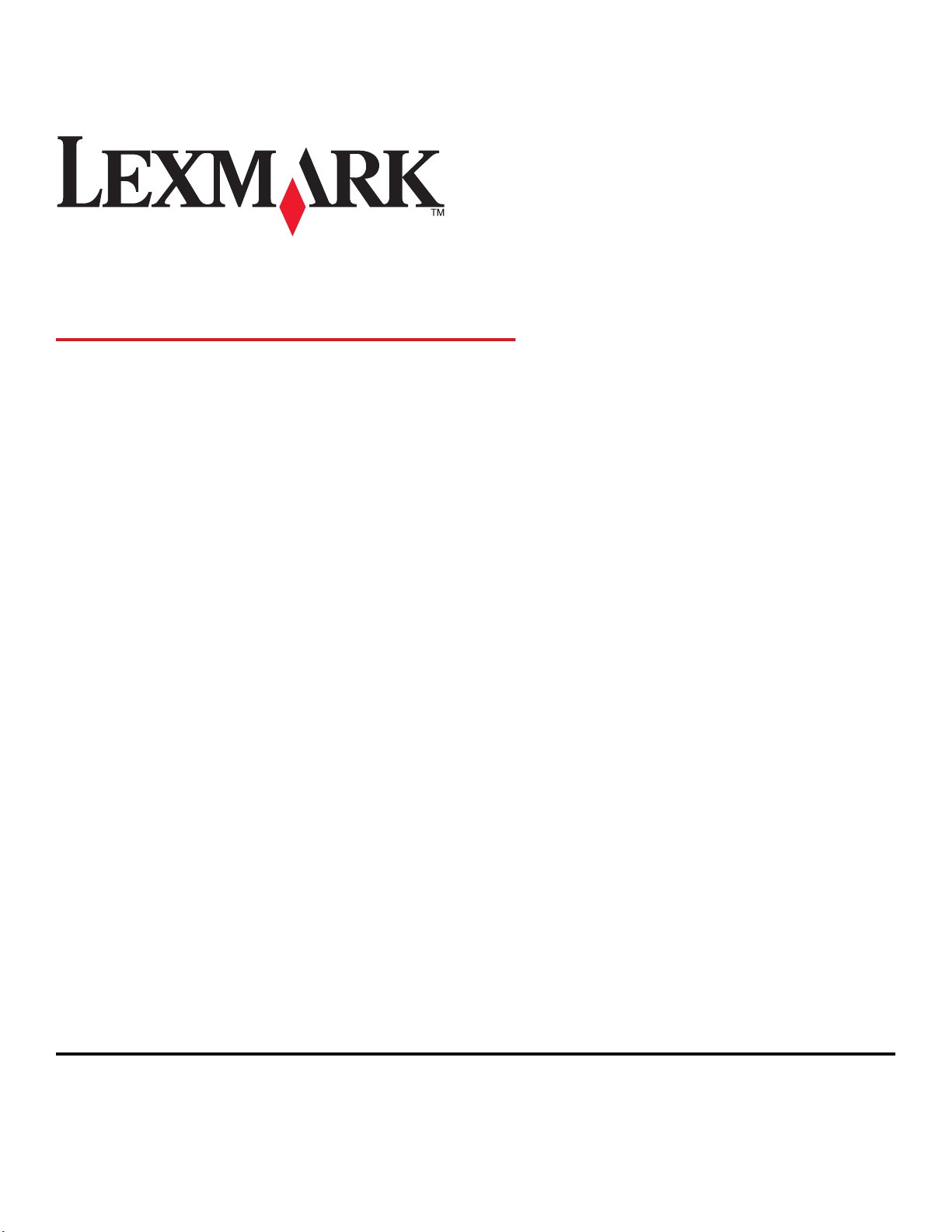
C530、C532 及 C534
用戶手冊
2006 年 7 月 www.lexmark.com
Lexmark 和含菱形鑽石圖案之 Lexmark 是 Lexmark International, Inc. 在美國和(或)其他國家/地區已註冊的商標。
其他商標為各個所有人之財產。
2006
版權所有,翻製必究。
740 West New Circle Road
Lexington, Kentucky 40550
Page 2
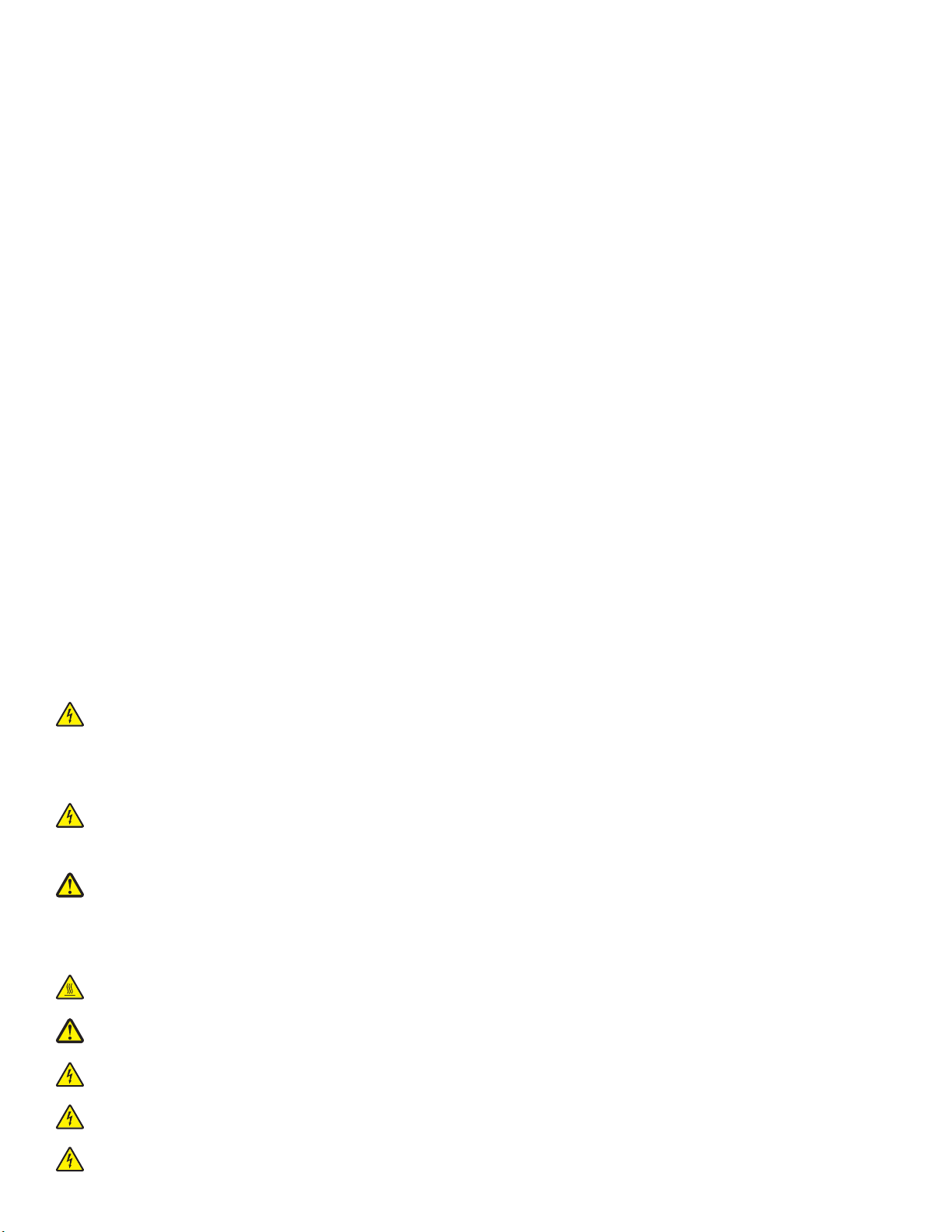
安全資訊
電源線所連接的妥善接地的電源插座與產品的距離不可太遠,且必須方便使用。
請當心:在雷雨期間,請勿安裝本產品,或進行任何電器或電纜的接線工作,例如電源線或電話線。
有關服務或維修的事項,除了本使用者說明文件所提供的說明之外,您可以向專業維修人員尋求協助。
本產品的設計、測試和認證均符合全球嚴格安全標準, 並採用 Lexmark 專用元件。某些元件的安全特性可能不那麼顯而易見。Lexmark 對您使用其他廠商
的更換組件不擔保任何責任。
請當心:請確定所有的外接線(如乙太網路與電話系統連線)均已適當地安裝在所標示的連接埠插孔中。
本產品係採用雷射裝置。
請當心:使用非本文指定之程序控制、調整或效能,可能導致有害之輻射外洩。
本產品使用的列印過程,將會在列印材質上加熱,熱量可能會使列印材質產生釋出物。您必須瞭解本操作手冊有關選擇列印材質的指引,避免可能有害的釋
出物。
此符號表示該表面或元件會發熱。
請當心:為避免被發熱表面或元件燙傷的危險,請先讓該表面或元件冷卻之後再觸摸。
請當心:本印表機重達 25.40 公斤(56 磅),為了安全起見,至少需要兩個人來搬運。請利用印表機側邊的握把抬起印表機;放下印表機時,請注意
不要把手放在印表機下方。
請當心:若您在安裝印表機之後才安裝 550 張裝紙器,請先關閉印表機電源,並拔除電源線,再繼續作業。
請當心:如果您在安裝印表機之後才安裝記憶卡,請先關閉印表機電源,並拔除電源線,再繼續作業。如果您將任何其他裝置連接至印表機,請也關
閉它們的電源,並拔下所有連接到印表機的電纜。
請當心:若您在安裝印表機之後才安裝快閃記憶體或韌體卡,請先關閉印表機電源,並拔除電源線,再繼續作業。
Page 3
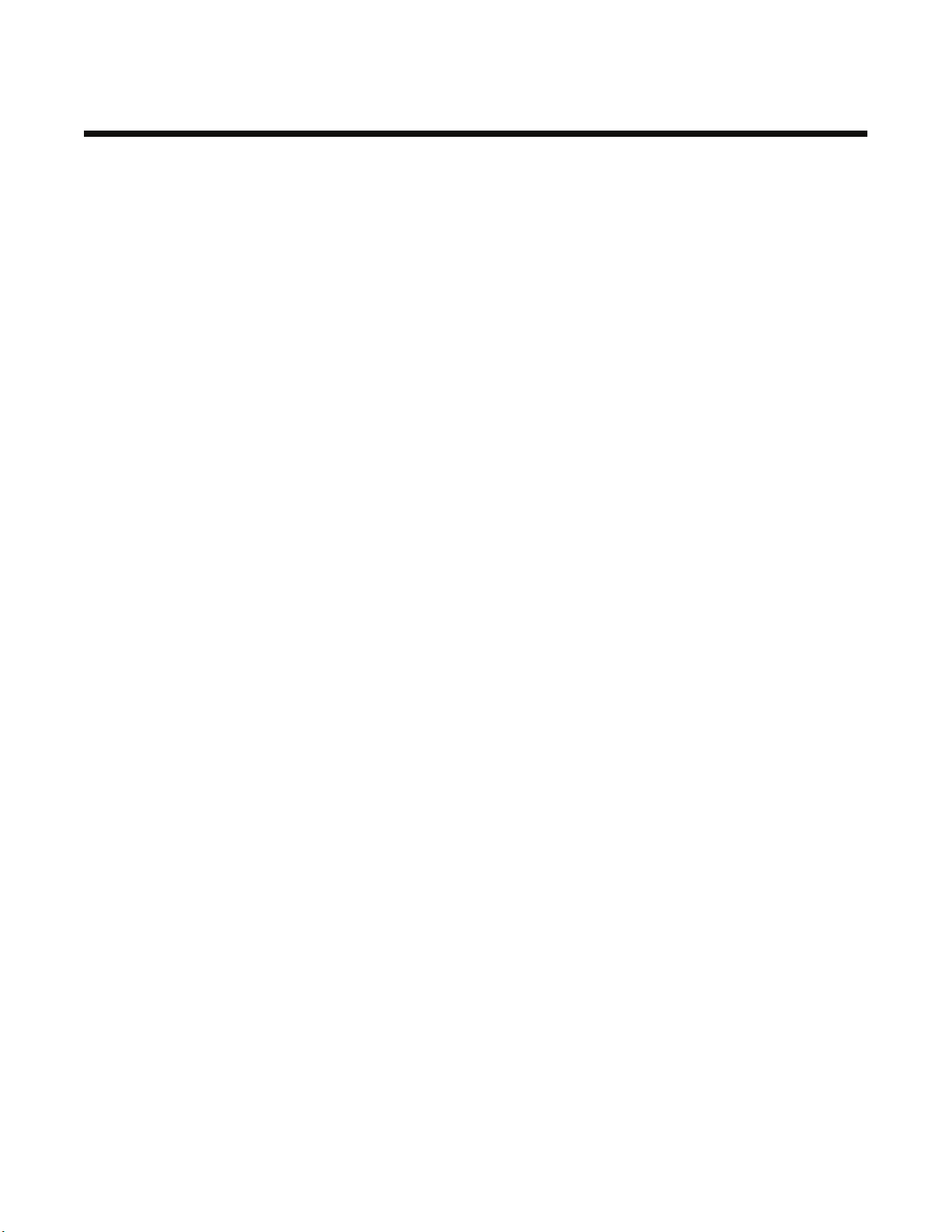
目錄
瞭解印表機..............................................................................................................................9
已配置機型...................................................................................................................................................9
使用安全鎖功能..........................................................................................................................................10
瞭解控制面板.............................................................................................................................................11
功能表清單.................................................................................................................................................12
安裝選購品............................................................................................................................14
安裝 550 張裝紙器.....................................................................................................................................14
安裝內接式選購品......................................................................................................................................15
可用選購品...........................................................................................................................................................15
存取系統主機板來安裝內接式選購品...................................................................................................................15
安裝記憶卡...........................................................................................................................................................18
安裝快閃記憶體或韌體卡.....................................................................................................................................20
安裝印表機硬碟....................................................................................................................................................22
安裝內接式列印伺服器或連接埠介面卡................................................................................................................23
重新安裝系統主機板存取蓋..................................................................................................................................24
連接電纜....................................................................................................................................................25
載入紙張和特殊材質..............................................................................................................26
載入標準送紙匣..........................................................................................................................................26
載入選購性 550 張送紙匣..........................................................................................................................28
將紙張載入多用途送紙器...........................................................................................................................29
使用多用途送紙器......................................................................................................................................31
載入手動輔助式送紙器...............................................................................................................................31
使用手動輔助式送紙器...............................................................................................................................32
使用標準出紙架..........................................................................................................................................32
設定 Paper Size(紙張尺寸)和 Paper Type(紙張類型).......................................................................34
鏈結紙匣....................................................................................................................................................35
紙張和特殊材質指南..............................................................................................................36
材質指引....................................................................................................................................................36
材質特性..............................................................................................................................................................36
不適用的材質.......................................................................................................................................................36
選取材質..............................................................................................................................................................37
選取預印紙張規格和銜頭紙..................................................................................................................................37
使用銜頭紙.................................................................................................................................................37
使用專用透明投影膠片...............................................................................................................................37
使用信封....................................................................................................................................................38
使用貼紙....................................................................................................................................................38
3
Page 4
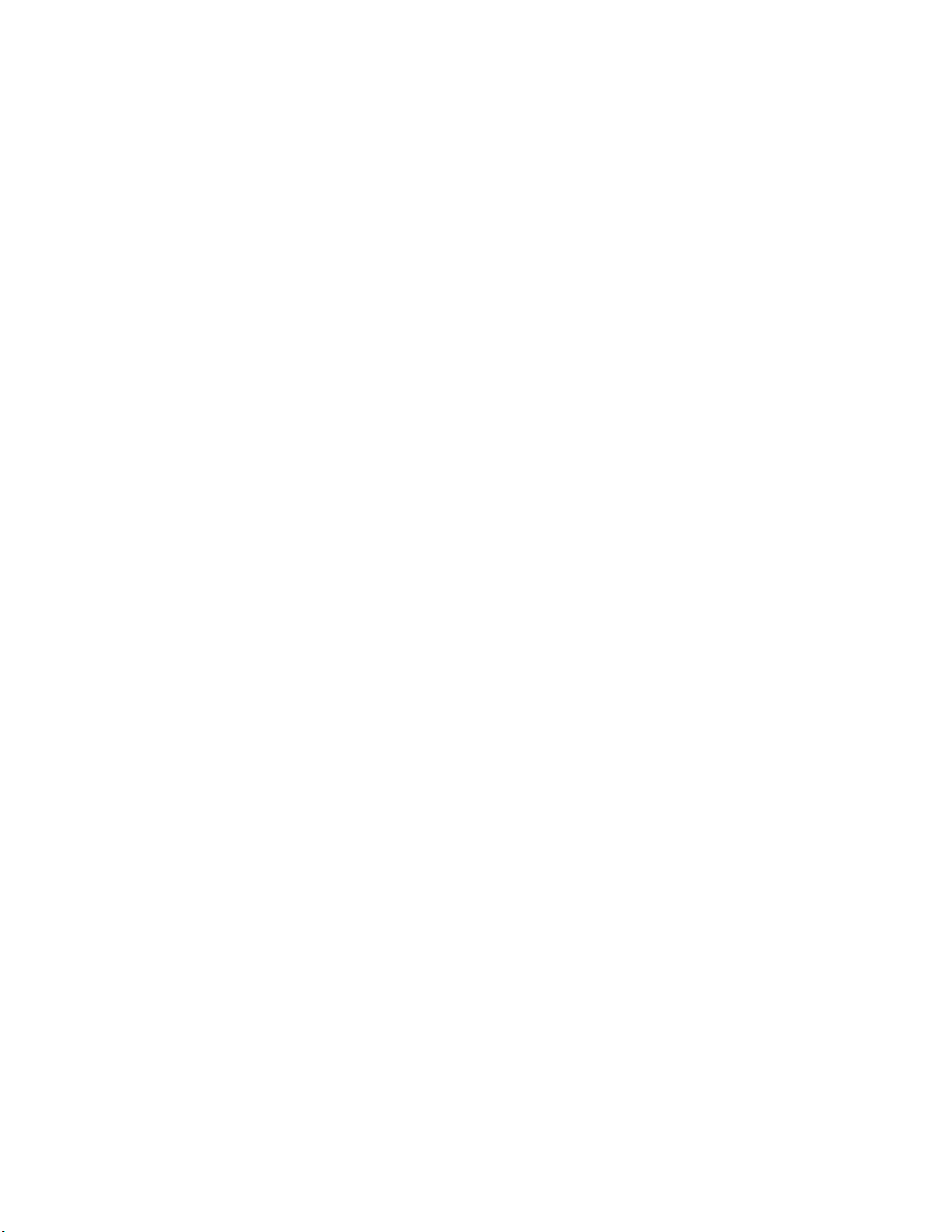
使用卡片....................................................................................................................................................39
存放材質....................................................................................................................................................39
支援的紙張尺寸、類型和重量....................................................................................................................39
支援的紙張尺寸....................................................................................................................................................39
支援的紙張類型....................................................................................................................................................41
紙張類型和重量....................................................................................................................................................42
紙張容量..............................................................................................................................................................43
列印.......................................................................................................................................44
安裝印表機軟體..........................................................................................................................................44
從 Windows 列印文件................................................................................................................................44
從 Macintosh 電腦列印文件.......................................................................................................................44
列印機密工作和其他保留工作....................................................................................................................44
將工作保留在印表機中.........................................................................................................................................44
從 Windows 列印機密工作和其他保留工作..........................................................................................................45
從 Macintosh 列印機密工作和其他保留工作........................................................................................................45
從 USB 快閃記憶體裝置列印.....................................................................................................................46
列印功能表設定頁......................................................................................................................................47
列印網路設定頁..........................................................................................................................................48
列印字型範例清單......................................................................................................................................48
列印目錄清單.............................................................................................................................................48
列印列印品質測試頁..................................................................................................................................49
以手動方式,從 Macintosh 電腦列印雙面列印工作...................................................................................49
列印黑色文字和圖形..................................................................................................................................49
配置印表機來進行黑白列印..................................................................................................................................50
移除彩色耗材.......................................................................................................................................................50
配置印表機以進行彩色列印及更換彩色耗材........................................................................................................53
取消列印工作.............................................................................................................................................54
從控制面板取消列印工作.....................................................................................................................................54
從 Windows 工作列列印工作...............................................................................................................................54
從 Windows 桌面列印工作...................................................................................................................................54
從 Mac OS 9.x 取消列印工作...............................................................................................................................55
從 Mac OS X 取消列印工作.................................................................................................................................55
清除夾紙................................................................................................................................56
避免夾紙....................................................................................................................................................56
識別送紙路徑.............................................................................................................................................56
存取夾紙區域.............................................................................................................................................57
清除送紙匣 1 後面的夾紙...........................................................................................................................59
4
Page 5
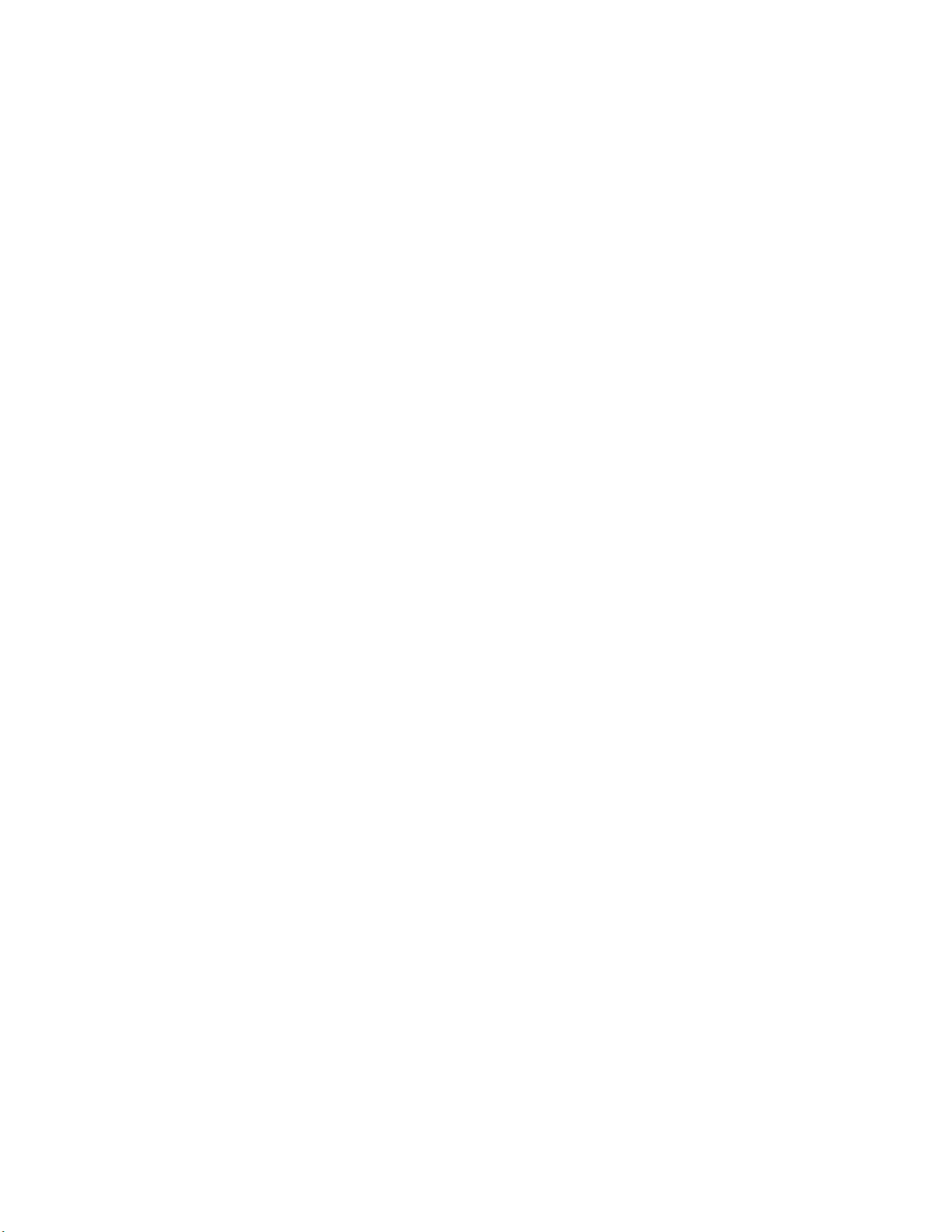
清除送紙匣 2 的夾紙..................................................................................................................................60
清除內門後面的夾紙..................................................................................................................................61
清除加熱組件或加熱組件蓋板下面的夾紙..................................................................................................62
清除加熱熔合組件與標準出紙架之間的夾紙...............................................................................................64
清除標準出紙架中的夾紙...........................................................................................................................64
清除雙面列印路徑中的夾紙........................................................................................................................64
清除多用途送紙器中的夾紙........................................................................................................................66
清除手動輔助式送紙器中的夾紙................................................................................................................66
維護印表機............................................................................................................................68
存放耗材....................................................................................................................................................68
檢查耗材狀態.............................................................................................................................................68
節省耗材....................................................................................................................................................68
校正碳粉匣.................................................................................................................................................68
清潔列印頭鏡片..........................................................................................................................................69
訂購耗材....................................................................................................................................................69
訂購碳粉匣...........................................................................................................................................................70
訂購轉印帶裝置....................................................................................................................................................71
訂購廢棄碳粉回收盒............................................................................................................................................71
訂購加熱組件.......................................................................................................................................................71
訂購感光鼓...........................................................................................................................................................72
移動印表機.................................................................................................................................................72
移動印表機之前....................................................................................................................................................72
將印表機移到其他地點.........................................................................................................................................72
管理支援................................................................................................................................73
調整顯示幕的亮度或對比...........................................................................................................................73
關閉控制面板功能表..................................................................................................................................73
正在啟動控制面板功能表...........................................................................................................................73
關閉 Quick Start(快速啟動)模式............................................................................................................74
回復出廠預設值..........................................................................................................................................74
調整省電模式.............................................................................................................................................75
將印表機硬碟加密......................................................................................................................................75
關閉印表機硬碟加密..................................................................................................................................75
利用內嵌式 Web 伺服器鎖定控制面板功能表............................................................................................76
鎖定整台印表機..........................................................................................................................................76
修改機密列印設定......................................................................................................................................77
支援 IPSec.................................................................................................................................................77
支援 SNMPv3............................................................................................................................................77
使用 802.1x 鑑別........................................................................................................................................78
使用安全模式.............................................................................................................................................78
5
Page 6
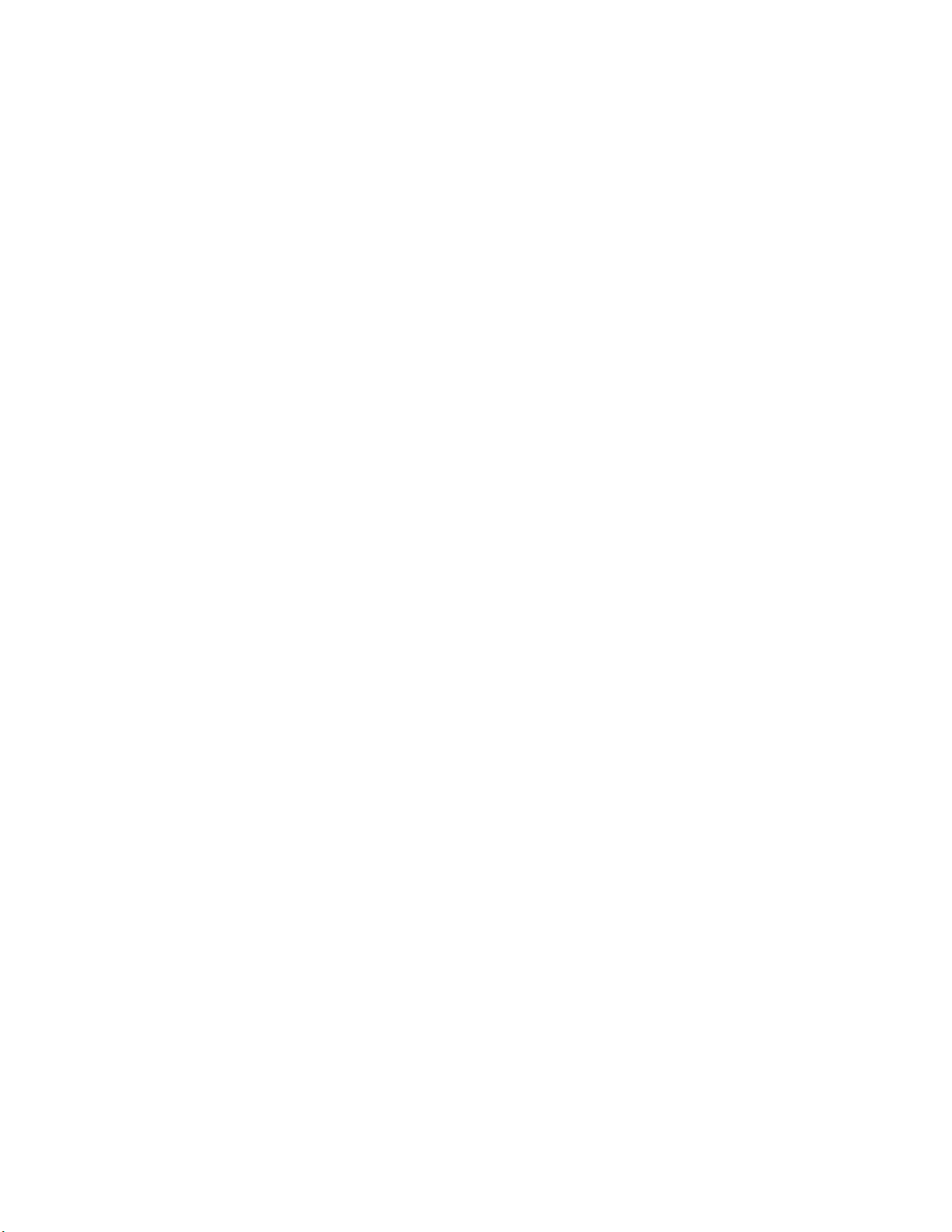
疑難排解................................................................................................................................79
檢查未回應的印表機..................................................................................................................................79
解決列印問題.............................................................................................................................................79
無法列印多種語言的 PDF....................................................................................................................................79
控制面板顯示幕一片空白,或只顯示菱形............................................................................................................79
出現有關讀取 USB 磁碟機的錯誤訊息.................................................................................................................79
工作無法列印.......................................................................................................................................................79
印機密工作和其他保留工作無法列.......................................................................................................................80
列印工作所花的時間比預期時間長.......................................................................................................................80
工作從錯誤的送紙匣列印,或在錯誤的紙張上列印..............................................................................................80
印出錯誤的字元....................................................................................................................................................81
無法鏈結送紙匣....................................................................................................................................................81
大型工作無法逐份列印.........................................................................................................................................81
發生非預期的換頁................................................................................................................................................81
解決選購品問題..........................................................................................................................................82
選購品無法正常運作,或在安裝後隨即停止運作。..............................................................................................82
裝紙器..................................................................................................................................................................82
快閃記憶卡...........................................................................................................................................................82
硬碟與配接卡.......................................................................................................................................................82
紅外線配接卡.......................................................................................................................................................82
內接式列印伺服器................................................................................................................................................82
記憶卡..................................................................................................................................................................82
USB/平行介面卡..................................................................................................................................................82
解決送紙問題.............................................................................................................................................83
紙張經常夾紙.......................................................................................................................................................83
清除夾紙後仍出現夾紙訊息..................................................................................................................................83
清除夾紙後,夾住的頁面沒有重新列印................................................................................................................83
解決列印品質問題......................................................................................................................................83
區分列印品質問題................................................................................................................................................83
重複瑕疵..............................................................................................................................................................84
色彩錯置..............................................................................................................................................................84
濃線條..................................................................................................................................................................85
彩色淡線、白線或不正確的彩色線條...................................................................................................................85
帶斑紋的水平線條................................................................................................................................................85
帶斑紋的垂直線條................................................................................................................................................86
列印色澤太淡.......................................................................................................................................................86
列印不規則頁面....................................................................................................................................................87
列印色澤太濃.......................................................................................................................................................87
專用透明投影膠片列印品質不佳..........................................................................................................................87
頁面上出現碳粉霧化或背景陰影..........................................................................................................................87
灰色背景..............................................................................................................................................................88
列印密度不均.......................................................................................................................................................88
字元有鋸齒狀或邊緣不平滑的情形.......................................................................................................................88
重影......................................................................................................................................................................88
影像遭到削減.......................................................................................................................................................88
6
Page 7
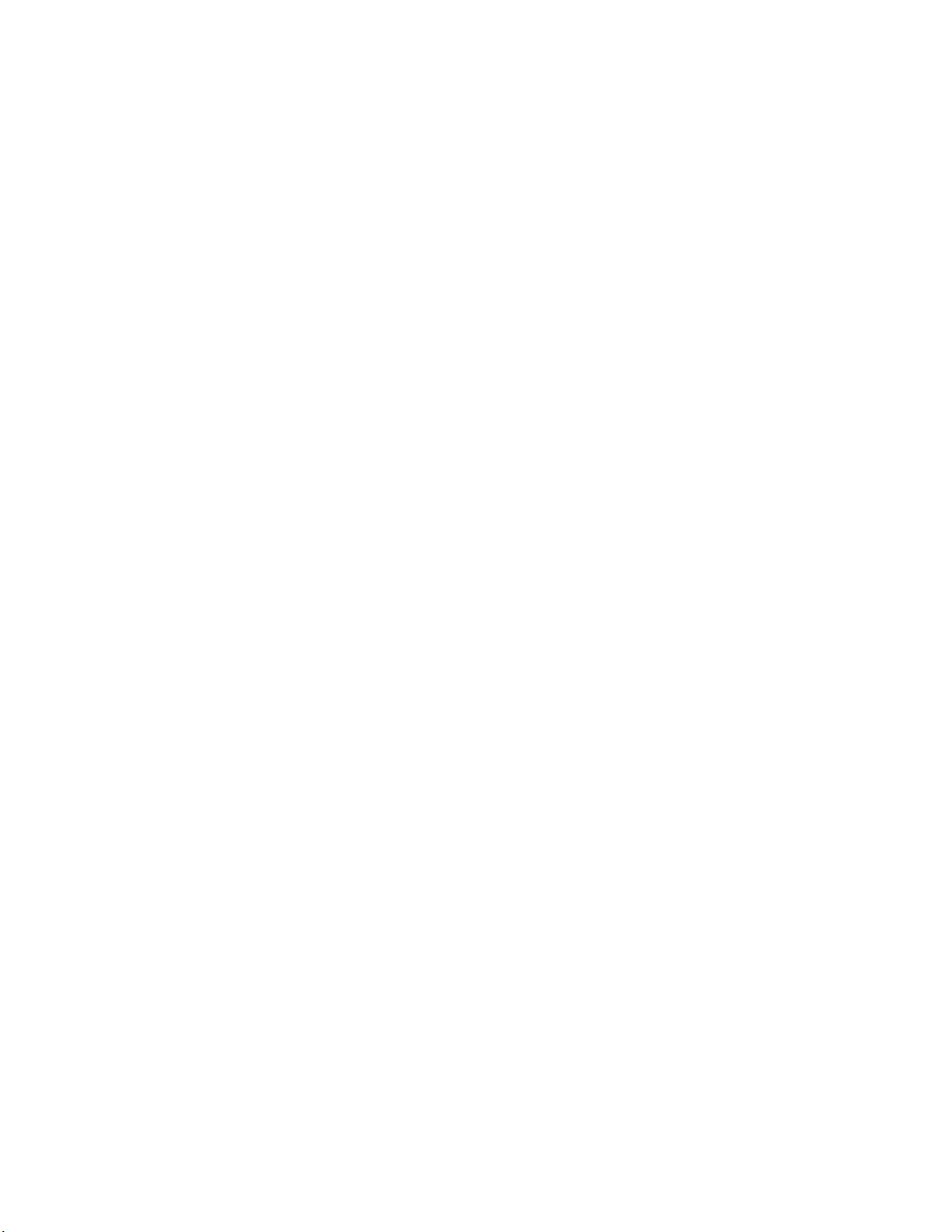
邊界錯誤..............................................................................................................................................................89
列印歪斜..............................................................................................................................................................89
空白頁..................................................................................................................................................................89
實色彩色頁面.......................................................................................................................................................89
紙張扭曲..............................................................................................................................................................89
碳粉斑點..............................................................................................................................................................89
碳粉脫落..............................................................................................................................................................90
解決色彩品質問題......................................................................................................................................90
Quality menu(品質功能表)..............................................................................................................................90
彩色列印的常見問題集 (FAQ)..............................................................................................................................93
聯絡客戶支援中心......................................................................................................................................95
注意事項................................................................................................................................96
電源用量....................................................................................................................................................98
索引.....................................................................................................................................100
7
Page 8
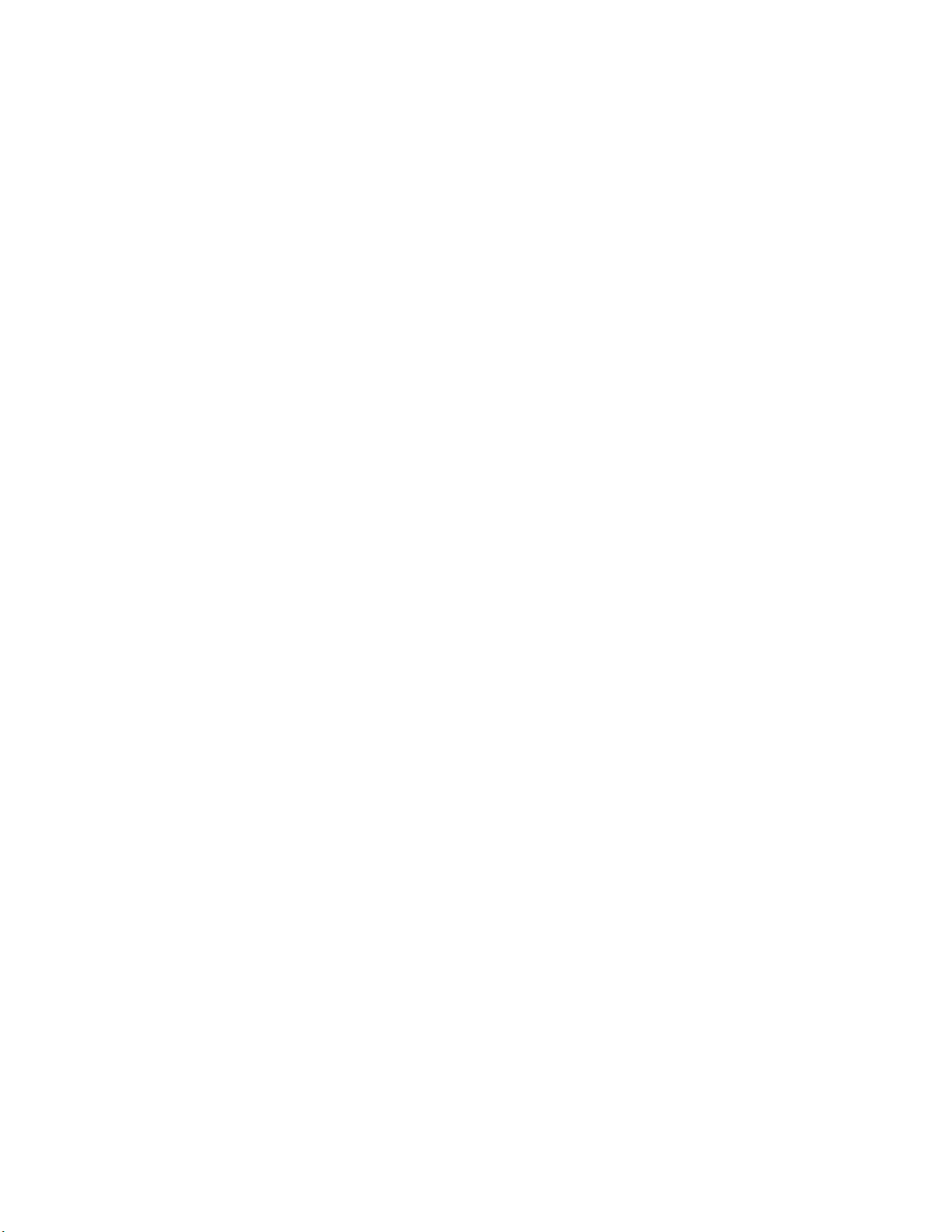
8
Page 9
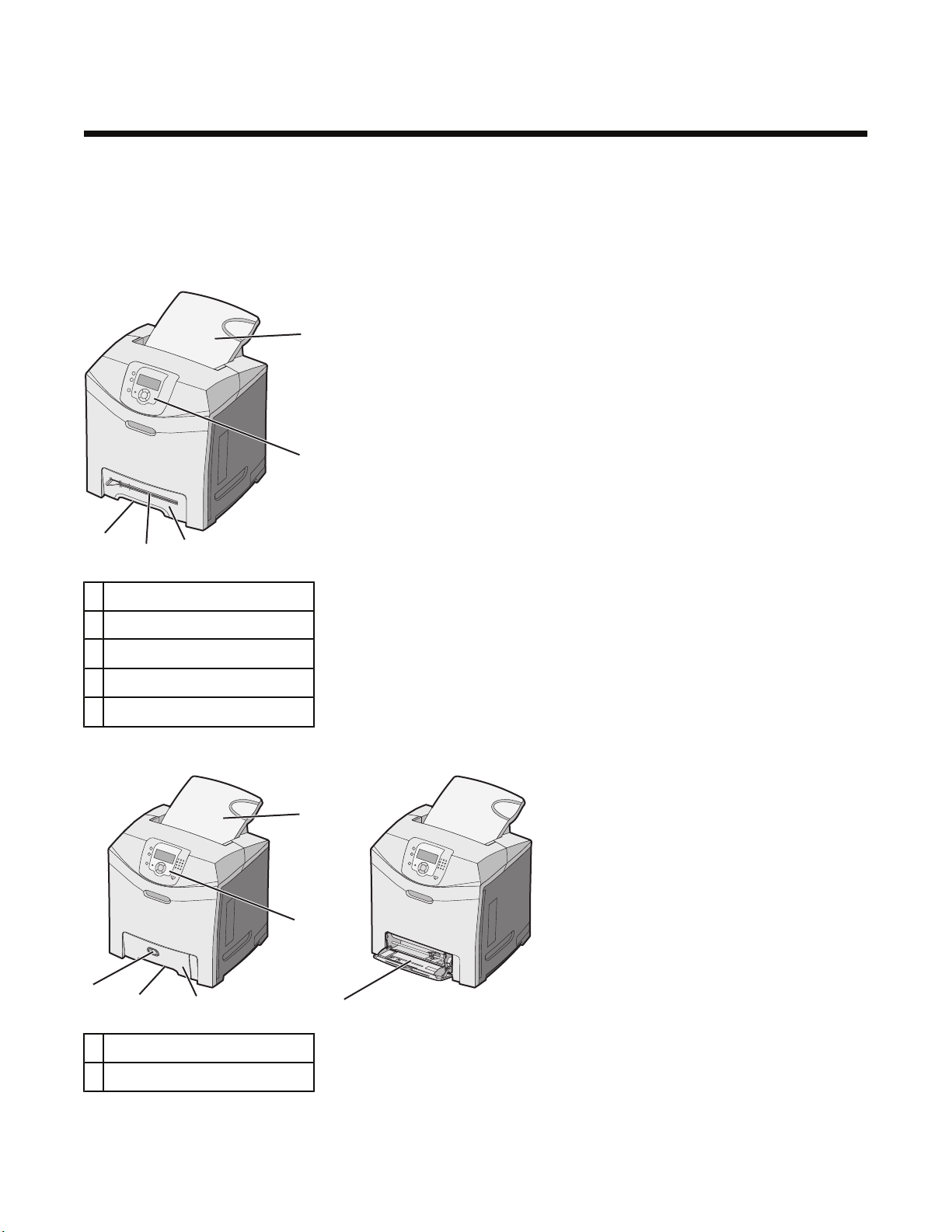
瞭解印表機
已配置機型
基本機型
下圖顯示基本印表機機型。
C530n、C532n
1
2
5
標準出紙槽
1
控制面板
2
3 標準 250 張送紙匣(送紙匣 1)
手動輔助式送紙器
4
5 送紙匣 1 握把
C532dn、C534n、C534dn
5
4
3
4
3
1
2
6
標準出紙槽
1
控制面板
2
9
Page 10
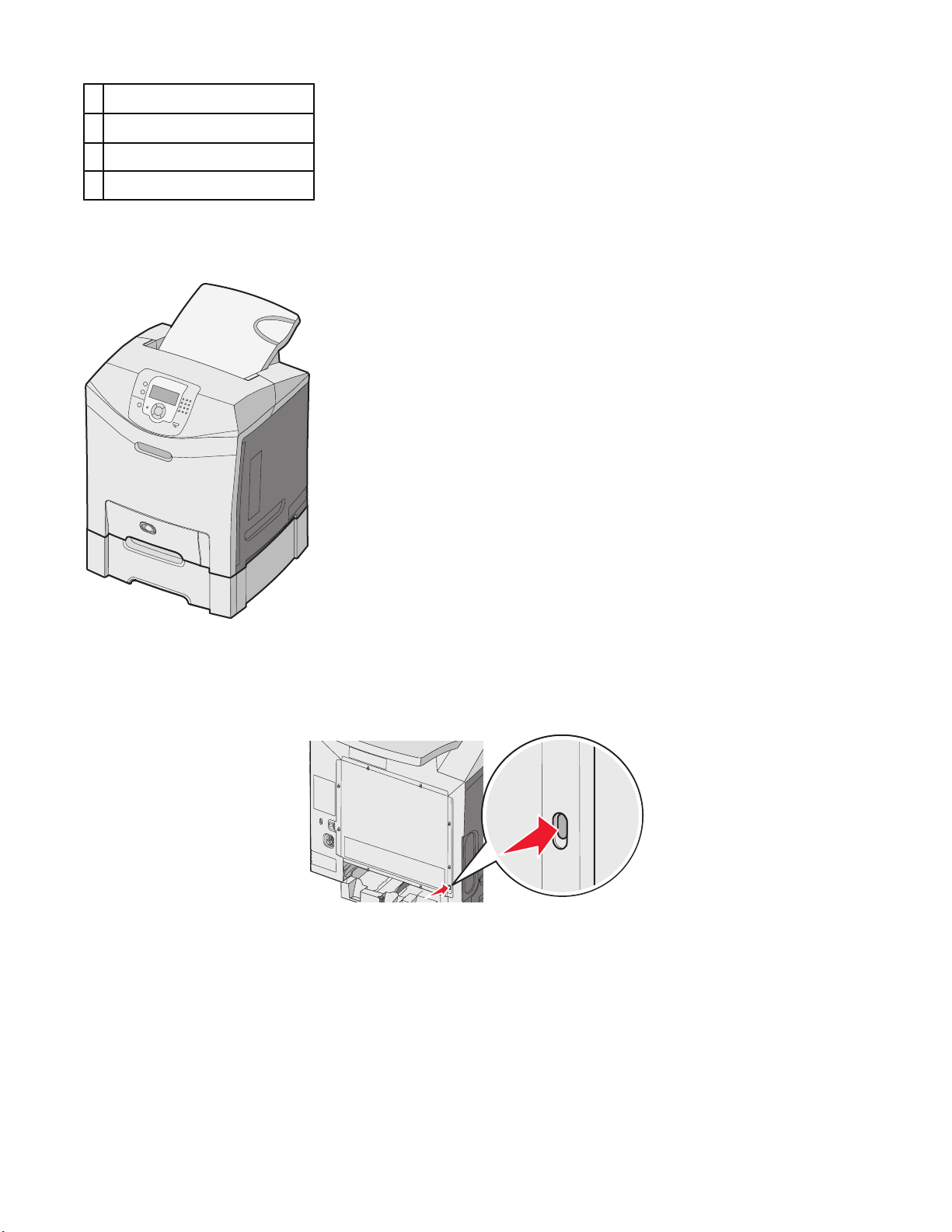
3 標準 250 張送紙匣(送紙匣 1)
4 送紙匣 1 握把
多用途送紙器門閂
5
多用途送紙器
6
完整配置的機型
下圖顯示完整配置的印表機機型。並非所有機型都可以藉由新增選購性 550 張裝紙器來完成完整配置。
使用安全鎖功能
本印表機備有安全鎖功能。只要安裝與大部分膝上型電腦相容的鎖,即可鎖定印表機。鎖定後,就無法移除金屬板和系統
主機板。請按照以下所示位置,將安全鎖安裝到印表機。
10
Page 11
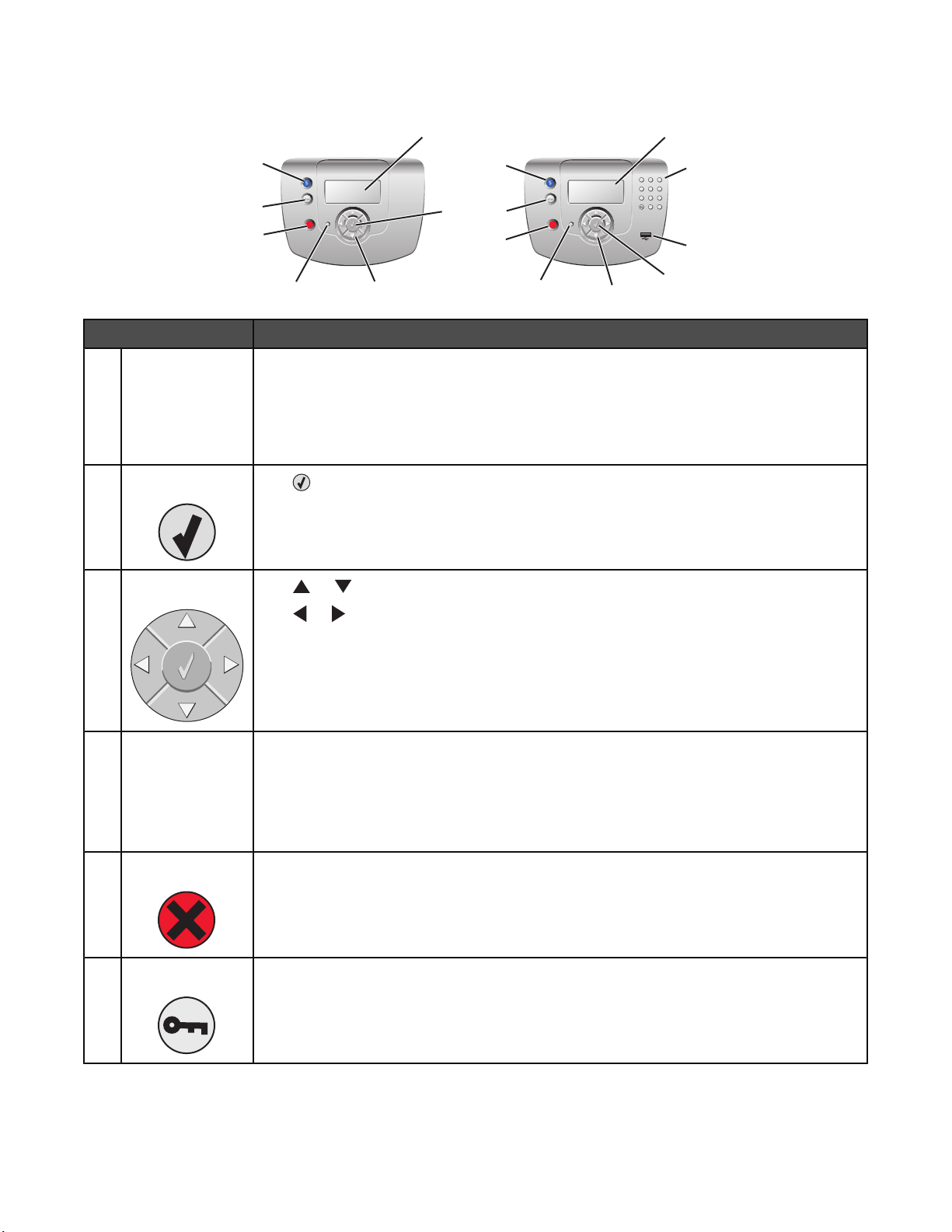
瞭解控制面板
MENU
BACK
STOP
MENU
BACK
STOP
1
7
6
X
2
5
7
6
5
34
控制面板項目 說明
顯示幕 顯示幕可顯示訊息和圖片來表示印表機相關資訊。
1
• 印表機狀態訊息—指出印表機目前的狀態,例如:Ready(備妥)。
• 耗材訊息—提供耗材相關資訊,例如:Toner Low(碳粉不足)。
• Show-me(告訴我)畫面—提供有關解決常見印表機錯誤的指示。印表機偵測到錯誤碼
時,才會提供這些畫面。
選取
2
按下 ,即可起始功能表項目上的動作。
1
123
789
X
9
654
#0
8
4
3
2
導覽按鈕
3
指示燈 顯示印表機狀態:
4
按下 或 ,即可捲動功能表清單。
按下
或 ,即可捲動捲至其他畫面的值或文字。
• 熄滅—電源關閉。
• 閃爍中的綠色—印表機正在暖機、處理資料或列印。
• 固定不閃爍的綠色—印表機電源開啟,但閒置中。
• 固定不閃爍的紅色—需要操作員介入。
停止 停止所有的印表機活動
5
顯示幕上出現 Stopped(已停止)後,畫面上會提供選項清單。
功能表 開啟功能表索引
6
請注意:當印表機處於 Ready(備妥)狀態時,才可以使用這些功能表。
11
Page 12
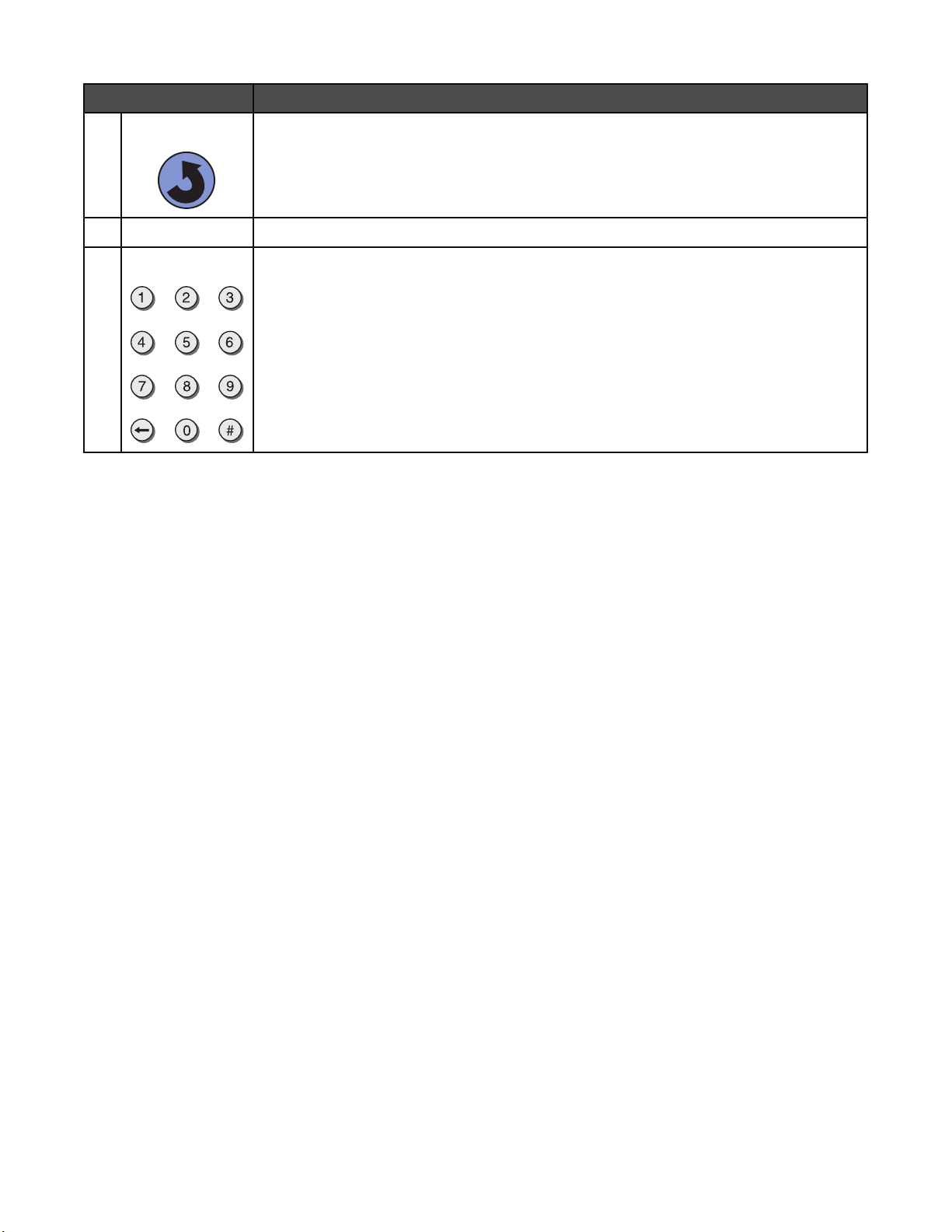
控制面板項目 說明
返回 讓顯示幕返回前一個畫面
7
USB Direct 連接埠 插入 USB 快閃硬碟來將資料傳送至印表機。
8
9
數字鍵台
由數字 0–9、倒退按鈕,以及井字按鈕所組成
功能表清單
多種可用的功能表,讓您能夠輕易的變更印表機設定。此圖顯示每個功能表下可用的項目。
請注意:視印表機機型或已安裝的選購品而定,有些功能表項目可能無法使用。
Supplies Menu(耗材功能表)Paper Menu(紙張功能表) Reports(報告) Settings(設定)
Replace Supply(更換耗材)
Cyan Cartridge(靛青色碳粉
匣)
Magenta Cartridge(洋紅色
碳粉匣)
Yellow Cartridge(鮮黃色碳
粉匣)
Black Cartridge(黑色碳粉
匣)
Cyan PC Unit(靛青色感光
鼓組件)
Magenta PC Unit(洋紅色感
光鼓組件)
Yellow PC Unit(黃色感光鼓
組件)
Black PC Unit(黑色感光鼓
組件)
Fuser(加熱熔合組件)
Transfer Belt(轉印帶裝置)
Default Source(預設來源)
Paper Size/Type(紙張尺寸/
類型)
Configure MP(配置多用途送
紙器)
Substitute Size(替代尺寸)
Paper Texture(紙張材質)
Paper Weight(紙張重量)
Paper Loading(紙張載入)
Custom Types(自訂類型)
Universal Setup(通用尺寸設
定)
Menu Settings Page(功能
表設定頁)
Device Statistics(裝置統計
記錄)
Network Setup Page(網路
設定頁)
Network <x> Setup Page
(網路 <x> 設定頁)
Wireless <x> Setup Page
(無線 <x> 設定頁)
Profiles List(設定檔清單)
NetWare Setup Page
(NetWare 設定頁)
Print Fonts(列印字型)
Print Directory(列印目錄)
Setup Menu(設定功能表)
Finishing Menu(輸出處理功
能表)
Quality Menu(品質功能表)
Utilities Menu(公用程式功能
表)
PDF Menu(PDF 功能表)
PostScript Menu(PostScript
功能表)
PCL Emul Menu(PCL 模擬
模式功能表)
HTML Menu(HTML 功能表)
Image Menu(影像功能表)
12
Page 13
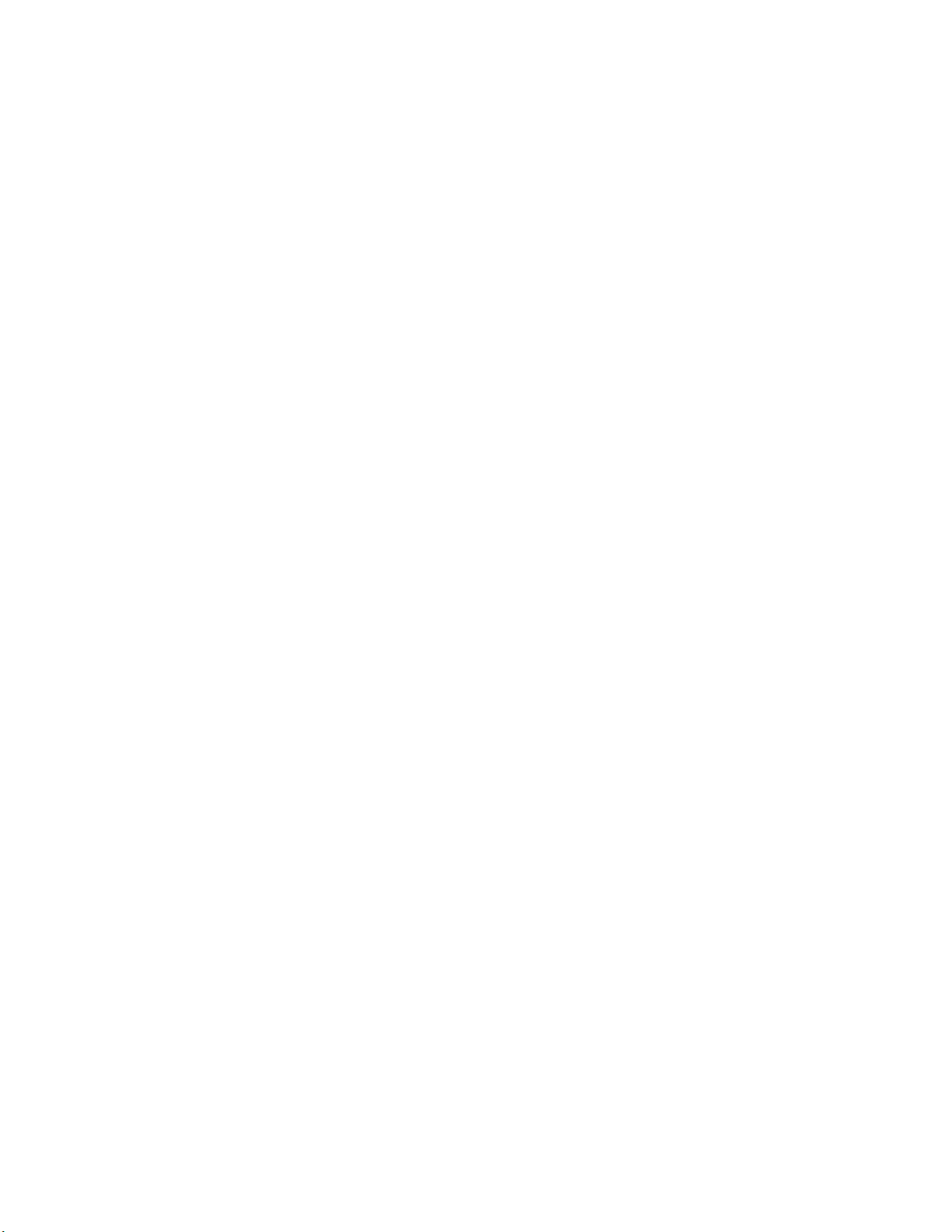
Security(安全性) Network/Ports(網路/連接埠)Help(說明)
Max Invalid PIN(無效密碼上限)
Job Expiration(工作到期)
TCP/IP
IPv6
Wireless(無線)
Standard Network(標準網路)
Network <x>(網路 <x>)
Standard USB(標準 USB)
USB <x>
NetWare
AppleTalk
LexLink
USB Direct
Color Quality(色彩品質)
Print Quality(列印品質)
Printing Guide(列印指南)
Supplies Guide(耗材指南)
Media Guide(材質指南)
Print Defects(列印瑕疵)
Menu Map(功能表圖)
Information Guide(資訊指南)
Connection Guide(連線手冊)
Moving Guide(移動指南)
13
Page 14
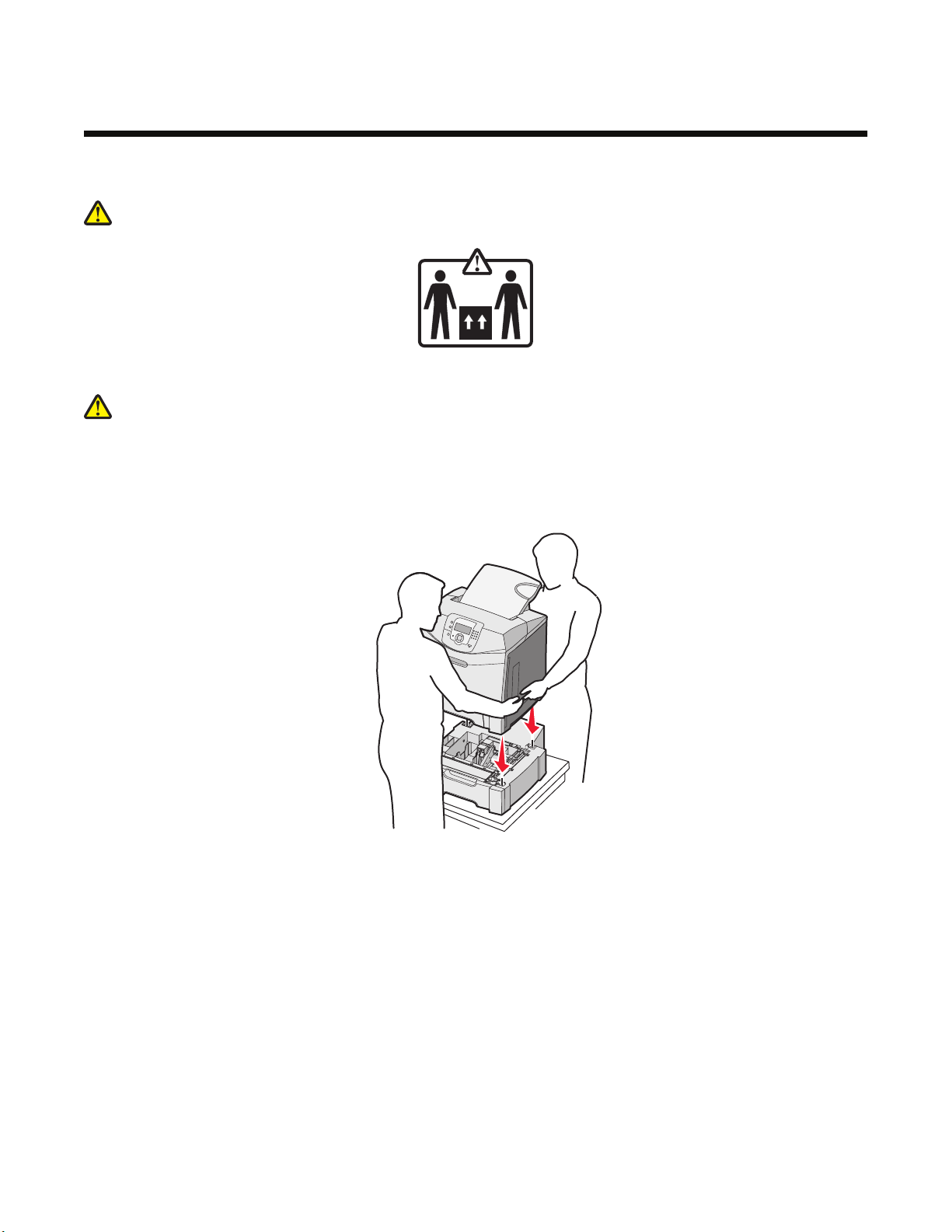
安裝選購品
安裝 550 張裝紙器
請當心:本印表機重達 25.40 公斤(56 磅),為了安全起見,至少需要兩個人來搬運。請利用印表機側邊的握把抬
起印表機;放下印表機時,請注意不要把手放在印表機下方。
本印表機支援一個選購性裝紙器,它可再載入額外的 550 張紙張。
請當心:若您在安裝印表機之後才安裝 550 張裝紙器,請先關閉印表機電源並拔除電源線,再繼續作業。
1 拆開 550 張裝紙器的包裝,並移除所有包裝材料。
2 將裝紙器放在為印表機選擇的位置。
3 將印表機對準 550 張裝紙器,然後將印表機往下放入定位。
4 設定印表機軟體,使其得以辨識 550 張送紙匣。
a 按一下開始 設定 印表機。
b 按兩下該印表機圖示。
c 按檔案 內容.
d 按一下安裝選購品標籤。
e 從「可用選購品」清單中,選取 550 張送紙匣。
f 按新增。
g 按一下確定。
14
Page 15
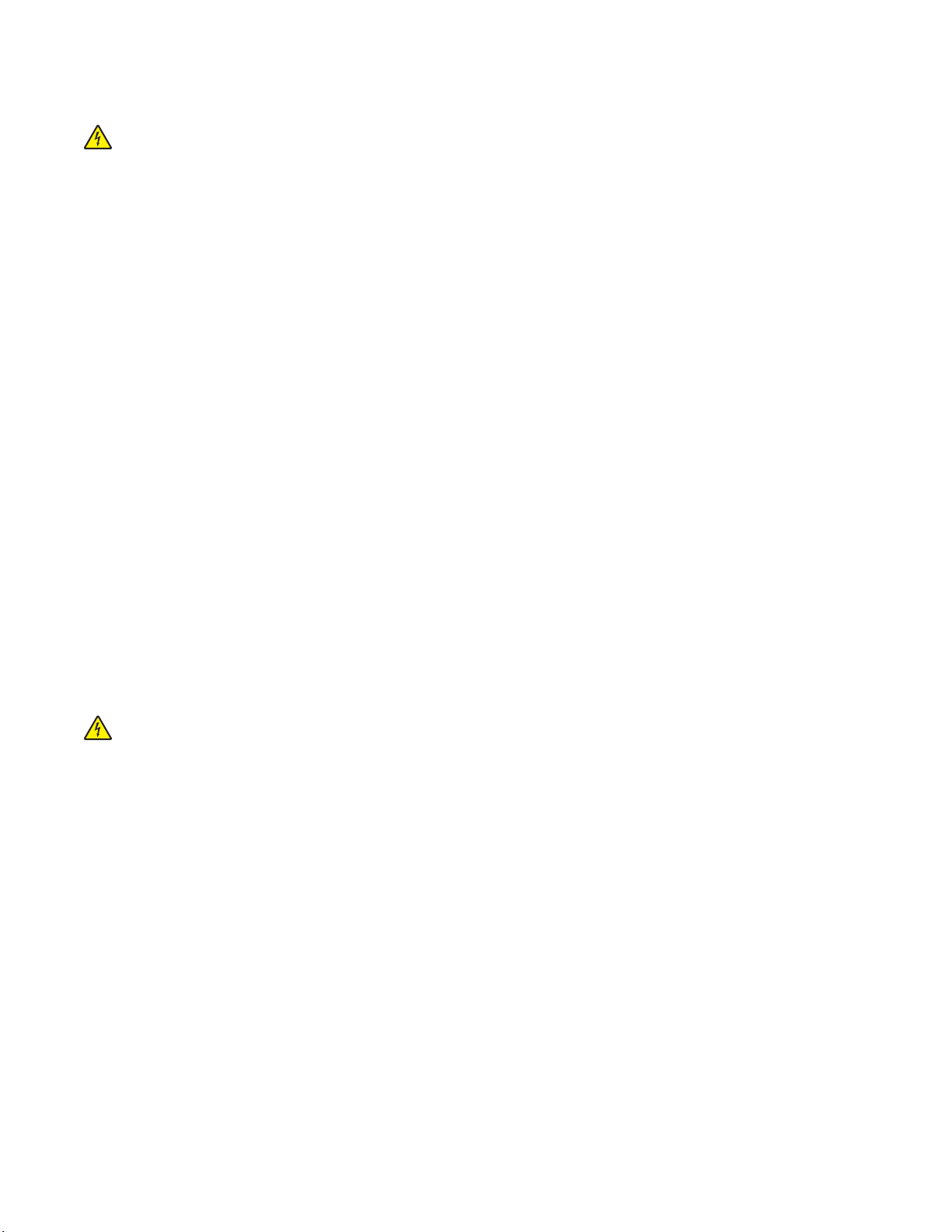
安裝內接式選購品
請當心:如果您在設定印表機之後才安裝記憶卡,請先關閉印表機電源,並拔除電源線,再繼續作業。如果您將任何
其他裝置連接至印表機,請也關閉它們的電源,並拔下所有連接到印表機的電纜。
您可新增選購卡來自訂印表機連接與記憶體容量。本節中的指示說明如何安裝可用的插卡,您也可以使用這些指示來尋找
要移除的插卡。
可用選購品
記憶卡
• 印表機記憶體
• 快閃記憶體
• 字型
韌體卡
• 條碼
• PrintCryption™
請注意:使用 2 號十字螺絲起子來移除系統主機板存取蓋。
其他內部選購品
下列內接式選購品可安裝在某些機型上:
• 印表機硬碟
• RS-232 序列介面卡
• 1284-B 平行介面卡
• MarkNet
TM
N8000 系列內接式列印伺服器
存取系統主機板來安裝內接式選購品
移除系統主機板蓋板來存取系統主機板。
請注意:此操作需要一把 2 號十字螺絲起子。
請當心:先關閉印表機電源,拔下電源線,再繼續作業。
15
Page 16
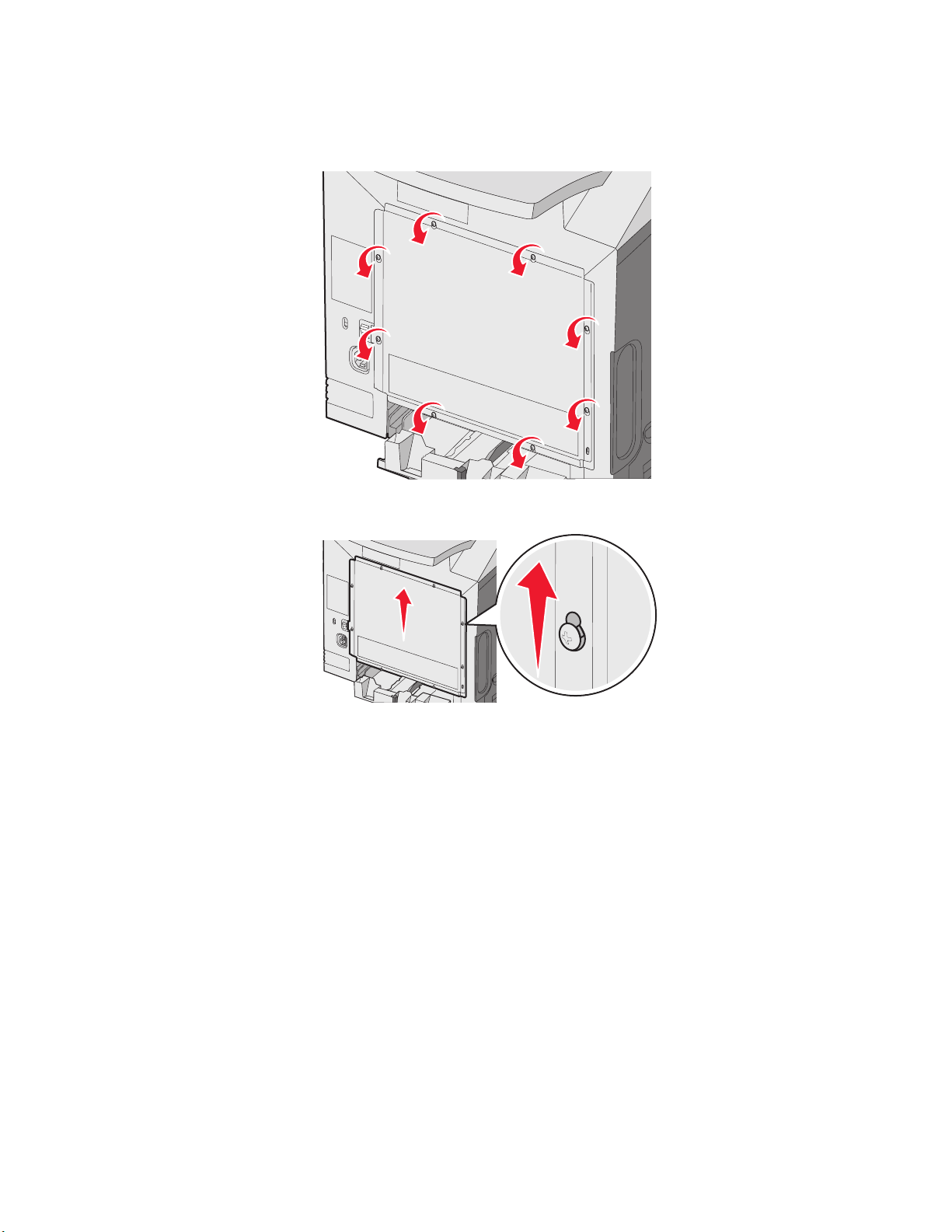
請注意:嘗試存取系統主機板之前,請先參閱第 10 頁的「使用安全鎖功能」 ,並確認系統主機板蓋板上沒有安全鎖定裝
置。
1 請注意金屬板上的八顆螺絲。依逆時針方向轉動螺絲,將螺絲鬆開。但不要取出螺絲。
2 將金屬板往上抬,直到每顆螺絲都在鑰孔中。
16
Page 17
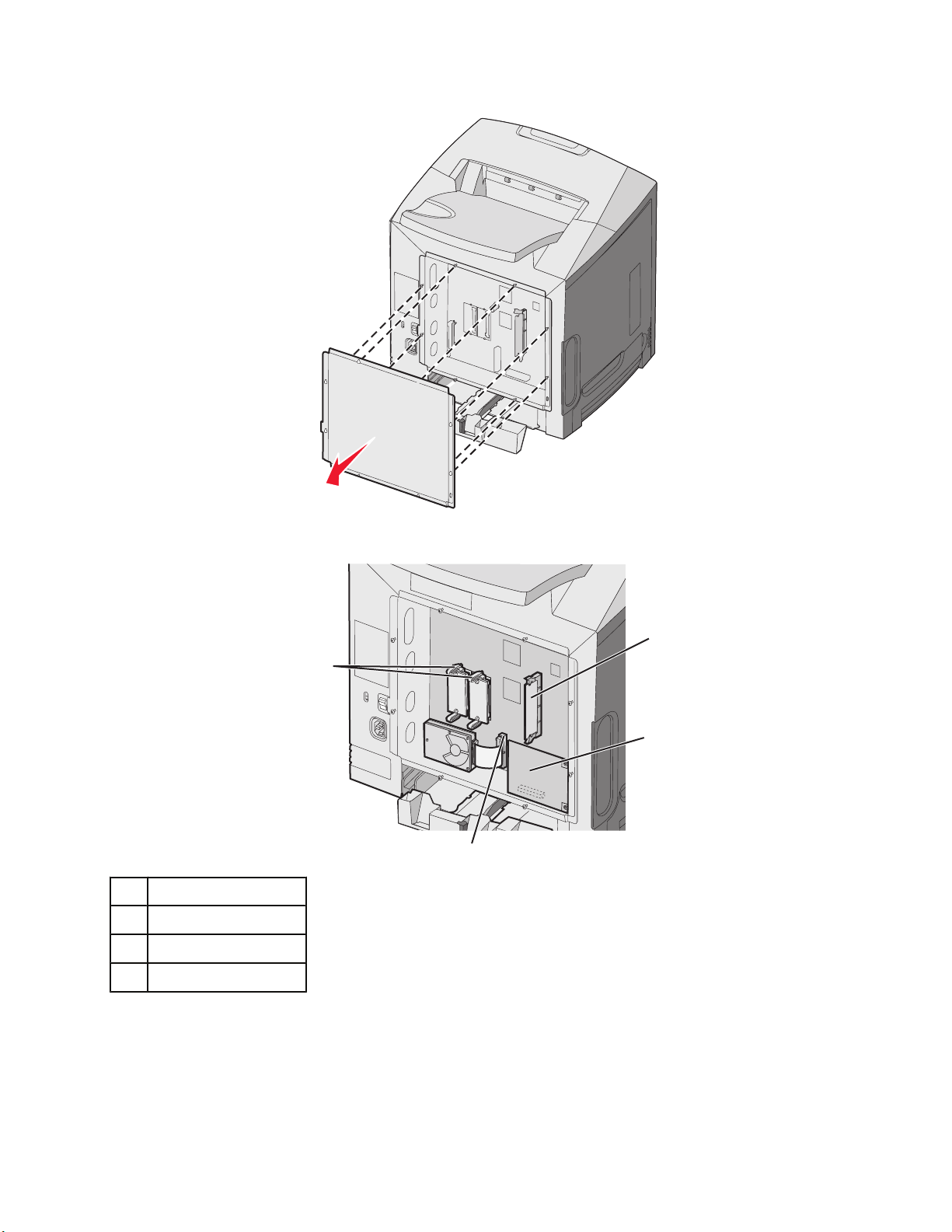
3 將金屬板往前拉,將它取下。
4 請利用下列圖例,找出安裝插卡時所需的接頭。
記憶卡接頭
1
內接式列印伺服器接頭
2
硬碟接頭
3
韌體和快閃記憶卡接頭
4
1
4
2
3
17
Page 18
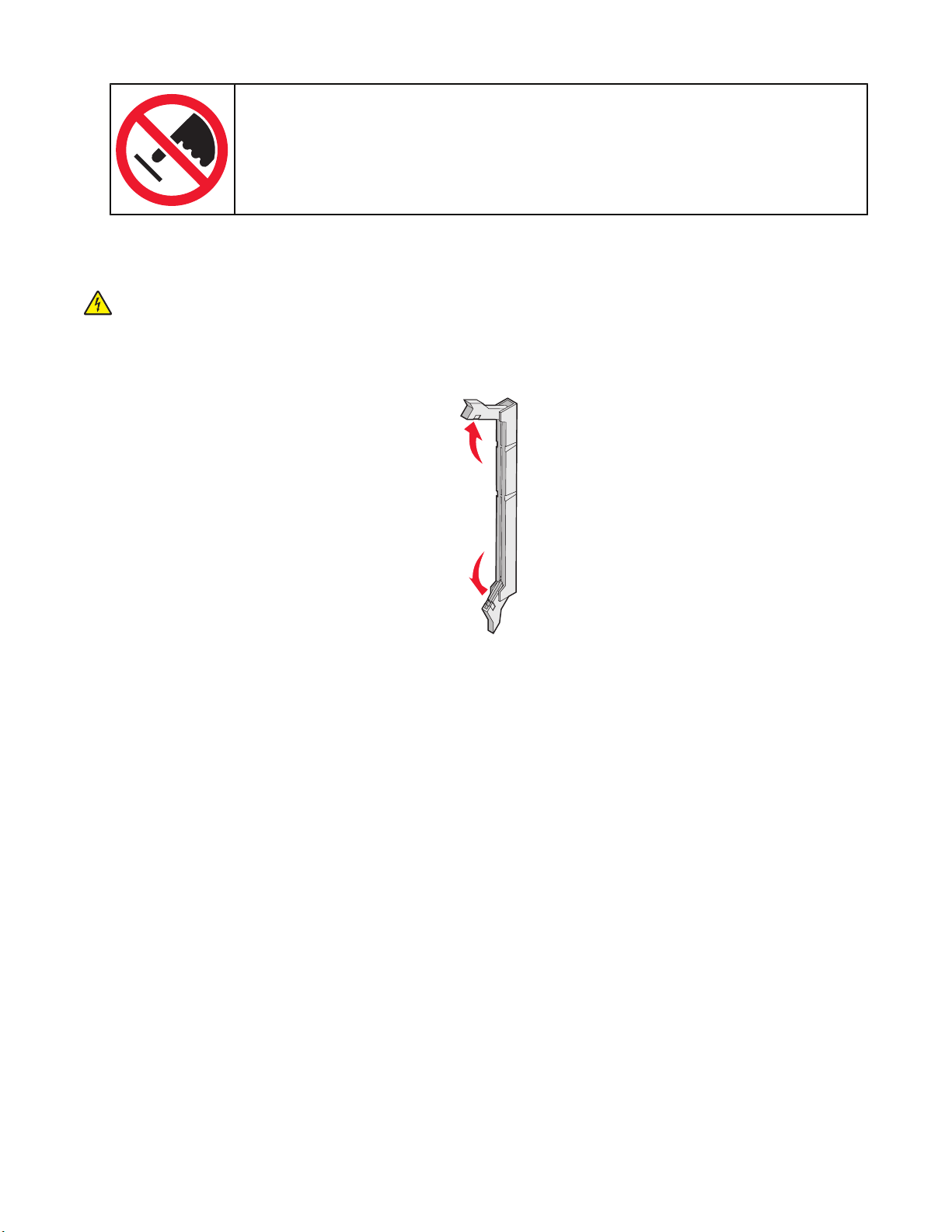
警告:系統主機板電子元件很容易受靜電而毀損。觸摸系統主機板的任何電子元件或連結器之
前,請先觸摸印表機上的金屬部分。
安裝記憶卡
系統主機板備有一個可供選購性記憶卡使用的連結器。
請當心:如果安裝印表機之後您要安裝記憶卡,請先關閉印表機電源並拔除電源線,再繼續作業。
1 取用系統主機板。
2 將連結器上的兩個卡榫完全打開。
3 拆開記憶卡的包裝。
請注意:請避免碰觸插卡邊緣的連接點。
4 將記憶卡上的缺口處對準連結器的脊部。
18
Page 19
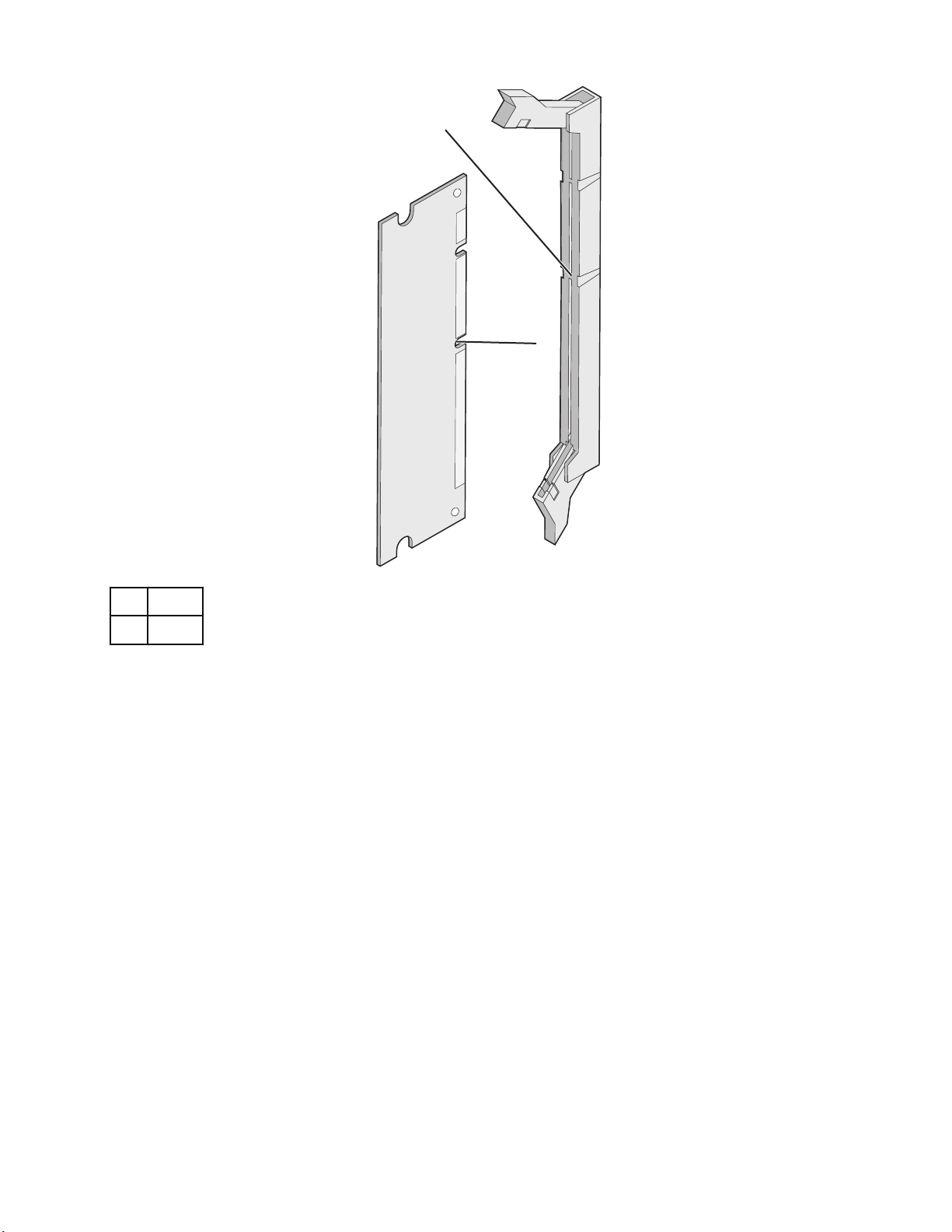
2
1
缺口處
1
脊部
2
5 將記憶卡筆直推入連結器中,使它
卡入
定位。每個卡榫都務必對準記憶卡任一側的缺口處。
19
Page 20
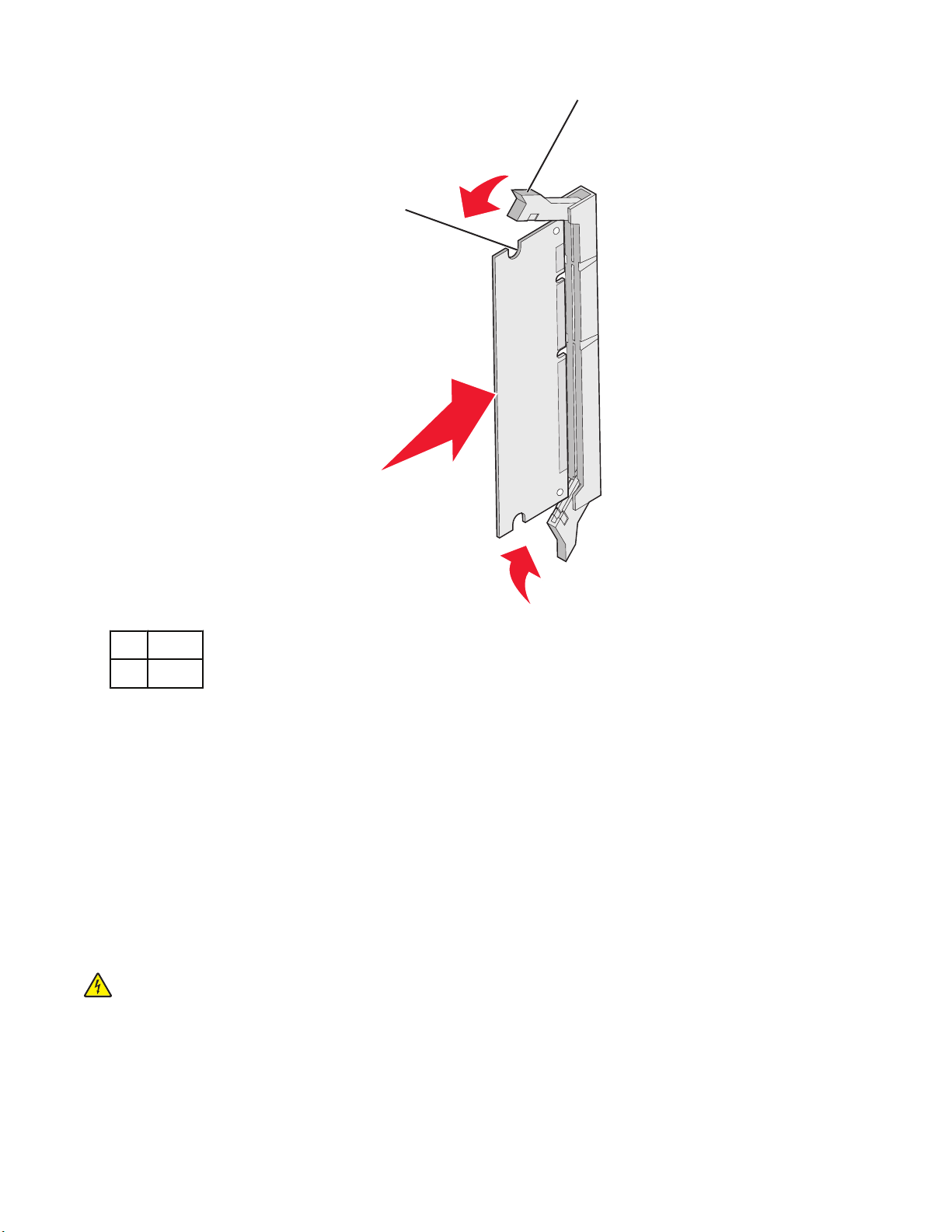
2
1
缺口處
1
卡榫
2
6 重新安裝系統主機板存取蓋。
7 設定印表機軟體,使其得以辨識記憶卡。
a 按一下開始 設定 印表機。
b 按兩下該印表機圖示。
c 按檔案 內容。
d 按一下安裝選購品標籤。
e 將印表機記憶體增加為適當的數量。
f 按一下確定。
安裝快閃記憶體或韌體卡
系統主機板有兩個可供選購性快閃記憶體或韌體卡使用的連接裝置。只能安裝其中一個,但兩個連結器可以互相交換。
請當心:若您在安裝印表機之後才安裝快閃記憶體或韌體卡,請先關閉印表機電源並拔除電源線,再繼續作業。
1 取用系統主機板。如需其他資訊,請參閱第 15 頁的「存取系統主機板來安裝內接式選購品」。
2 拆開記憶卡的包裝。
請注意:請避免碰觸插卡邊緣的連接點。
20
Page 21
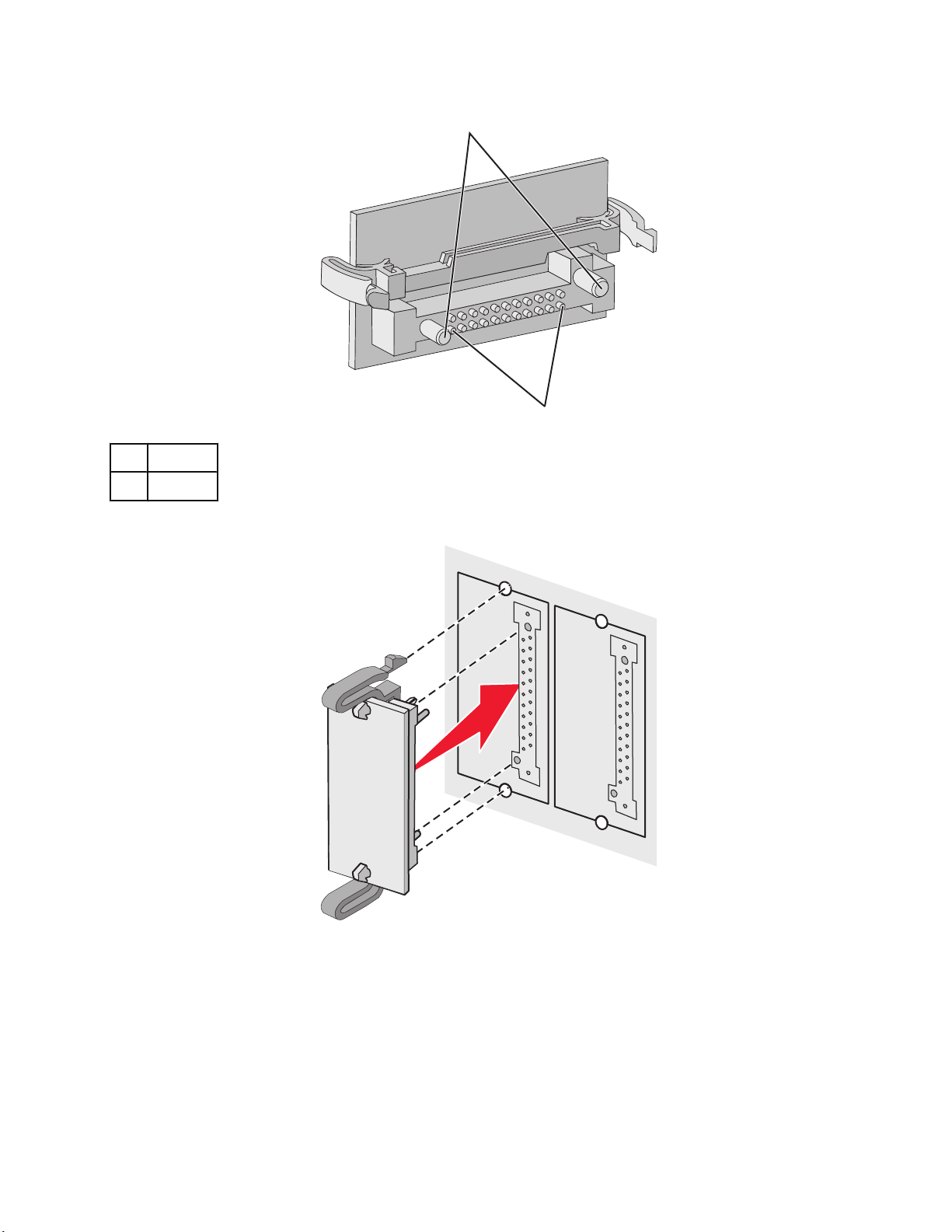
3 握著卡片邊緣,然後將插卡上的塑膠插腳對準系統主機板上的孔洞。此方式還可確保金屬插腳可以正確地排列。
1
2
塑膠插腳
1
金屬插腳
2
4 將插卡穩妥地推入定位。
請注意:
• 插卡接頭的整個長度都必須碰觸並緊靠著系統主機板。
• 請小心,別損壞了接頭。
5 重新安裝系統主機板存取蓋。
6 安裝印表機軟體,使其得以辨識快閃記憶體。
a 按一下開始 設定 印表機。
b 按兩下該印表機圖示。
21
Page 22
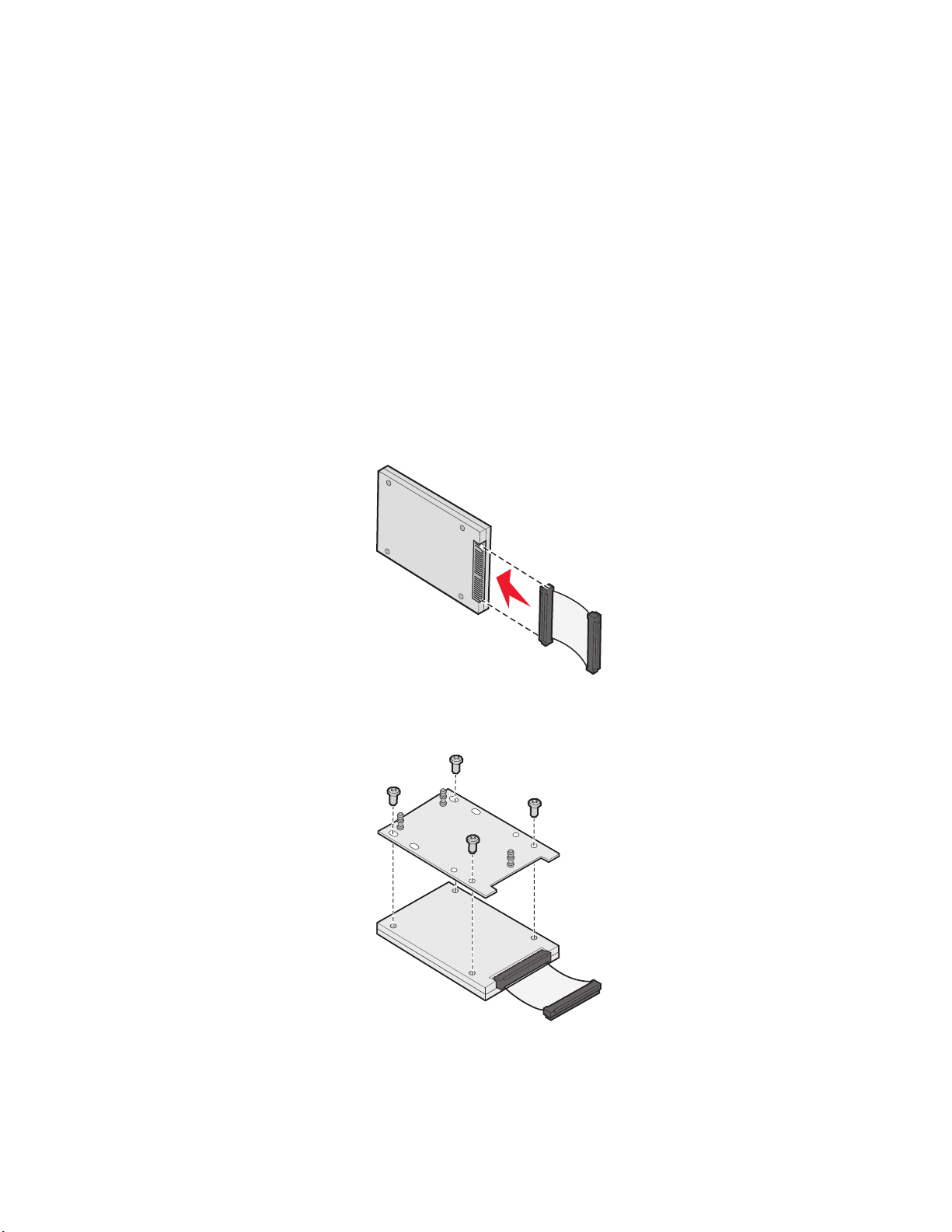
c 按檔案 內容。
d 按一下安裝選購品標籤。
e 從「可用選購品」清單,選取快閃記憶體。
f 按新增。
g 按一下確定。
安裝印表機硬碟
請注意:將硬碟安裝到裝配板時,需要用到一把 2 號十字螺絲起子。
警告:硬碟很容易受靜電而損壞。觸摸磁碟之前,請先觸摸印表機的金屬部份。
請注意:如果先前已安裝選購卡,您必須先將它卸下,再安裝硬碟。
1 取用系統主機板。如需其他資訊,請參閱第 15 頁的「存取系統主機板來安裝內接式選購品」。
2 拆開裝配板、硬碟、排線電纜及裝配螺絲的包裝材料。
3 請將排線電纜接頭對準硬碟上接頭的插腳。
4 將排線電纜連接到硬碟。
5 將裝配板上的螺絲孔對準硬碟上的孔。
6 用螺絲將硬碟固定在裝配板上。
7 將排線電纜接頭壓入系統主機板上的接頭。
22
Page 23
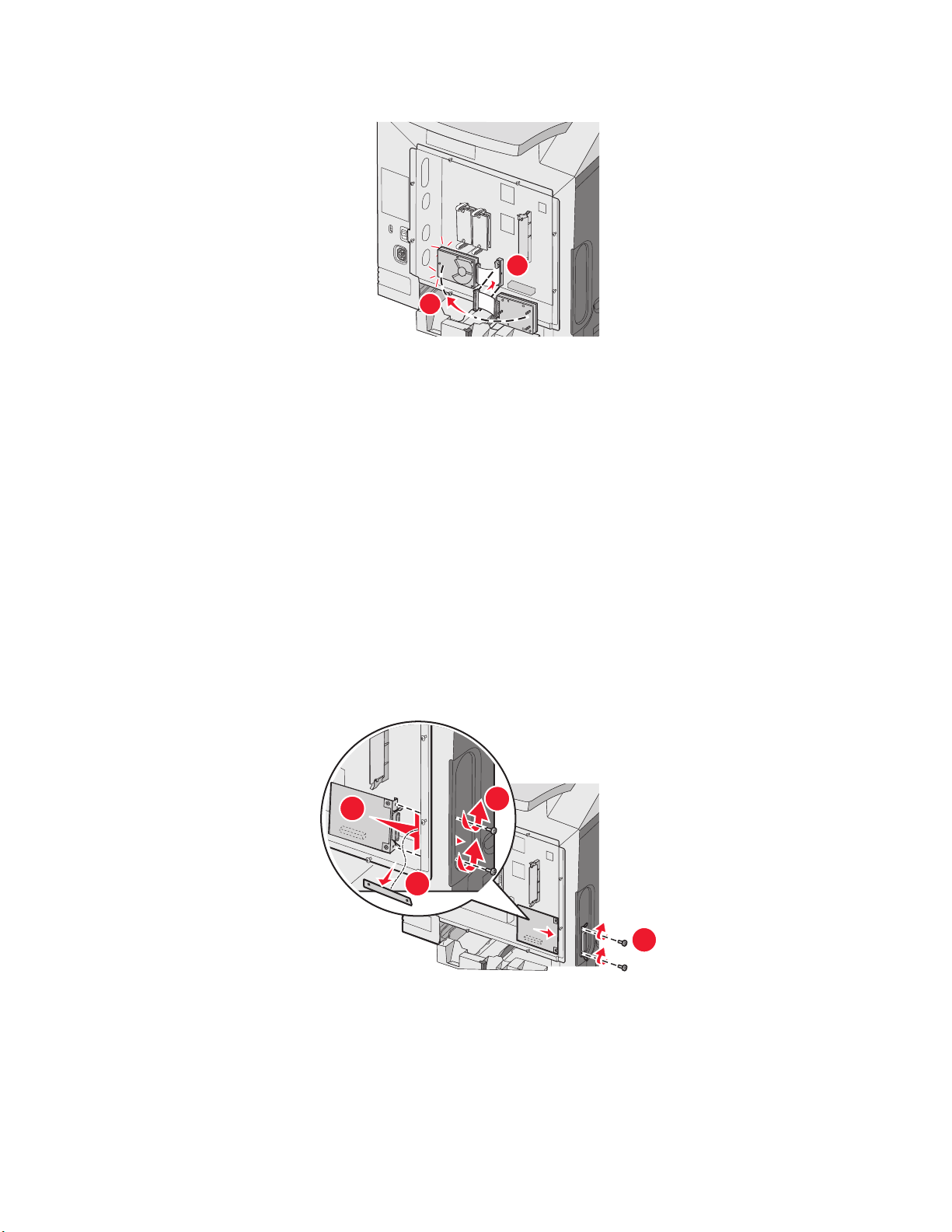
8 將硬碟翻到另一邊,然後將裝配板上的三個支撐架壓入系統主機板上的孔中。這時硬碟會
1
2
卡入
定位。
9 重新安裝系統主機板存取蓋。如需其他資訊,請參閱第 24 頁的「重新安裝系統主機板存取蓋」。
安裝內接式列印伺服器或連接埠介面卡
請注意:安裝內部或連接埠介面卡時,需要用到一把 2 號十字螺絲起子。
警告:系統主機板電子元件很容易受靜電而毀損。觸摸系統主機板的任何電子元件或連結器之前,請先觸摸印表機上的金
屬部分。
內接式列印伺服器可讓您將印表機連接到
伺服器的方式。
區域網路
(LAN)。選購性連接埠介面卡可以擴充印表機連接到電腦或外接式列印
1 取用系統主機板。如需其他資訊,請參閱第 15 頁的「存取系統主機板來安裝內接式選購品」。
2 打開內接式列印伺服器或連接埠介面卡的包裝。
3 找出印表機上用來將金屬板連接到連結器凹槽的兩顆螺絲。卸下這兩顆螺絲並保存。
4 卸下用來遮蓋接頭插槽的金屬板,並保存金屬板。
5 將內接式列印伺服器或連接埠介面卡上的接頭對準系統主機板上的連結器。選購卡一端的電纜接頭必須完全插入面板
開口處。將內接式列印伺服器或連接埠介面卡用力推入系統主機板上的插卡連結器。
3
2
1
4
6 將從金屬板上卸下的兩顆螺絲(或隨同選購卡一起出貨的額外螺絲)插入接頭插槽其中一端上的孔洞。輕輕地鎖緊螺
絲,將插卡固定在系統主機板上。
7 重新安裝系統主機板存取蓋。如需其他資訊,請參閱第 24 頁的「重新安裝系統主機板存取蓋」。
23
Page 24
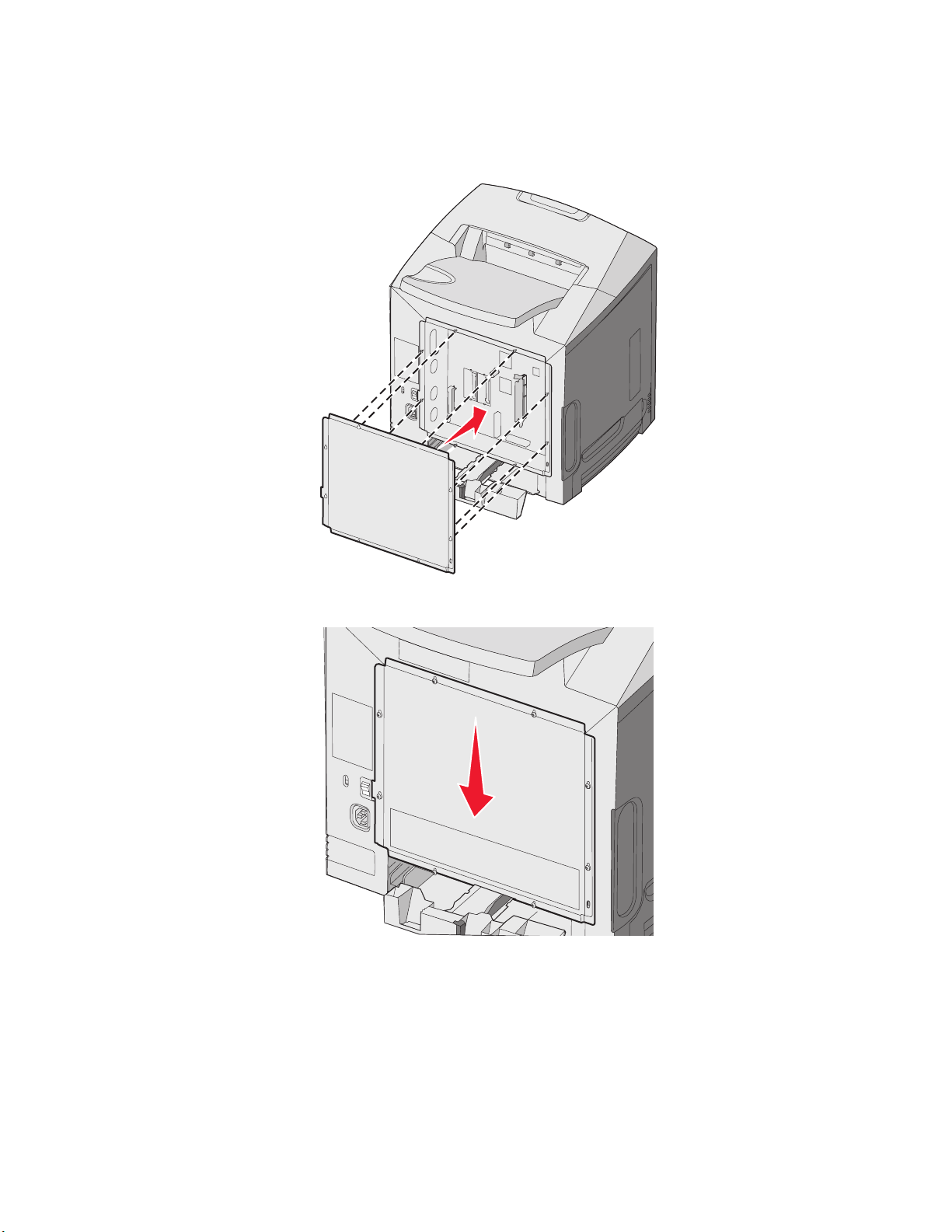
重新安裝系統主機板存取蓋
請注意:此操作需要一把 2 號十字螺絲起子。
1 將系統主機板金屬板上的八個鑰孔對準系統主機板上的螺絲,並置於其上。
2 將金屬板往下滑。
24
Page 25
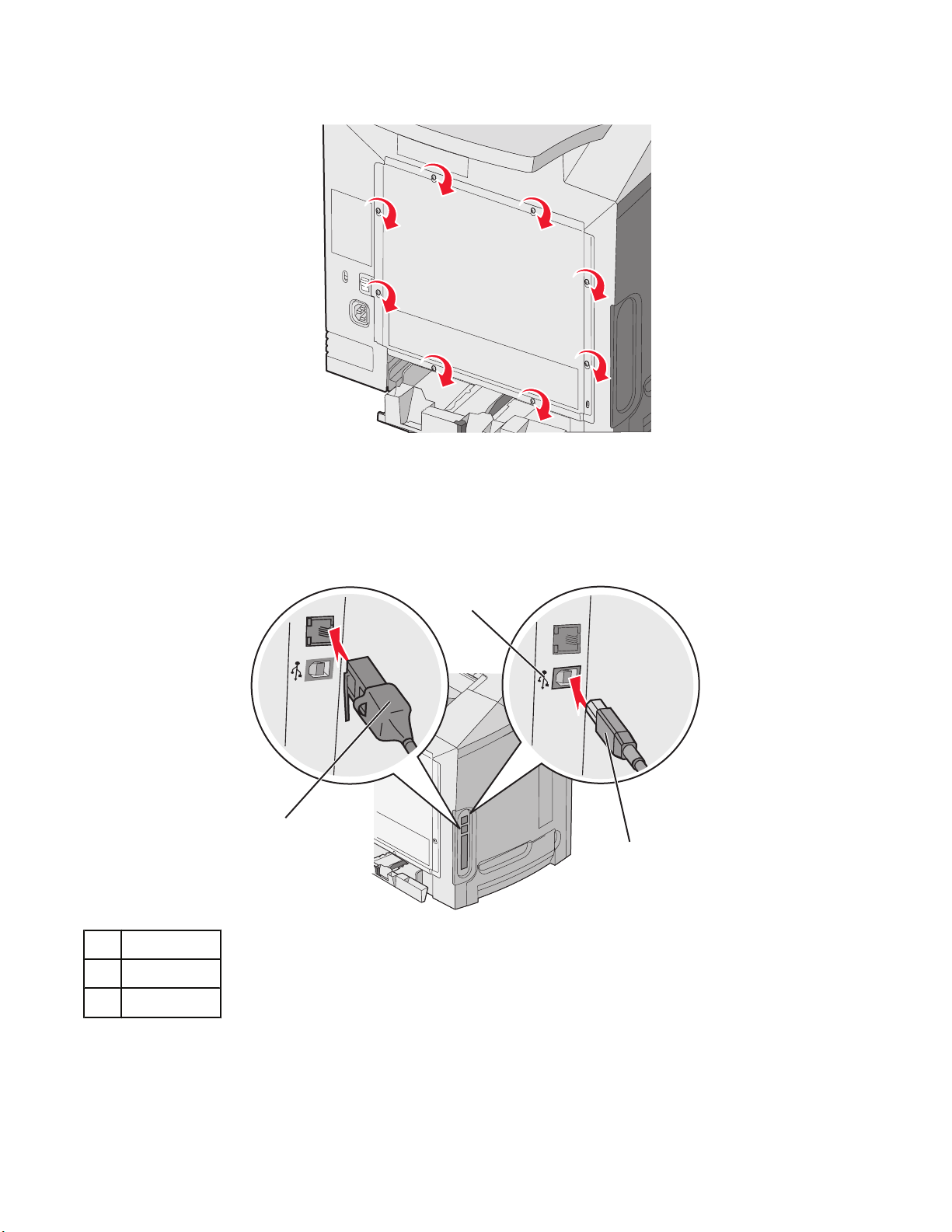
3 鎖緊螺絲。
連接電纜
使用 USB 電纜或乙太網路電纜,將印表機連接到電腦。
USB 連接埠需要 USB 電纜。請務必使電纜上的 USB 符號與印表機上的 USB 符號相符。
使適當的電纜與圖示中的接頭相符:
1
乙太網路接頭
1
USB 符號
2
USB 接頭
3
2
3
25
Page 26
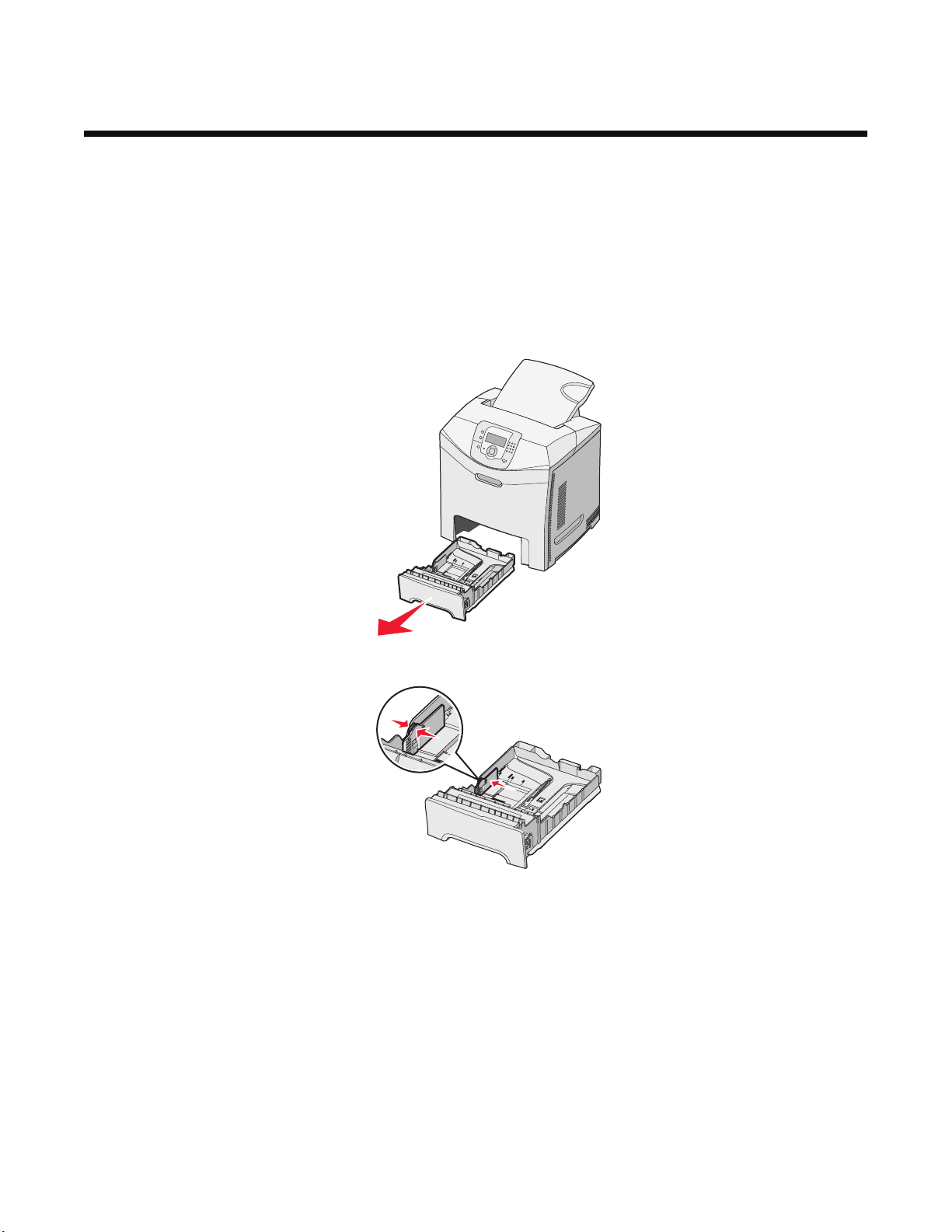
載入紙張和特殊材質
本節告訴您如何將材質載入標準送紙匣(250 張 Letter 紙張尺寸送紙匣)、多用途送紙器及選購性 550 張送紙匣(屬於選
購性 550 張裝紙器的一部分)。另外,它還包含標準出紙架的相關資訊。
載入標準送紙匣
本印表機有兩個送紙匣可供選取:標準送紙匣(送紙匣 1,又稱為 250 張送紙匣)和選購性 550 張送紙匣(送紙匣 2)。
請將用於大部分列印工作的紙張或特殊材質載入送紙匣 1 中。正確地載入紙張,可以防止夾紙並減少列印問題。
當工作在列印時,或當顯示幕上閃爍 Busy(忙碌狀態)時,請不要取出送紙匣。這麼做可能會造成夾紙。
1 抓著把手處,然後將送紙匣拉出。將送紙匣完全取出。
2 如圖所示,捏住寬度導引夾定位拉片,然後將寬度導引夾移到送紙匣側邊。
3 如圖所示,捏住長度導引夾定位拉片,配合所載入的紙張尺寸,將長度導引夾滑到正確的位置。請注意送紙匣底部窗
口中的尺寸指示標誌。請利用這些標誌來協助您擺放導引夾。請注意寬度導引夾定位拉片上的載入線:載入線指出載
入紙張時的高度上限。
26
Page 27
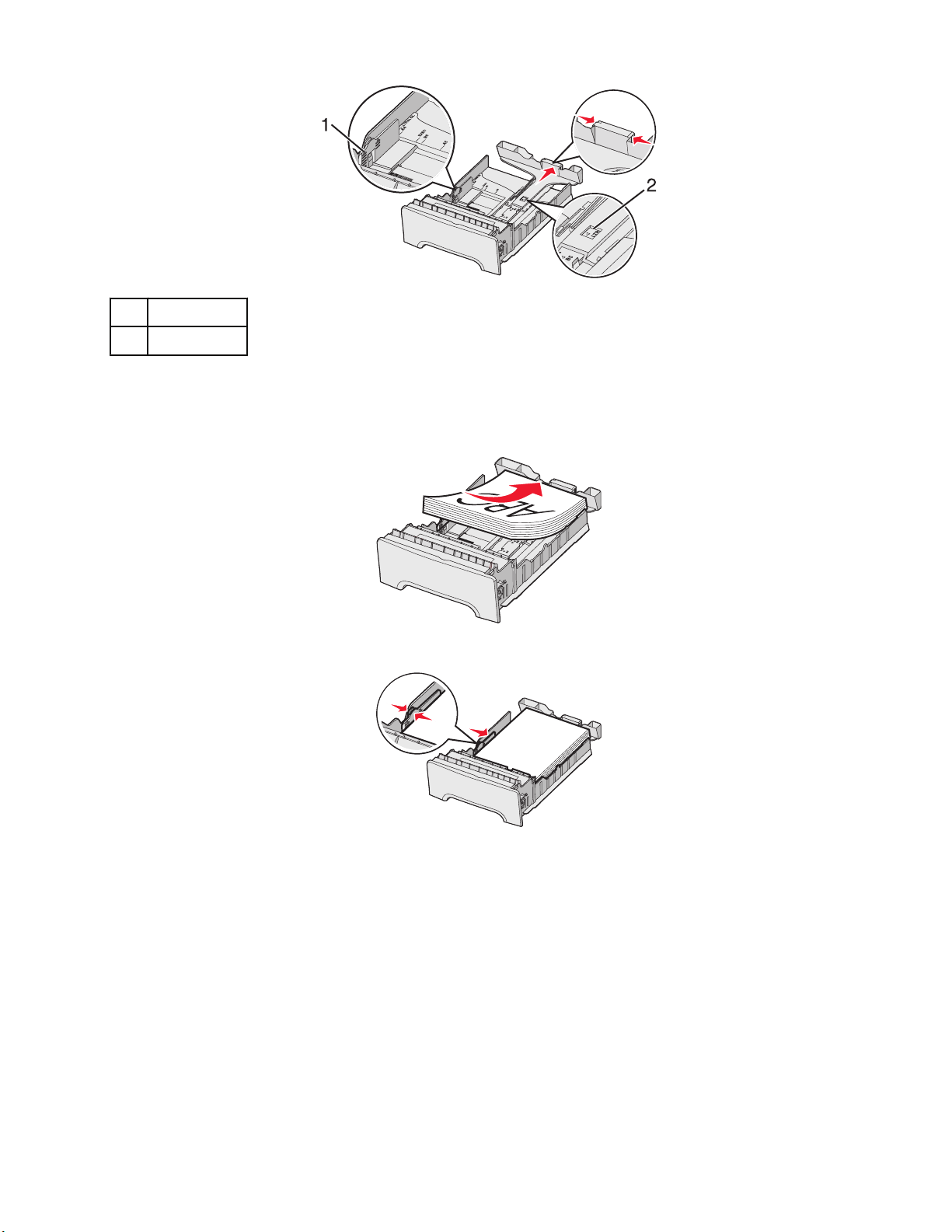
載入線
1
長度指示標誌
2
4 來回彎曲紙張,讓紙張鬆開,然後展成扇狀。請勿折疊或弄皺紙張。在平面上對齊紙張的邊緣。
5 載入紙張堆疊,並將建議使用的列印面朝上。如圖所示,堆疊朝送紙匣後面載入。
載入預印銜頭紙時,請將頁首朝向送紙匣前面。
6 捏住寬度導引夾定位拉片,滑動寬度導引夾,使寬度導引夾輕輕碰觸堆疊側邊。
27
Page 28
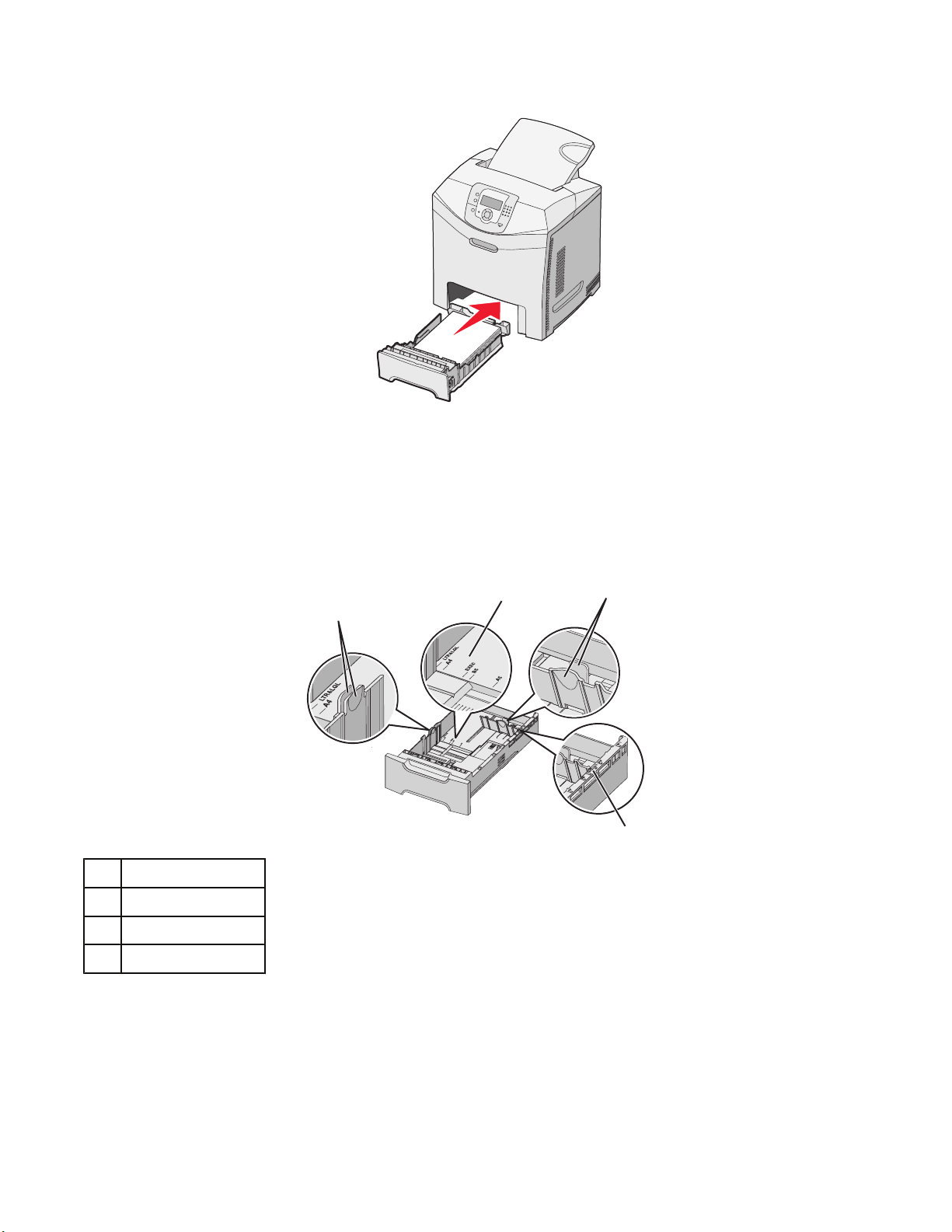
7 將送紙匣對準凹槽,然後將它插入。
8 若送紙匣中載入的紙張類型與先前載入的類型不同,請從控制面板變更送紙匣的「紙張類型」設定。如需其他資訊,
請參閱第 34 頁的「設定 Paper Size(紙張尺寸)和 Paper Type(紙張類型)」。
載入選購性 550 張送紙匣
選購性 550 張裝紙器由 550 張送紙匣和進紙匣托架組成。送紙匣的載入方式與標準送紙匣相同。這兩種送紙匣唯一的差
異,在於導引夾定位拉片的外觀和紙張尺寸標誌的位置,如下圖所示。第一次載入 550 張送紙匣或載入新尺寸紙張時, 請
將送紙匣從進紙匣托架中完全取出。
2
3
1
4
寬度導引夾定位拉片
1
尺寸標誌
2
長度導引夾定位拉片
3
尺寸標誌
4
請注意:若重新載入相同的紙張尺寸,就不必將送紙匣從進紙匣托架中完全取出;只需取出一部分,然後載入紙張,且不
必調整導引夾。
28
Page 29
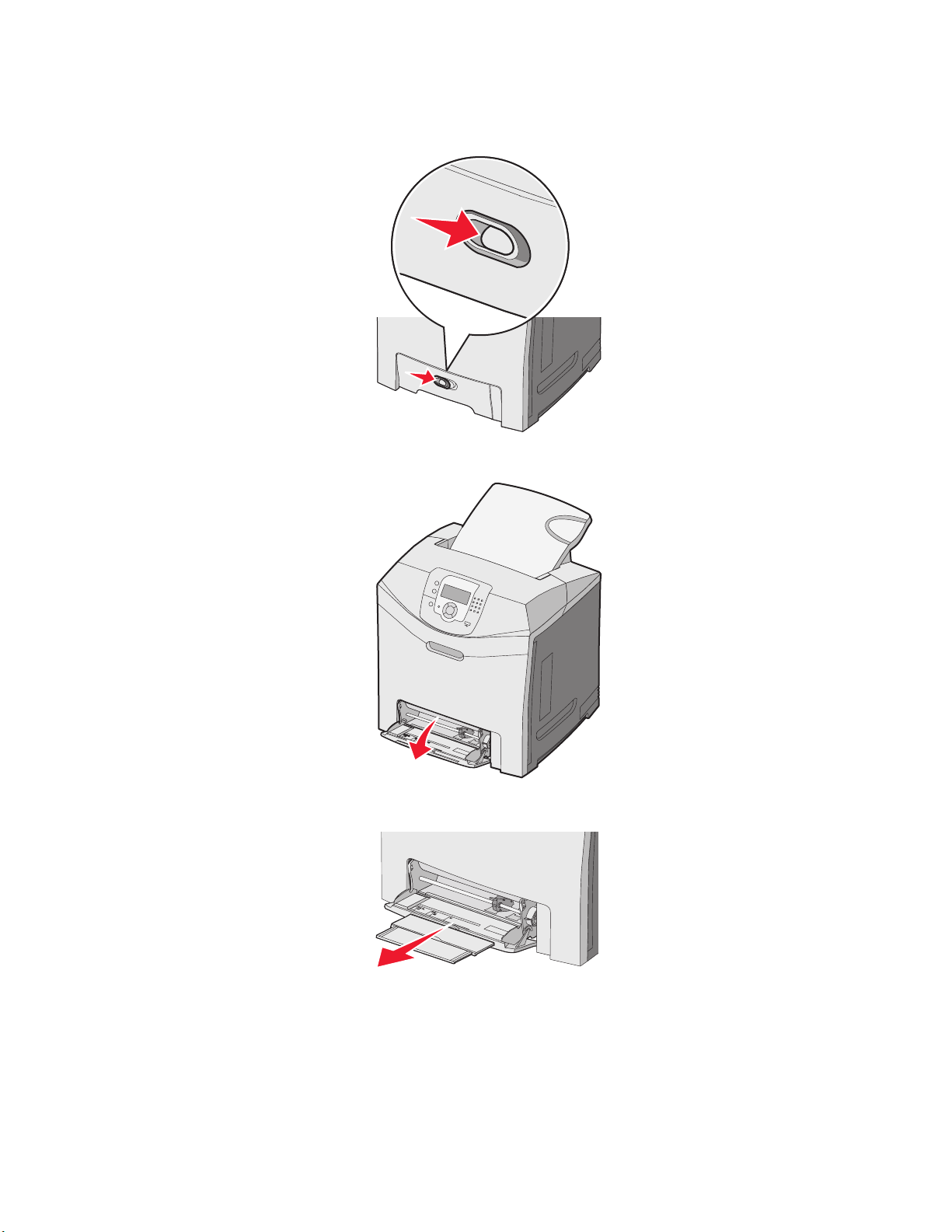
將紙張載入多用途送紙器
1 將多用途送紙器門閂往右推。
2 將多用途送紙器的門蓋往下拉。
3 抓著延伸組件,將它筆直拉出,直到完全延伸為止。
29
Page 30
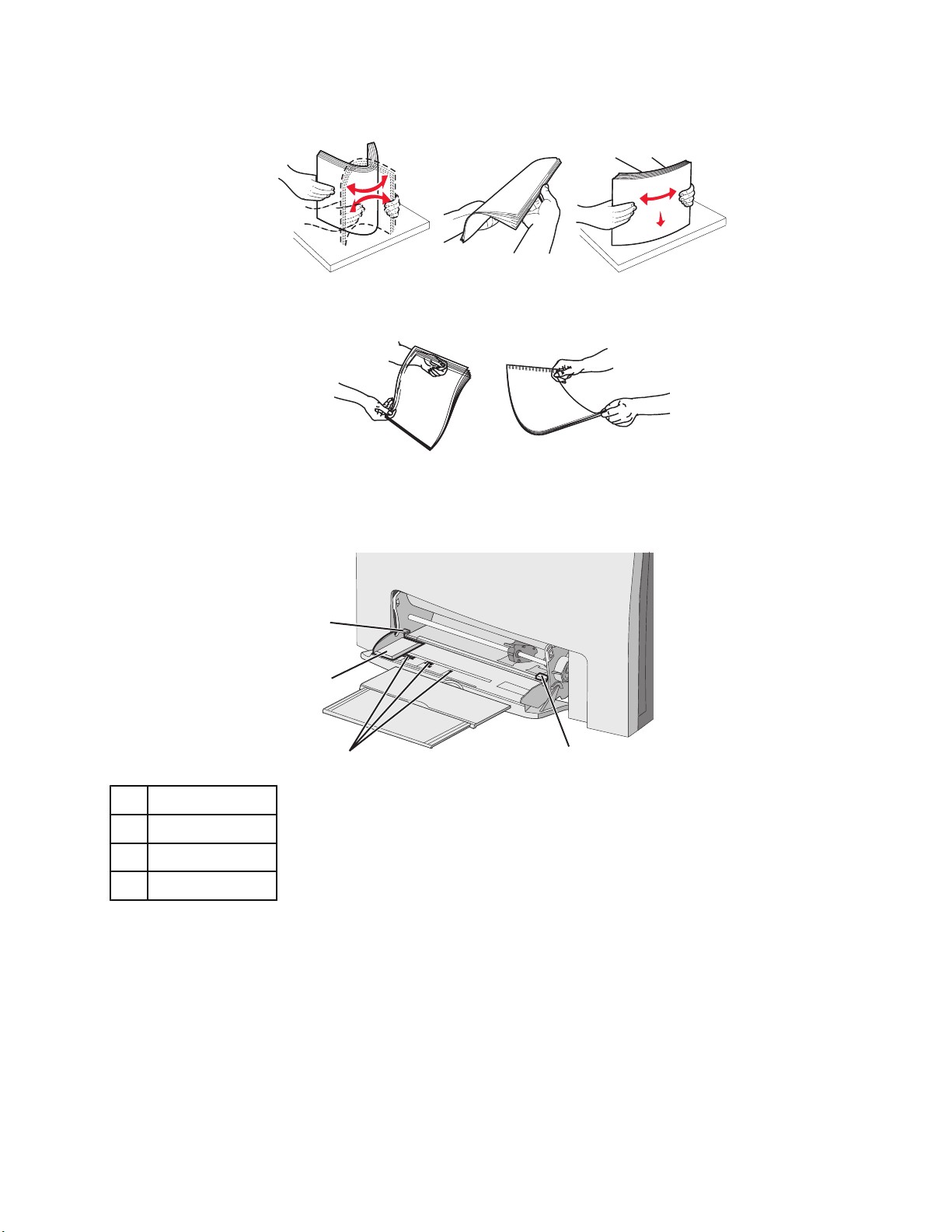
4 準備要載入的紙張。
• 前後彎曲彈動紙張,讓紙張鬆開,然後張展成扇狀。請勿折疊或弄皺紙張。在平面上對齊紙張的邊緣。
• 握著專用透明投影膠片的邊緣,將專用透明投影膠片展開成扇狀。在平面上對齊紙張的邊緣。
請注意:請避免觸摸專用透明投影膠片的列印面。請小心不要刮到它們。
• 前後彎曲彈動信封堆疊,讓信封鬆開,然後展開成扇狀。在平面上對齊紙張的邊緣。
5 找出堆疊高度限制器和定位拉片。
請注意:請不要用力將紙張塞入堆疊高度限制器下面,而使紙張超出堆疊高度上限。
堆疊高度限制標誌
1
尺寸標誌
2
寬度導引夾
3
定位拉片
4
4
3
2
1
30
Page 31

6 載入紙張,然後調整寬度導引夾,使其輕觸紙張堆疊的邊緣。
• 載入紙張、卡片及專用透明投影膠片,載入時,建議使用的列印面朝下,且上緣先進入印表機。
• 載入信封,載入時信封口那一面朝上。
警告:千萬不要使用有郵票、拴扣、勾環、窗格、覆膜襯裡或自黏式的信封。這類信封會嚴重損壞印表機。
7 請務必將紙張盡量推到多用途送紙器的內部,但推入時動作要非常輕緩。紙張應平放在多用途送紙器。
確定多用途送紙器中的紙張沒有擺放得太緊,而且沒有彎曲或起皺。
8 從控制面板,設定 Paper Size(紙張尺寸)和 Paper Type(紙張類型)。
使用多用途送紙器
多用途送紙器可以處理各式各樣的材質,包括信封。未放置在送紙張中的紙張也可以載入多用途送紙器中。不使用多用途
送紙器時,可將它關上。
從 Print Properties(列印內容),設定 Paper Size(紙張尺寸)和 Paper Type(紙張類型)。當顯示幕上出現 Load MP
Feeder with <x>(在多用途送紙器中載入 <x>)時,請在多用途送紙器中載入指定的紙張,然後按下
使用多用途送紙器時,請遵循下列指引:
。
• 載入紙張時,請讓上緣先進入多用途送紙器。
• 面朝下載入預印銜頭紙。
• 若要獲得最佳可能的列印品質,則一定要使用雷射印表機專用的高品質紙張。
• 從多用途送紙器中取出紙張,然後先打開下層門,再將延伸組件推回原位。
• 請不要在多用途送紙器上放置物品,也不要對它過度施力。
• 若要防止夾紙:
– 一次只載入一種尺寸及類型的紙張。
– 當多用途送紙器中已經有紙張時,請不要再新增紙張。
– 當工作正在列印時,請不要將紙張載入多用途送紙器或將它關上。
如 需有關支援的紙張尺寸和類型的資訊,請參閱有關紙張和特殊材質的該節。
載入手動輔助式送紙器
請注意:多用途送紙器也可以當作手動輔助式送紙器。
31
Page 32

1 利用凹槽上方的記號,配合標準紙張尺寸來調整寬度導引夾。若是罕見的尺寸,請在載入紙張後移動寬度導引夾,使
它輕輕碰觸紙張。
警告:請不要用力將寬度導引夾靠在紙張上,以免損壞紙張。
2 緊靠凹槽右側載入一張紙。
載入信封,載入時信封口那一面朝上。在此情況下,信封的列印方向與信封載入多用途送紙器中時的列印方向相同。
如需適當的信封列印方向的圖示,請參閱第 31 頁的「載入信封,載入時信封口那一面朝上。」。
3 將紙張推入,直到它停住。印表機會將紙張往內拉。
使用手動輔助式送紙器
您可以利用手動輔助式送紙器來載入未放置在送紙匣中的單張紙張,例如:銜頭紙。
從 Print Properties(列印內容),設定 Paper Size(紙張尺寸)和 Paper Type(紙張類型)。當顯示幕上出現 Load
manual feeder with <x>(在手動輔助式送紙器中載入 <x>)時,請在手動輔助式送紙器中載入單張的紙張,然後按
下
。
使用手動輔助式送紙器時,請遵循下列指引:
• 一次只載入一張。
• 載入紙張時,請讓上緣先進入手動輔助式送紙器。
• 面朝下載入預印銜頭紙。
• 若要獲得最佳可能的列印品質,則一定要使用雷射印表機專用的高品質紙張。
• 若要防止夾紙,請不要在工作正在列印時將紙張加入手動輔助式送紙器。
如需有關支援的紙張尺寸和類型的資訊,請參閱有關紙張和特殊材質的該節。
使用標準出紙架
標準出紙架最多可容納 250 張 20 磅紙張。它會以面朝下的方式收集列印工作。
32
Page 33

標準出紙架可收集各種類型的紙張,以及印表機所支援的特殊材質。如需其他資訊,請參閱第 36 頁的「紙張和特殊材質
指南」。
安裝標準出紙架
若要將標準出紙架安裝在印表機上:
1 將它對準印表機頂層的開口處,然後往下滑。
2 將它往下壓入定位。
1
2
使用檔紙器
標準出紙架備有檔紙器,可用來防止材質滑出印表機後面。它有兩種長度可以設定,一種適用於較短的紙張尺寸,如 Letter
紙張和 A4 紙張尺寸;另一種適用於較長的尺寸,如 Legal 紙張尺寸。
若要配合短紙張尺寸來延伸擋紙器:
1 抓著最靠近出紙架頂端凹陷處的蓋子。
33
Page 34

2 將它往後翻轉,讓它停在 90 度的位置。
如果要關上它,請將它往下折疊,回復原位。
若要配合較長紙張尺寸來延伸擋紙器,請將擋紙器完全關上,然後重新延伸:
1 抓著擋紙器上,離出紙架頂端最遠的凹陷處。
2 先將它往上翻轉,再往後放,讓它平放。
3 先將蓋子往上掀開,再往後翻轉,讓它停在 90 度的位置。
如果要關上擋紙器,請將延伸組件往前再往下折疊。將擋紙器往下翻轉,回復成關上的位置。
設定 Paper Size(紙張尺寸)和 Paper Type(紙張類型)
請注意:印表機會自動鏈結符合 Paper Size(紙張尺寸)和 Paper Type(紙張類型)設定的送紙匣。當鏈結的送紙匣紙
張用完時,印表機會從另一個送紙匣取紙。
34
Page 35

若要變更 Paper Size(紙張尺寸)和 Paper Type(紙張類型)設定:
1 確定印表機電源已開啟,而且出現 Ready(備妥)。
2 從控制面板,按下 。
3 按下 ,等 Paper Menu(紙張功能表)出現時,再按下 。
4 按下 ,等 Paper Size/Type(紙張尺寸/類型)出現時,再按下 。
5 按下 ,等正確的送紙匣出現時,再按下 。
6 按下 ,等正確的尺寸旁邊出現 時,再按下 。
7 按下 或 來向下捲動,檢視可用的紙張類型清單。選取正確的類型,然後按下 。
會出現 Submitting Selection(正在送出選擇)。印表機返回 Paper Menu(紙張功能表)。
8 按兩下 來返回 Ready(備妥)狀態。
鏈結紙匣
當相同尺寸和類型的紙張載入多個來源時,鏈結紙匣會啟動送紙匣的自動鏈結功能。鏈結送紙匣,可以建立更大的輸出容
量。當某個送紙匣已空時,印表機會從下一個鏈結的送紙匣送紙。例如,若鏈結的是送紙匣 1 和送紙匣 2,當送紙匣 1 已
空時,印表機會利用送紙匣 2 中的紙張來完成列印。
將相同尺寸和類型的紙張載入所選送紙匣後,請將兩個送紙匣的 Paper Type(紙張類型)設為相同的值。若要關閉鏈結紙
匣,請針對每個送紙匣,將 Paper Type(紙張類型)設定設為不同的值。如需有關鏈結送紙匣的資訊,請參閱
中的 Paper(紙張)功能表表格。
息指南
功能表和訊
35
Page 36

紙張和特殊材質指南
材質指引
材質特性
下列材質特性會影響列印品質與可靠性。評估新材質時,請考量下列特性。
重量
可供印表機自動送紙的材質,其重量範圍為 60 到 176 g/m2 (16 到 47 磅沒有表面覆膜塗佈的雪銅紙)長紋理。重量小於
2
60 g/m
紋理材質。若材質小於 182 x 257 公釐(7.2 x 10.1 英吋),我們建議您使用 90 g/m
扭曲
扭曲是指材質邊緣有捲曲的傾向。過度扭曲會造成材質送紙問題。材質通過印表機之後,因為暴露於高溫,所以可能會扭
曲。將未包裝的材質存放在濕熱或乾冷的環境(即使是存放在送紙匣中)中,很容易使材質在列印之前扭曲,而且會造成
送紙問題。
平滑度
材質平滑度會直接影響列印品質。若材質太粗糙,碳粉無法適當熔合在材質上。若材質太平滑,則可能造成材質送紙或列
印品質的問題。請永遠使用介於 100 與 300 Sheffield 點之間的材質;不過,當平滑度介於 150 與 200 Sheffield 點之間
時,可產生最佳列印品質。
(16 磅)的材質可能因為不夠堅硬而無法適當送紙,進而造成夾紙。為求最佳效能,請採用 90 g/m2 (24 lb 磅)長
2
或更重的材質。
溼度
材質中的溼度會影響列印品質,也會影響印表機能否正確地送紙。請讓材質保留在原來的包裝材料內,直到您要使用時才
取出。這可避免材質暴露在溼度多變的環境中,溼度的變化會降低材質的效能。
為了讓材質適應環境,請將材質存放在原來的包裝材料內,並放在與印表機相同的環境中,放置時間為列印前的 24 到 48
小時。如果紙張的存放或運送環境與印表機所在環境相差很大,請將上述存放時間延長幾天。厚材質可能需要更長的環境
適應期。
紋理排列方向
紋理是指材質上的材質纖維排列方式。紋理分為
方向呈現)。若是 60 到 90 g/m
2
(16 到 24 磅沒有表面覆膜塗佈的雪銅紙)材質,請使用長紋理纖維。
長紋理
(紋理沿著材質長度的方向呈現)或
短紋理
(紋理沿著材質寬度的
纖維成份
大部分的高品質影印材質都由 100% 化學處理的紙漿製成。這種成份可讓材質具備高穩定性,進而減少材質送紙問題並提
高列印品質。內含纖維的材質(例如:具備棉特性)可能不利於材質處理。
不適用的材質
建議您的印表機不要使用下列材質類型:
• 化學處理過的材質,在不用複寫紙情況下即可製作副本,也稱為非碳紙張、非碳複寫紙 (Carbonless Copy Paper, CCP)
或不用碳的 (No Carbon Required, NCR) 紙張
• 含有可能污損印表機的化學成份之預印材質
• 會受印表機加熱組件溫度所影響的預印材質
• 需要套印(頁面上精確的列印位置)大於 ±2.3 公釐(±0.09 英吋)的預印材質,例如:光學字元辨識 (OCR) 規格
在某些情形下,您可以利用程式來調整套印,以順利列印這類紙張規格
• 覆膜專用材質(可擦拭無覆膜雪銅紙)、合成材質、熱感應材質
• 邊緣粗糙、表面粗糙、厚重的材質或扭曲的材質
36
Page 37

• 不符合 DIN 19 309,且含有消費者使用後廢棄物超過 25% 的再生材質
• 重量小於 60 g/m
2
(16 磅)的材質
• 複式紙張規格或文件
選取材質
使用適當的材質,不但可以防止夾紙,還可以確保列印不會發生問題。
若要避免夾紙和列印品質變差:
•
永遠
使用未受損的新材質。
• 載入材質之前,請先確認材質的列印面。這項資訊通常會標示在材質包裝上。
•
不要
使用以手撕過或裁切過的材質。
•
不要
在相同來源中混用不同的材質尺寸、類型或重量;混用會造成夾紙。
• 除非是專門針對電子顯像列印設計的覆膜專用材質,否則,請
不要
使用這類材質。
選取預印紙張規格和銜頭紙
選取預印紙張規格和銜頭紙時,請遵循下列指引:
• 為求最佳效果,請使用重量為 60 到 90 g/m
• 只能使用以平版印刷或刻板印刷所印出的紙張規格與銜頭紙列印。
• 避免使用材質表面粗糙或厚重的紙張。
使用以影印機專用的耐高溫油墨所列印的紙張。油墨必須可耐 180°C (356°F) 高溫,而不會融化或釋放有害物質。油墨要
能不受碳粉內的合成樹脂影響。氧化性或油脂製成的油墨,通常都符合這類要求;但乳液墨水則不符合。若有疑問,請洽
詢紙張供應商。
2
的長紋理紙張。
預印紙(如銜頭紙)必須可耐 180°C (356°F) 高溫,而不會融化或釋放有害物質。
使用銜頭紙
請與製造商或廠商確認,所選擇的預印銜頭紙是否適用於雷射印表機。
在銜頭紙上列印時,紙張方向非常重要。請利用下表來協助您載入銜頭紙。
處理或紙張來源 列印面 頁面開頭
送紙匣 1
送紙匣 2
從送紙匣 1 和送紙匣 2 進行雙面列印
多用途送紙器 銜頭紙面朝下 銜頭紙上緣先進入
手動輔助式送紙器 銜頭紙面朝下 銜頭紙上緣先進入
從多用途送紙器進行雙面列印 銜頭紙面朝上 銜頭紙上緣最後進入
銜頭紙面朝上 銜頭紙往送紙匣前面前進
銜頭紙面朝上 銜頭紙往送紙匣前面前進
銜頭紙面朝下 銜頭紙往送紙匣後面前進
使用專用透明投影膠片
大量購買前,請先試印您考慮購買的專用透明投影膠片試用品。
在專用透明投影膠片上列印時:
• 從 MarkVision
投影膠片)。如需其他資訊,請參閱第 34 頁的「設定 Paper Size(紙張尺寸)和 Paper Type(紙張類型)」。
• 您可以從標準送紙匣(送紙匣 1)或多用途送紙器送入專用透明投影膠片。
• 請採用專為雷射印表機設計的專用透明投影膠片。向製造商或供應商確認專用透明投影膠片是否可耐 180°C (356°F)
高溫,而不會融化、變色、偏移或釋放有害物質。
TM
Professional、印表機軟體或控制面板,將 Paper Type(紙張類型)設為 Transparency(專用透明
37
Page 38

• 請使用厚度為 0.12–0.14 公釐(4.8–5.4 毫英吋)或重量為 161–179 g/m
取決於您所使用的專用透明投影膠片。
2
的專用透明投影膠片。列印品質及持久性
• 為了防止列印品質問題。請不要在專用透明投影膠片上留下指紋。
• 載入專用透明投影膠片前,請先將堆疊展開成扇狀,以防止專用透明投影膠片黏在一起。
• 我們建議您使用 Lexmark 材料編號 12A8240 的 Letter 尺寸專用透明投影膠片和 Lexmark 材料編號 12A8241 的 A4
尺寸專用透明投影膠片。
使用信封
大量購買前,請先試印您考慮購買的信封試用品。如需有關載入信封的資訊,請參閱第 29 頁的「將紙張載入多用途送紙
器」 或第 31 頁的「載入手動輔助式送紙器」。
在信封上列印時:
• 從控制面板,根據使用中的來源來設定 Paper Source(紙張來源)。從控制面板、印表機軟體或 MarkVision
Professional,將 Paper Type(紙張類型)設為 Envelope(信封),然後選取信封尺寸。如需其他資訊,請參閱第
34 頁的「設定 Paper Size(紙張尺寸)和 Paper Type(紙張類型)」。
• 請採用專為雷射印表機設計的信封。向製造商或供應商確認信封是否可耐 180°C (356°F) 高溫,而不會黏合、起皺、
過度捲曲或釋放有害物質。
• 為求最佳效能,請採用以 90 g/m
2
(28 磅沒有表面覆膜塗佈的雪銅紙),但信封的棉質成份必須是 25% 或更少。所有的棉質信封,其重量都不能超
m
過 90 g/m
2
(24 磅沒有表面覆膜塗佈的雪銅紙)。
• 請只使用全新信封。
• 為使效能最佳化並將夾紙情況減到最低,請勿使用有下列況狀的信封:
– 過於扭曲或捲曲
– 黏在一起或任何部位受損
– 含有透明紙窗、孔、打洞、裁切角或浮雕
– 含有金屬拴扣、線帶或摺條
– 具有連扣設計
– 貼有郵票
– 封口黏合或封閉時,有黏膠會露出
– 含有摺角
– 表面粗糙、有條紋或經過裝飾
• 配合信封寬度調整寬度導引夾。
2
(24 磅沒有表面覆膜塗佈的雪銅紙)製成的紙張。信封適用的重量最高可達 105 g/
請注意:高溼度(超過 60%)加上高列印溫度,可能會使信封起皺或黏合在一起。
使用貼紙
大量購買前,請先試印您考慮購買的貼紙試用品。如需有關貼紙的列印、特性及設計的詳細資訊,請參閱 Lexmark 網站提
供的 Card Stock & Label Guide(卡片與貼紙指南,英文版),網址如下:www.lexmark.com/publications。
請注意:本產品不支援乙烯樹脂 (Vinyl) 貼紙。您只能使用紙張貼紙。
在貼紙上進行列印時:
• 從印表機軟體、MarkVision Professional 或控制面板,將 Paper Type(紙張類型)設為 Labels(貼紙)。
• 請只使用 Letter 尺寸、A4 尺寸及 Legal 尺寸的貼紙。
• 請採用專為雷射印表機設計的貼紙。向製造商或供應商確認貼紙的黏著劑、紙面(可列印材料)及塗層貼紙是否可耐
180°C (356°F) 高溫和 30 psi 高壓,而不會在邊緣滲出黏著劑或釋放有害氣體。請不要使用乙烯樹脂 (Vinyl) 貼紙。
• 請勿使用含有油滑背襯質料的貼紙。
• 請使用完整的貼紙。不完整的貼紙可能會使貼紙在列印時脫落而造成夾紙。不完整的貼紙也可能因黏著劑而污損印表
機與碳粉匣, 致使印表機與碳粉匣的保固失效。
38
Page 39

• 請勿在貼紙邊緣、打洞處或貼紙壓模裁切範圍之間 1 公釐(0.04 英吋)內列印。
• 確定黏貼背頁未達貼紙邊緣。建議黏著劑覆膜與邊緣至少應相隔 1 公釐(0.04 英吋)。黏著劑材料會污損印表機,並
致使保固失效。
• 如果無法區隔黏著劑覆膜,請在驅動前緣上撕下 3 公釐(0.125 英吋)的長條形,並使用不會滲出黏著劑的貼紙。
• 直印的效果最好,尤其是列印條碼時,更是如此。
• 請勿使用黏著劑外露的貼紙。
使用卡片
卡片是一種厚的單層列印材質。它的多種可變特性(例如:溼度、厚度及材質)對列印品質都有很大的影響。
大量購買前,請先試印您考慮購買的卡片試用品。
在卡片上列印時:
• 從 MarkVision Professional、印表機軟體或控制面板:
1 將 Paper Type(紙張類型)設為 Card Stock(卡片)。
2 將 Paper Weight(紙張重量)設為 Card Stock Weight(卡片重量)。
3 將 Card Stock Weight(卡片重量)設為 Normal(一般)或 Heavy(重)。
• 請注意預印、打洞及摺痕會嚴重影響列印品質,並導致夾紙或其他紙張處理問題。
• 向製造商或供應商確認卡片是否可耐 180°C (356°F) 高溫,而不會釋放有害物質。
• 請勿使用以化學成份製成的預印卡片,這類卡片可能會污損印表機。預印材質會將半液狀物及易揮發的成分傳入印表
機。
• 請盡量使用長紋理卡片。
存放材質
請使用這些材質儲存指引來幫助避免夾紙和不穩定的列印品質:
• 為了獲得最佳結果,請將材質存放在溫度為攝氏 21 度(華氏 70 度)、相對濕度為 40% 的環境。
• 若可能的話,請將材質存放在包裝箱中,放在墊子或架子上,不要放在地上。
• 請將個別的材質包裝存放在平坦的表面上。
• 不要在單包材質上堆置任何物品。
支援的紙張尺寸、類型和重量
下表提供有關標準及選購性紙張來源的資訊,以及它們所支援的紙張類型。
大
請注意:如需未列出的紙張尺寸,請選取列出的尺寸中,比所需尺寸
如需有關卡片和貼紙的資訊,請參閱 Card Stock & Label Guide
(卡片和貼紙手冊,英文版)
支援的紙張尺寸
—支援
且最接近的尺寸。
39
Page 40

X—不支援
紙張尺寸 尺寸
Letter 紙張
Legal 紙張
JIS B5 紙張
A4 紙張
Executive 紙張
A5 紙張
Folio 紙張
Statement 紙張
通用尺寸* 148 x 210 公釐到
215.9 x 279.4 公釐
(8.5 x 11 英吋)
215.9 x 355.6 公釐
(8.5 x 14 英吋)
182 x 257 公釐
(7.17 x 10.1 英吋)
210 x 297 公釐
(8.27 x 11.7 英吋)
184.2 x 266.7 公釐
(7.25 x 10.5 英吋)
148 x 210 公釐
(5.83 x 8.27 英吋)
216 x 330 公釐(8.5 x 13 英
吋)
139.7 x 215.9 公釐
(5.5 x 8.5 英吋)
215.9 x 355.6 公釐
(5.83 x 8.27 英吋到 8.5 x 14 英
吋)
標準 250 張送紙匣
(送紙匣 1)
X X
選購性 550 張送紙
匣(送紙匣 2)
多用途送紙器或手
動輔助式送紙器
X
76.2 x 123.8 公釐(3 x 4.88 英
吋)到 215.9 x 355.6 公釐
(8.5 x 14 英吋)
76.2 x 152.4 公釐(3 x 6 英
吋)到 215.9 x 355.6 公釐
(8.5 x 14 英吋)
7 3/4 信封(Monarch 紙)
商業用紙 9 號信封
商業用紙 10 號信封
國際 DL 信封
國際 C5 信封
*就 250 張送紙匣而言,此尺寸設定所製作的頁面或信封格式適用於 215.9 x 355.6 公釐(8.5 x 14 英吋),但程式另有
指定者不在此限。
測量單位只適用於單面列印。若是雙面列印,尺寸下限為 139.7 x 210 公釐(5.50 x 8.27 英吋)。
98.4 x 190.5 公釐
(3.875 x 7.5 英吋)
98.4 x 225.4 公釐
(3.875 x 8.9 英吋)
104.8 x 241.3 公釐
(4.12 x 9.5 英吋)
110 x 220 公釐
(4.33 x 8.66 英吋)
162 x 229 公釐
(6.38 x 9.01 英吋)
X X
(多用途送紙器)
X X
(手動輔助式送紙
器)
X X
X X
X X
X X
X X
40
Page 41

紙張尺寸 尺寸
標準 250 張送紙匣
(送紙匣 1)
選購性 550 張送紙
匣(送紙匣 2)
多用途送紙器或手
動輔助式送紙器
國際 B5 信封
其它信封*
*就 250 張送紙匣而言,此尺寸設定所製作的頁面或信封格式適用於 215.9 x 355.6 公釐(8.5 x 14 英吋),但程式另有
指定者不在此限。
測量單位只適用於單面列印。若是雙面列印,尺寸下限為 139.7 x 210 公釐(5.50 x 8.27 英吋)。
176 x 250 公釐
(6.93 x 9.84 英吋)
104.8 x 210 公釐到
215.9 x 355.6 公釐
(4.125 x 8.27 英吋到
8.5 x 14 英吋)
X X
X X
支援的紙張類型
紙張類型
紙張
卡片
專用透明投影膠片
紙張貼紙* X
標準 250 張送紙匣(送紙匣1)選購性 550 張送紙匣(送紙
匣 2)
多用途送紙器或手動輔助式
送紙器
雙面列印
X
X
信封
光面紙
*不支援乙烯樹脂 (Vinyl) 貼紙。
X X X
41
Page 42

紙張類型和重量
紙張類型
普通紙(影印紙或商業用
2
紙)
光面紙—上限
再生紙
卡片—上限(長紋理)
卡片—上限(短紋理)
標準 250 張送紙匣(送紙匣1)選購性 550 張送紙匣(送紙
匣 2)
限單面列印—60 到 177 g/m
長紋理(16 到 47 磅沒有表面
覆膜塗佈的雪銅紙)
1
單面或雙面列印—75 到 120 g/
2
長紋理(20 到 32 磅沒有
m
表面覆膜塗佈的雪銅紙)
文字—120 g/m2(80 磅文
字,32 磅沒有表面覆膜塗佈的
雪銅紙)
限單面列印—75 到 177 g/m
長紋理(20 到 47 磅沒有表面
覆膜塗佈的雪銅紙)
單面或雙面列印—75 到 120 g/
2
m
長紋理(20 到 32 磅沒有
表面覆膜塗佈的雪銅紙)
索引紙板—120 g/m
2
(67 磅)的材質
2
標籤紙—120 g/m
(74 磅)
的材質
2
封袋紙—135 g/m
(50 磅)
的材質
索引紙板—163 g/m
2
(90 磅)的材質
2
標籤紙—163 g/m
(100 磅)
的材質
2
封袋紙—176 g/m
(65 磅)
的材質
2
限單面列印—60 到 177 g/m
長紋理(16 到 47 磅沒有表面
覆膜塗佈的雪銅紙)
1
單面或雙面列印—75 到 120 g/
2
長紋理(20 到 32 磅沒有
m
表面覆膜塗佈的雪銅紙)
文字—120 g/m2(80 磅文
字,32 磅沒有表面覆膜塗佈的
雪銅紙)
2
限單面列印—75 到 177 g/m
長紋理(20 到 47 磅沒有表面
覆膜塗佈的雪銅紙)
單面或雙面列印—75 到 120 g/
2
m
長紋理(20 到 32 磅沒有
表面覆膜塗佈的雪銅紙)
索引紙板—120 g/m
2
(67 磅)的材質
2
標籤紙—120 g/m
(74 磅)
的材質
2
封袋紙—135 g/m
(50 磅)
的材質
索引紙板—163 g/m
2
(90 磅)的材質
2
標籤紙—163 g/m
(100 磅)
的材質
2
封袋紙—176 g/m
(65 磅)
的材質
多用途送紙器或手動輔助式送
紙器
2
限單面列印—75 到 177 g/m
長紋理(20 到 47 磅沒有表面
覆膜塗佈的雪銅紙)
單面或雙面列印—75 到 120 g/
2
m
長紋理(20 到 32 磅沒有
表面覆膜塗佈的雪銅紙)
文字—120 g/m2(80 磅文
字,32 磅沒有表面覆膜塗佈的
雪銅紙)
2
限單面列印—75 到 177 g/m
長紋理(20 到 47 磅沒有表面
覆膜塗佈的雪銅紙)
單面或雙面列印—75 到 120 g/
2
m
長紋理(20 到 32 磅沒有
表面覆膜塗佈的雪銅紙)
索引紙板—120 g/m
2
(67 磅)的材質
2
標籤紙—120 g/m
(74 磅)
的材質
2
封袋紙—135 g/m
(50 磅)
的材質
索引紙板—163 g/m
2
(90 磅)的材質
2
標籤紙—163 g/m
(100 磅)
的材質
2
封袋紙—176 g/m
(65 磅)
的材質
2
2
專用透明投影膠片
紙張貼紙—上限
1
重量小於 75 g/m2(20 磅沒有表面覆膜塗佈的雪銅紙)的紙張只適用於相對溼度小於 60% 的單面列印。
2
若是 60 到 176 g/m2(16 到 47 磅沒有表面覆膜塗佈的雪銅紙)的紙張,我們建議您使用長紋理纖維。
3、4
若是重量大於 176 g/m
3
貼紙區(壓力感應區)必須先進入印表機。
4
不支援乙烯樹脂 (Vinyl) 貼紙。
5
請使用不含亞硫酸鹽、不含木質或最高達 100% 純棉的信封。
6
100% 純棉信封的重量上限為 90 g/m2。
7
105 g/m2(28 磅沒有表面覆膜塗佈的雪銅紙)信封的棉質成份不可超過 25%。
0.12–0.14 公釐(4.8–
5.4 毫英吋) - 厚度
161–179 g/m
2
131 g/m2(35 磅沒有表面覆膜
塗佈的雪銅紙)
2
(47 磅沒有表面覆膜塗佈的雪銅紙)的紙張,我們建議您使用短紋理。
0.12–0.14 公釐(4.8–
5.4 毫英吋) - 厚度
161–179 g/m
2
131 g/m2(35 磅沒有表面覆膜
塗佈的雪銅紙)
0.12–0.14 公釐(4.8–
5.4 毫英吋) - 厚度
161–179 g/m
131 g/m2(35 磅沒有表面覆膜
塗佈的雪銅紙)
42
2
Page 43

紙張類型
5
信封
標準 250 張送紙匣(送紙匣1)選購性 550 張送紙匣(送紙
匣 2)
X X
多用途送紙器或手動輔助式送
紙器
60 到 105 g/m2(16 到 28 磅
沒有表面覆膜塗佈的雪銅紙)
6、7
1
重量小於 75 g/m2(20 磅沒有表面覆膜塗佈的雪銅紙)的紙張只適用於相對溼度小於 60% 的單面列印。
2
若是 60 到 176 g/m2(16 到 47 磅沒有表面覆膜塗佈的雪銅紙)的紙張,我們建議您使用長紋理纖維。
2
若是重量大於 176 g/m
3
貼紙區(壓力感應區)必須先進入印表機。
4
不支援乙烯樹脂 (Vinyl) 貼紙。
5
請使用不含亞硫酸鹽、不含木質或最高達 100% 純棉的信封。
6
100% 純棉信封的重量上限為 90 g/m2。
7
105 g/m2(28 磅沒有表面覆膜塗佈的雪銅紙)信封的棉質成份不可超過 25%。
(47 磅沒有表面覆膜塗佈的雪銅紙)的紙張,我們建議您使用短紋理。
紙張容量
紙張類型
紙張
信封
標準 250 張送紙匣(送紙匣 1) 選購性 550 張送紙匣(送紙匣 2)
250 張* 550 張* 100 張*
X X
* 以 75 g/m2(20 磅)紙張為準
多用途送紙器
10
43
Page 44

列印
本章包括列印、印表機報告和取消工作。紙張和特殊材質的選擇和處理會影響文件列印的可靠性。
安裝印表機軟體
印表機驅動程式是一種使電腦與印表機互通的軟體。印表機軟體通常是在第一次設定印表機時安裝的。如需其他資訊,請
安裝
參閱隨同印表機出貨的
從軟體應用程式選取列印時,畫面上會開啟一個代表印表機驅動程式的的對話框。從第一個「列印」對話框中,按一下內
容、喜好設定、選項或設定,來開啟「列印內容」並查看可能已變更的所有可用的印表機設定。如果您對「列印內容」中
的某個功能不熟悉,請開啟線上說明,取得其他資訊。
請注意:從驅動程式選取的列印設定,會置換從控制面板選取的預設值。
指南或
從 Windows 列印文件
1 開啟文件,然後按一下檔案 列印。
2 按內容、喜好設定、選項或設定。
3 調整設置。
4 按一下確定。
5 按一下確定或列印。
安裝手冊
,或按一下
軟體和說明文件
光碟片上的安裝印表機和軟體。
從 Macintosh 電腦列印文件
1 開啟文件,然後選取檔案 列印。
2 從「份數 & 頁數」或「一般」蹦現功能表中,調整設置。
3 按一下確定或列印。
列印機密工作和其他保留工作
將工作保留在印表機中
當您將工作傳送到印表機時,您可以在「列印內容」中,指定要讓印表機將工作保留在記憶體中,直到您從控制面板起始
工作為止。可由使用者在印表機所在處起始的所有列印工作都稱為
請注意:當印表機需要額外的記憶體來處理其他保留工作時,「機密」、「重複」、「保留」及「驗證」列印工作可能會
被刪除。
工作類型 說明
機密工作
重複執行 當您傳送「重複」列印工作時,印表機會列印所要求的所有工作份數,並將工作儲存在記憶中,以便您日後可
保留 當您傳送「保留」列印工作時,印表機不會立即列印工作,它會將工作儲存在記憶體中,供您稍後再列印工
當您將「機密」列印工作傳送到印表機時,您必須在「列印內容」中建立密碼。密碼必須是採用數字 0-9 的四
位數字。工作會保留在印表機記憶體中,直到您從控制面板輸入密碼並選擇列印或刪除工作為止。
以列印其他份數。只要工作一直儲存在記憶體中,您便可列印更多份數。
作。從 Held Jobs(保留工作)功能表中刪除該工作之前,它會一直保留在記憶體中。
保留工作
。
44
Page 45

工作類型 說明
驗證
從
Windows
1 開啟文件,然後按一下檔案 列印。
2 按內容、喜好設定、選項或設定。
3 按一下其他選項,然後按一下列印與保留。
4 選取工作類型(機密、保留、重複或驗證),然後指定使用者名稱。若是機密工作,則還需要輸入四位數字的密碼。
5 按一下確定或列印,然後前往印表機所在處去釋放工作。
6 從控制面板,按下 ,等 Held jobs(保留工作)出現時,再按下 。
7 按下 ,等使用者名稱旁邊出現 時,再按下 。
8 按下 ,等工作旁邊出現 時,再按下 。
9 若是機密工作,請利用數字鍵台輸入密碼。
如果您輸入的密碼無效,就會出現 Invalid PIN(密碼無效)畫面。
當您傳送「驗證」列印工作時,印表機會先列印一份副本,並將其餘列印份數 保留在印表機記憶體中。「驗
證」可讓您檢查第一份副本,看列印結果是否滿意,然後再決定列印其餘的份數。印好所有的列印份數後,印
表機會自動從印表機記憶體中刪除工作。
列印機密工作和其他保留工作
• 若要重新輸入密碼,請先確定已出現 Try again(重試),再按下 。
• 若要取消密碼,請按下 ,等 Cancel(取消)出現時,再按下 。
10 按下 ,等您要列印的工作旁邊出現 時,再按下 。
列印「機密」和「驗證」列印工作後,印表機會自動從記憶體中刪除這些列印工作。「重複」和「保留」工作會繼續保留
在印表機中,直到您選擇刪除這些工作。
從
Macintosh
1 開啟文件,然後選取檔案 列印。
2 從「份數」&「頁數」或「一般」蹦現功能表中,選取傳送工作。
a 使用 Mac OS 9.x 時,若「傳送工作」不是蹦現功能表的選項,請選取 Plug-in 預置 列印時間過濾器。
b 縮小列印時間過濾器左邊的揭露三角形,然後選取傳送工作。
3 從無線電群組,選取工作類型(機密、保留、重複或驗證),然後指定使用者名稱。若是機密工作,則還需要輸入四
位數字的密碼。
4 按一下確定或列印,然後前往印表機所在處去釋放工作。
5 從控制面板,按下 ,等 Held jobs(保留工作)出現時,再按下 。
6 按下 ,等使用者名稱旁邊出現 時,再按下 。
7 按下 ,等工作旁邊出現 時,再按下 。
列印機密工作和其他保留工作
45
Page 46

8 若是機密工作,請利用數字鍵台輸入密碼。
如果您輸入的密碼無效,就會出現 Invalid PIN(密碼無效)畫面。
• 若要重新輸入密碼,請先確定已出現 Try again(重試),再按下 。
• 若要取消密碼,請按下 ,等 Cancel(取消)出現時,再按下 。
9 按下 ,等您要列印的工作旁邊出現 時,再按下 。
列印「機密」和「驗證」列印工作後,印表機會自動從記憶體中刪除這些列印工作。「重複」和「保留」工作會繼續保留
在印表機中,直到您選擇刪除這些工作。
從 USB 快閃記憶體裝置列印
USB Direct 介面位於控制面板上,可供您插入 USB 快閃記憶體裝置及列印 PDF 文件。從 USB 快閃記憶體裝置列印文件
與列印保留工作類似。
有多種 USB 快閃記憶體裝置已通過測試證明適用於本印表機。如需其他資訊,請參閱 Lexmark 網站,網址如下:
www.lexmark.com。
請注意:
• USB 裝置必須與 USB 2.0 標準相容。
• 高速 USB 裝置還必須支援全速標準。只支援 USB 低速功能的裝置不獲支援。
• USB 裝置必須支援 FAT(
獲支援。
• 您無法列印加密檔案,或列印無列印權限的檔案。
• USB Direct 介面只適用於某些機型。
檔案配置表
)系統。利用 NTFS(
新技術檔案系統
)或任何其他檔案系統製作格式的裝置不
若要從 USB 記憶體裝置列印:
46
Page 47

1 確定印表機電源已開啟,而且有出現 Ready(備妥)或 Busy(忙碌狀態)。
2 將 USB 快閃記憶體裝置插入 USB Direct 介面。
警告:在讀取、寫入 USB 裝置或從 USB 裝置列印時,請勿取出該 USB 裝置或碰觸印表機鄰近 USB 裝置的區域。這
麼做可能會造成資料損毀。
請注意:
• 若在印表機出現警示時(例如:已發生夾紙)插入記憶體裝置,印表機會忽略該記憶體裝置。
• 若在印表機正在列印其他工作時插入記憶體裝置,則會出現 Printer Busy(印表機忙碌中)。其他工作完成處
理程序後,您可能需要檢視保留工作清單,以便從記憶體裝置列印文件。
3 按下 ,等您要列印的文件旁邊出現 時,再按下 。
請注意:在快閃記憶體裝置上找到的資料夾會呈現為資料夾。檔名會附加上副檔名類型(例如: .jpg)。
這時顯示幕會提示您輸入列印份數。
4 按下 ,表示只列印一份,或者,您也可以利用數字鍵台輸入份數,然後按下 。
請注意:文件完成列印之前,請不要從 USB Direct 介面移除 USB 快閃記憶體裝置。
若在離開最初的 USB 功能表畫面之後,將 USB 快閃記憶體裝置留在印表機內,您仍然可以將該 USB 快閃記憶體裝
置上的 PDF 列印成保留工作。
列印功能表設定頁
請列印功能表設定頁來複查目前的功能表設定,同時驗證印表機選購品的安裝是否正確。
1 確定印表機電源已開啟,而且有出現 Ready(備妥)。
2 從控制面板,按下 。
3 按下 ,等 Reports(報告)出現時,再按下 。
4 按下 ,等 Menu Settings Page(功能表設定頁)出現時,再按下 。
這時會出現 Printing Menu Settings(列印功能表設定)。功能表設定頁印出後,會出現 Ready(備妥)。
47
Page 48

列印網路設定頁
如果印表機連接到網路,請列印網路設定頁以驗證網路連線。此頁還提供有助於網路列印配置的重要資訊。
1 確定印表機電源已開啟,而且有出現 Ready(備妥)。
2 從控制面板上,按下 。
3 按下 ,等 Reports(報告)出現時,再按下 。
4 按下 ,等 Network Setup Page(網路設定頁)出現時,再按下 。
網路設定頁印出後,會出現 Ready(備妥)。
請注意:若有安裝選購性內接式列印伺服器,則會出現 Print Network <x> Setup Page(列印網路 <x> 設定
頁)。
5 請檢查網路設定頁上的第一個區段, 確認 Status(狀態)為 Connected(已連線)。
若 Status(狀態)是 Not Connected(未連線),表示區域網路節點可能不在作用中, 或網路電纜可能故障。請洽詢
系統支援人員尋求解決方案,然後列印其他網路設定頁。
列印字型範例清單
若要列印您印表機上目前可用的字型範例:
1 請確定已開啟印表機電源,並且出現 Ready(備妥)訊息。
2 按下控制面板上的 。
3 按下 ,等 Reports(報告)出現時,再按下 。
4 按下 ,等 Print Fonts(列印字型)出現時,再按下 。
5 按下 ,等 PCL Emul Fonts(PCL 模擬模式字型)、PostScript Fonts(PostScript 字型)或 PPDS Fonts
(PPDS 字型)旁邊出現
列印字型範例清單後,會出現 Ready(備妥)訊息。
時,再按下 。
列印目錄清單
目錄清單顯示儲存於快閃記憶體或硬碟上的資源。
1 請確定已開啟印表機電源,並且出現 Ready(備妥)訊息。
2 按下控制面板上的 。
3 按下 ,等 Reports(報告)出現時,再按下 。
4 按下 ,等 Print Directory(列印目錄)出現時,再按下 。
顯示幕上隨即出現 Printing Directory List(正在列印目錄清單)訊息。列印目錄清單後,會出現 Ready(備
妥)訊息。
48
Page 49

列印列印品質測試頁
列印列印品質測試頁可幫助找出列印品質的問題。
1 關閉印表機電源。
2 啟動印表機時,按住 和 。
3 時鐘出現時,放開按鈕,然後等 CONFIG MENU(配置功能表)出現。
4 按下 ,等 Prt Quality Pgs(列印品質頁)出現,再按下 。
就會列印列印品質測試頁。
5 按下 ,等 Exit Config Menu(結束配置功能表)出現時,再按下 。
Resetting the Printer(正在重設印表機)會短暫的出現,緊跟著一個時鐘,然後出現 Ready(備妥)。
以手動方式,從 Macintosh 電腦列印雙面列印工作
1 按檔案 列印。
2 從下拉列表,選取自動感應紙張厚薄。
3 確定「頁面順序」設為「反序」。
4 從「列印選項」區,選取偶數頁。
5 按一下列印。
6 從出紙架取出各頁,然後將它們載入送紙匣,載入時面朝下,且頁面頂端朝自己。
ABC
7 按檔案 列印。
8 從下拉列表,選取自動感應紙張厚薄。
9 確定「頁面順序」設為「一般」。
10 從「列印選項」區,選取奇數頁。
11 按一下列印。
列印黑色文字和圖形
若要長期只使用黑色碳粉來列印,請將印表機設定為「彩色鎖定」模式,並移除和存放彩色列印耗材。
49
Page 50

請注意:請將彩色耗材存放在乾淨、陰暗、乾燥且感光鼓不會被人觸摸或刮到的地方。
配置印表機來進行黑白列印
1 關閉印表機電源。
2 開啟印表機電源時,從控制面板同時按住 和 。
3 時鐘出現時,放開按鈕,然後等 CONFIG MENU(配置功能表)出現。
4 按下 ,等 Color Lock Out(彩色鎖定)時,再按下 。
5 按下 ,等 On(開)出現時,再按下 。
會出現 正在送出選擇。
6 按下 ,等 Exit Config Menu(結束配置功能表)出現時,再按下 。
7 等待 Remove all color supplies(移除所有彩色耗材)出現。
移除彩色耗材
警告:請不要觸摸感光鼓發亮的部分。
1 握住握把。
50
Page 51

2 將上層門完全打開。抓著內門的握把,將內門和下層門一起打開。這時就會看到感光鼓。
1
2
3 掀開感光鼓釋放旋鈕,然後握著感光鼓的握把,將感光鼓拉出。將三個彩色感光鼓全部取出。
4 將每個感光鼓分別包在其原來的包裝材料或一張紙中。用膠帶固定包裝材料,但膠帶不要碰觸感光鼓發亮的部分。
1 2
5 將感光鼓放在原包裝盒內,或放在任何乾淨、堅固的盒子內。
51
Page 52

6 關上盒蓋,以防感光鼓受到光照。
7 輕輕掀開碳粉匣的小握把,然後將它筆直拉出。將三個彩色碳粉匣全部取出。
8 將碳粉匣放在乾淨、堅固的盒子內。
9 關上下層門。
52
Page 53

10 關上上層門。
配置印表機以進行彩色列印及更換彩色耗材
若要回復為彩色列印,請完成下列步驟:
1 關閉印表機電源。
2 開啟印表機電源時,從控制面板同時按住 和 。
3 時鐘出現時,放開按鈕,然後等 CONFIG MENU(配置功能表)出現。
找出每個感光鼓透明端上的色彩殘餘。
使色彩殘餘與轉印帶裝置上的色彩標籤相符。
4 按下 ,等 Color Lock Out(色彩鎖定)時,再按下 。
53
Page 54

5 按下 ,等 Off(關)出現時,再按下 。
會出現 Submitting Selection(正在送出選擇)。
6 按下 ,等 Exit Config Menu(結束配置功能表)出現時,再按下 。
若未安裝耗材,您可能會看到下列任一訊息:
84 Cyan PC Unit missing(84 找不到靛青色感光鼓組件)
84 Magenta PC Unit missing(84 找不到洋紅色感光鼓組件)31 Missing or defective Magenta cartridge(31 找不到洋紅
84 Yellow PC Unit missing(84 找不到鮮黃色感光鼓組件) 31 Missing or defective Yellow cartridge(31 找不到鮮黃色
31 Missing or defective Cyan cartridge(31 找不到靛青色
碳粉匣或靛青色碳粉匣不良)
色碳粉匣或洋紅色碳粉匣不良)
碳粉匣或鮮黃色碳粉匣不良)
取消列印工作
取消列印工作的方法有好幾種。下列各節說明如何從控制面板或電腦取消列印工作(視作業系統而定)。
從控制面板取消列印工作
若工作正在製作格式或已在列印,且顯示幕第一行出現 Cancel a job(取消工作):
1 按下 ,直到 Cancel(取消)出現。
這時會出現工作清單。
2 按下 ,等您要取消的工作旁邊出現 時,再按下 。
這時會出現 Canceling <filename>(正在取消 <檔名>)。
請注意:傳送列印工作之後,為了易於取消工作,請按下
Cancel a job(取消工作)出現時,再按下 。
。這時會出現 Stopped(已停止)畫面。按下 ,等
從
Windows
當您傳送列印工作時,工作列右下角會出現一個小小的印表機圖示。
1 按兩下該印表機圖示。
這時印表機視窗中會出現列印工作清單。
2 選取要取消的工作。
3 從鍵盤按下 Delete 鍵。
從
Windows
1 將所有程式最小化,以便顯示桌面。
2 按兩下我的電腦圖示。
3 按兩下印表機圖示。
4 按兩下該印表機圖示。
5 選取要取消的工作。
6 從鍵盤按下 Delete 鍵。
工作列列印工作
桌面列印工作
54
Page 55

從
Mac OS 9.x
當您傳送列印工作時,桌面上會出現所選印表機的圖像。
1 按兩下該印表機圖示。
這時印表機視窗中會出現列印工作清單。
2 選取要取消的工作。
3 按一下垃圾桶圖像。
從
Mac OS X
1 按應用程式 工具程式,然後按兩下 Print Center 或印表機設置工具程式。
2 按兩下要作為列印目的地的印表機。
3 從印表機視窗中,選取要取消的工作。
4 從視窗頂端的圖像列,按一下刪除圖像。
取消列印工作
取消列印工作
55
Page 56

清除夾紙
避免夾紙
下列提示有助於避免夾紙:
• 只使用建議使用的材質。
如需其他資訊,請參閱 Lexmark 網站提供的 Card Stock & Label Guide(卡片和貼紙手冊,英文版),網址如下:
www.lexmark.com/publications。
• 如需大量購買自訂材質的詳細資訊,請參閱 Card Stock & Label Guide
• 請勿載入太多材質。請確定堆疊高度沒有超所指示的高度上限。
• 請勿載入起皺、有摺痕、潮溼或扭曲的材質。
• 載入材質前,請先彎曲翻動、扇開並對齊材質。
• 不要使用以手撕過的材質。
• 請不要在同一疊中混用各種材質尺寸、重量或類型。
• 請將材質存放在適當的環境。
• 印表機在列印時,請不要移除送紙匣。請等待 Load tray <x>(載入送紙匣 <x>)或 Ready(備妥)出現後,再移
除送紙匣。
• 請不要在列印時將材質載入手動輔助式送紙器。請等待 Load Manual feeder with <x>(在手動輔助式送紙器中
裝入 <x>)提示。
• 將材質載入所有送紙匣後,請將送紙匣穩妥地推入。
• 請配合載入紙張的尺寸,確實將紙匣中的導引夾放到正確位置。並請確定導引夾沒有過度緊靠紙張堆疊。
• 確定所有材質尺寸和材質類型已在操作面板功能表中正確地設定。
• 請確定所有的印表機電纜都已經正確接好。如需詳細資訊,請參閱安裝說明文件。
(卡片和貼紙手冊,英文版)
。
請注意:萬一發生夾紙,請清除整個材質送紙路徑。如需有關材質送紙路徑的資訊,請參閱
用戶手冊
。
識別送紙路徑
紙張通過印表機的路徑,取決於紙張進入印表機的位置,以及是否正在列印雙面列印工作。發生夾紙時,會出現指出夾紙
位置的訊息。下圖顯示訊息中的號碼所說明的印表機區域。
56
Page 57

203
203
202
201
200
241
242
存取夾紙區域
開啟門蓋,並移除送紙匣以存取夾紙區域。圖示顯示可能的夾紙區。
1
2
7
230
250
200
上層門蓋
1
加熱組件盒蓋
2
內門蓋
3
下層門蓋
4
標準送紙匣(送紙匣 1)
5
57
3
4
6
5
Page 58

選購性 550 張送紙匣(送紙匣 2)
6
出紙槽
7
請利用下表找出有關處理特定夾紙的指示。
請注意:若要解決任何訊息所顯示的問題,您必須從整個材質送紙路徑清除所有材質。
控制面板訊息 區域說明 請參閱
200.xx. Paper Jam(200.xx. 夾紙) 輸入感應器的夾紙
200.xx. Paper Jam(200.xx. 夾紙) 手動送紙槽中的夾紙
201.xx. Paper Jam(201.xx. 夾紙) 輸入感應器與加熱組件退出感應器之
間的夾紙
202.xx. Paper Jam(202.xx. 夾紙) 在離開加熱組件退出感應器後夾紙
203.xx. Paper Jam(203.xx. 夾紙) 雙面列印頁面迴轉區中的夾紙
230.xx. Paper Jam(230.xx. 夾紙) 雙面列印裝置區中的夾紙
241.xx. Paper Jam(241.xx. 夾紙)
送紙匣 1 中的夾紙 第 59 頁的「清除送紙匣 1 後面的夾
第 59 頁的「清除送紙匣 1 後面的夾
紙」
第 60 頁的「清除送紙匣 2 的夾紙」
第 61 頁的「清除內門後面的夾紙」
第 61 頁的「感光鼓下面的夾紙」
第 66 頁的「清除手動輔助式送紙器
中的夾紙」
第 61 頁的「感光鼓下面的夾紙」
第 62 頁的「加熱組件或加熱組件蓋
板下面的夾紙」
第 63 頁的「加熱組件下面和後面的
夾紙」
第 64 頁的「清除加熱熔合組件與標
準出紙架之間的夾紙」
第 64 頁的「靠近加熱熔合組件的滾
輪下面夾紙」
第 64 頁的「雙面列印裝置區域中夾
紙」
紙」
242.xx. Paper Jam(242.xx. 夾紙)
250.xx. Paper Jam(250.xx. 夾紙) 多用途送紙器中的夾紙
送紙匣 2 中的夾紙 第 60 頁的「清除送紙匣 2 的夾紙」
58
第 66 頁的「清除多用途送紙器中的
夾紙」
Page 59

清除送紙匣 1 後面的夾紙
若送紙匣 1 無法正確送紙,則送紙匣中夾紙。會出現 241.xx Paper Jam(241.xx 夾紙)。
1 打開送紙匣 1。
2 移除夾紙。
3 重新插入送紙匣。
若從送紙匣 1 送紙,且在送紙匣後面夾紙,則會出現 200.xx Paper Jam(200.xx 夾紙)。
1 打開送紙匣 1。
2 移除夾紙。
3 重新插入送紙匣。
59
Page 60

清除送紙匣 2 的夾紙
若送紙匣 2 無法正確送紙,則送紙匣中夾紙。會出現 242.xx Paper Jam(242.xx 夾紙)。
1 打開送紙匣 2
2 移除夾紙。
3 重新插入送紙匣。
若是由送紙匣 2 送紙,但卡在送紙匣 1 和送紙匣 2 之間,可能會出現 242.xx Paper Jam(242.xx 夾紙)。
1 打開送紙匣 2
2 抓住紙張的兩邊。輕輕的將它拉出,避免將它撕破。
3 重新插入送紙匣。
60
Page 61

若是由送紙匣 2 送紙,但卡在送紙匣 1 和送紙匣 2 之間,可能會出現 200.xx Paper Jam(200.xx 夾紙)。
1 打開送紙匣 1
2 將紙張往上拉,然後拉出送紙匣。
3 重新插入送紙匣。
清除內門後面的夾紙
若紙張夾在內門後面,但不是在感光鼓組件下面,會出現 200.xx Paper Jam(200.xx 夾紙)。
警告:為了避免感光鼓組件曝光過久,內門打開的時間不要超過 10 分鐘。
1 打開上層門和內門。下層門會連同內門一起打開。
2 將夾住的紙張往上拉出。
3 關上下層門,然後關上上層門。
感光鼓下面的夾紙
請遵循這些指示來移除感光鼓下面的夾紙。
61
Page 62

若紙張夾在感光鼓組件下面,可能會出現 200.xx Paper Jam(200.xx 夾紙)或 201.xx Paper Jam(201.xx 夾
紙)。
1 打開上層門和內門。下層門會連同內門一起打開。
2 筆直的將夾住的紙張拉出。
請注意:請小心不要移動感光鼓。
3 若無法移動紙張,請將四個感光鼓全部移除(如需其他資訊,請參閱第 50 頁的「移除彩色耗材」)。清除夾紙,然後
更換感光鼓。
2
1
4 關上下層門,然後關上上層門。
清除加熱組件或加熱組件蓋板下面的夾紙
加熱組件或加熱組件蓋板下面的夾紙
當夾住的紙張位在加熱組件或加熱組件蓋板下面時,會出現 201.xx Paper Jam(201.xx 夾紙)。
請當心:加熱組件以及印表機內部靠近加熱組件的地方溫度可能很高。請等加熱組件冷卻後,再清除此區的夾紙。
62
Page 63

警告:為了避免感光鼓組件曝光過久,內門打開的時間不要超過 10 分鐘。
21
1 打開上層門和內門。下層門會連同內門一起打開。
2 判斷夾紙的位置。
a 如果看到紙張夾在加熱組件下面,請抓著它的的兩端,然後將它往前拉出。
b 否則,請抓著加熱組件蓋板的定位拉片,然後將它掀開。將夾住的紙張往上拉出。關上加熱組件蓋板。
3 關上下層門,然後關上上層門。
加熱組件下面和後面的夾紙
當加熱組件下面和加熱組件後面的凹槽中都有夾紙時,會出現 202.xx Paper Jam(202.xx 夾紙)。
請當心:加熱組件以及印表機內部靠近加熱組件的地方溫度可能很高。請等加熱組件冷卻後,再清除此區的夾紙。
警告:為了避免感光鼓組件曝光過久,內門打開的時間不要超過 10 分鐘。
1 打開上層門和內門。下層門會連同內門一起打開。
2 請輕輕地將紙張往上拉,然後朝印表機的後方拉出。
3 關上下層門,然後關上上層門。
63
Page 64

清除加熱熔合組件與標準出紙架之間的夾紙
若可以從標準出紙架看到夾住的紙張,會出現 202.xx Paper Jam(202.xx 夾紙)。
抓著紙張,然後從出紙架將夾紙往後拉出。
清除標準出紙架中的夾紙
標準出紙架中夾紙時,會出現 203.xx Paper Jam(203.xx 夾紙)。
抓著紙張,然後從出紙架將夾紙往後拉出。
清除雙面列印路徑中的夾紙
靠近加熱熔合組件的滾輪下面夾紙
當夾住的紙張位在靠近加熱熔合組件的滾輪下面時,會出現 203.xx Paper Jam(203.xx 夾紙)。
1 打開上層門。
2 抓著紙張的兩邊,輕輕地將它拉出。
3 關上上層門。
雙面列印裝置區域中夾紙
當夾住的紙張位在內門與下層門時,會出現 230.xx Paper Jam(201.xx 夾紙)。
64
Page 65

1 打開上層門。
1 2
2 將夾住的材質筆直地往上拉出。
請注意:若需更多空間才能抓住紙張,請抓住握把將下層門打開。
3 移除夾紙,然後將門關上。
若紙張在進入送紙匣 1 時夾紙,會出現 230.xx Paper Jam(230.xx 夾紙)。
1 移除送紙匣 1。
2 將夾住的紙張往下拉出。
65
Page 66

3 更換送紙匣。
當紙張如下圖所示夾紙,會出現 200.xx Paper Jam(200.xx 夾紙)或 230.xx Paper Jam(230.xx 夾紙)。
1 打開送紙匣 1
2 將夾住的材質筆直地往上拉出。
請注意:如果無法在看到夾紙,請將送紙匣完全移除。另外,請檢查上層門和下層門的後面,看看是否有夾住的紙張。
3 更換送紙匣。
清除多用途送紙器中的夾紙
多用途送紙器中夾紙時,會出現 250.xx Paper Jam(250.xx 夾紙)。
將紙張往下拉出。
清除手動輔助式送紙器中的夾紙
如果紙張放在手動輔助式送紙器中的位置不夠深,顯示幕會提示您插入紙張。
如果材質推入的位置深度足以讓印表機感應到,但此位置深度又不足以讓印表機正確的送紙,則會出現 200.xx Paper
Jam(200.xx 夾紙)。
66
Page 67

不論是兩種情況中的哪一種,請將紙張往手動輔助式送紙器內部再推入一點。
67
Page 68

維護印表機
某些作業需要定期執行,才能維持最佳列印品質。
存放耗材
選擇陰涼、乾淨的地方來存放印表機耗材。請將耗材右邊朝上存放在原始的包裝中,等您預備要使用時再拆封。
耗材不應暴露在下列環境中:
• 直接日曬
• 溫度高於攝氏 35 度(華氏 95 度)
• 濕度高於 80%
• 空氣中含有鹽分
• 含有腐蝕性氣體
• 充滿塵埃
檢查耗材狀態
有耗材需要更換時,或需要維護時,顯示幕上會出現訊息。
您可以隨時利用以下各項來檢查印表機狀態:
• 控制面板功能表 — 請參閱
• 網路印表機的 IP 位址 — 在任何瀏覽器的位址列中,輸入網路印表機的 IP 位址(例如:192.264.26.3)。耗材狀態通
常會顯示在起始畫面。
功能表和訊息手冊
,取得功能表和耗材狀態訊息列表。
節省耗材
您可以從控制面板變更某些設定,來協助您節省碳粉和紙張。如需其他資訊,請參閱
材)功能表、Quality(品質)功能表及 Finishing(輸出處理)。
若需要列印數份,您可以先列印第一份,檢查它的精確度,再列印剩餘的份數,以節省耗材。如需其他資訊,請參閱第
44 頁的「列印機密工作和其他保留工作」。
功能表和訊息手冊
中的 Supplies(耗
校正碳粉匣
有時候,更換轉印帶裝置也會影響碳粉匣。為了獲得最佳列印品質,請在更換轉印帶裝置後完成下列步驟:
1 確定印表機電源已經關閉。
2 開啟印表機電源時,從控制面板同時按住 和 。
3 當 Performing Self Test(正在執行自我測試)出現時,請放開這兩個按鈕。
這時印表機會執行它的開機順序,接著會出現 Config Menu(配置功能表)。
4 按下 ,等 Color Alignment(色彩校正)出現時,再按下 。
5 重新按下 ,即可列印校正頁。
6 按下 ,等 Set A(A 組)出現時,再按下 。
7 從印出的頁面,選取字母 A 旁邊 20 條線中最直的一條。
8 按下 或 ,等畫面上顯示該號碼時,再按下 。
會出現 正在送出選擇。
68
Page 69

9 重複步驟 6 到 8,來校正 A 組到 L 組。
10 按下 。
11 按下 ,等 Exit Config Menu(結束配置功能表)出現時,再按下 。
這時會短暫出現 Resetting the Printer(正在重設印表機),接著出現時鐘,然後出現 Ready(備妥)。
清潔列印頭鏡片
發生列印品質問題時,請清潔列印頭鏡片。如需其他資訊,請參閱第 83 頁的「解決列印品質問題」。
警告:為了避免感光鼓組件曝光過久,內門打開的時間不要超過 10 分鐘。
1 打開上層門和內門。
2 將四個碳粉匣全部取出。如需其他資訊,請參閱第 50 頁的「移除彩色耗材」,但不要在此程序中移除感光鼓。
3 找出四個列印頭鏡片。
1
列印頭鏡片
1
4 利用壓縮空氣罐清潔鏡片。
警告:請不要觸摸列印頭鏡片,以免損壞。
5 重新安裝碳粉匣。
6 把門關上。
訂購耗材
如果要在美國訂購耗材,請撥 1-800-539-6275 聯絡 Lexmark,取得您所在地區「Lexmark 授權耗材經銷商」的相關資
訊。其他地區,請造訪 Lexmark 網站 (www.lexmark.com),或聯絡原印表機經銷處。
69
Page 70

請注意:所有印表機耗材的使用期限,都是以列印在 Letter 或 A4 尺寸的普通紙上的情況來估計。
訂購碳粉匣
當控制面板上出現 88 Cyan cartridge low(88 靛青色碳粉匣碳粉不足)、88 Magenta cartridge low(88 洋
紅色碳粉匣碳粉不足)、88 Yellow cartridge low(88 鮮黃色碳粉匣碳粉不足)或 88 Black cartridge low
(88 黑色碳粉匣碳粉不足),或是列印色彩變成模糊時,請先嘗試延長指定碳粉匣的使用期限︰
1 移除指定碳粉匣。
2 請依圖所示旋轉碳粉匣,並上下用力搖晃碳粉匣數次,使碳粉重新分佈在碳粉匣的前端。
3 重新插入碳粉匣,以繼續列印。
4 重複本程序多次,直到印出的文字和圖形仍然變得模糊為止。
請注意:第一次出現其中一則訊息之後,可能還可以列印數百頁。
當印出的文字和圖形仍然變得模糊後,請更換指定碳粉匣。
以下是建議使用的碳粉匣,這類碳粉匣都是專門針對本印表機而設計:
材料名稱 材料編號 適用的印表機
靛青色超高容量回收方案碳粉匣
洋紅色超高容量回收方案碳粉匣
鮮黃色超高容量回收方案碳粉匣
靛青色超高容量碳粉匣
洋紅色超高容量碳粉匣
鮮黃色超高容量碳粉匣
靛青色高容量回收方案碳粉匣
洋紅色高容量回收方案碳粉匣
鮮黃色高容量回收方案碳粉匣
黑色高容量回收方案碳粉匣
靛青色高容量碳粉匣
洋紅色高容量碳粉匣
鮮黃色高容量碳粉匣
黑色高容量碳粉匣
靛青色回收方案碳粉匣
C5340CX C534
C5340MX C534
C5340YX C534
C5342CX C534
C5342MX C534
C5342YX C534
C5240CH C532、C534
C5240MH C532、C534
C5240YH C532、C534
C5240KH C534
C5242CH C532、C534
C5242MH C532、C534
C5242YH C532、C534
C5242KH C534
C5220CS C530、C532、C534
洋紅色回收方案碳粉匣
鮮黃色回收方案碳粉匣
黑色回收方案碳粉匣
C5220MS C530、C532、C534
C5220YS C530、C532、C534
C5220KS C530、C532、C534
70
Page 71

材料名稱 材料編號 適用的印表機
靛青色回收方案碳粉匣
洋紅色回收方案碳粉匣
鮮黃色回收方案碳粉匣
黑色回收方案碳粉匣
靛青色碳粉匣
洋紅色碳粉匣
鮮黃色碳粉匣
黑色碳粉匣
靛青色碳粉匣
洋紅色碳粉匣
鮮黃色碳粉匣
黑色碳粉匣
C5200CS C530
C5200MS C530
C5200YS C530
C5200KS C530
C5222CS C530、C532、C534
C5222MS C530、C532、C534
C5222YS C530、C532、C534
C5222KS C530、C532、C534
C5202CS C530
C5202MS C530
C5202YS C530
C5202KS C530
訂購轉印帶裝置
出現 Transfer belt life warning(轉印帶裝置使用期限警告)時,請儘快更換轉印帶裝置。請確定已訂購一個轉
印帶裝置。
出現 Replace transfer belt(更換轉印帶裝置)時,請立即更換轉印帶裝置。
請注意:由於轉印帶裝置使用期限會受周遭環境、工作週期及碳粉覆蓋率影響,因此在使用期限結束時,實際頁數計算可
能會不一樣。
如需安裝資訊,請參閱轉印帶裝置隨附的說明文件。
材料編號 材料名稱
40X3572
轉印帶裝置
訂購廢棄碳粉回收盒
當 82 Waste Toner Box Nearly Full(82 廢棄碳粉回收盒幾乎已滿)或 82 Replace Waste Toner Box(82
更換廢棄碳粉回收盒)出現時,表示您需要一個替用的廢棄碳粉回收盒。
材料編號 材料名稱
C52025X
廢棄碳粉回收盒
訂購加熱組件
出現 Fuser Life Warning(加熱組件使用期限警告)時,請儘快更換加熱組件。請確定已訂購一個加熱組件。
出現 Replace Fuser(更換加熱組件)時,請立即更換加熱組件。如需安裝資訊,請參閱加熱組件隨附的說明文件。
材料編號 材料名稱
40X3569 (120V/50–60Hz)
40X3570 (220–240V/50–60Hz)
40X3571 (100V/50–60Hz)
加熱組件
71
Page 72

訂購感光鼓
出現 Black PC Unit Life Warning(黑色感光鼓組件使用期限警告)、Cyan PC Unit Life Warning(靛青色
感光鼓組件使用期限警告)、Magenta PC Unit Life Warning(洋紅色感光鼓組件使用期限警告)或 Yellow PC
Unit Life Warning(黃色感光鼓組件使用期限警告)時,表示您需要訂購更換用的感光鼓。
材料編號 材料名稱
C53030X
C53034X
感光鼓組件
感光鼓組件、複合包
移動印表機
移動印表機之前
請當心:本印表機重達 25.40 公斤(56 磅),為了安全起見,至少需要兩個人來搬運。請利用 印表機側邊的握把抬
起印表機; 放下印表機時,請注意不要把手放在印表機下方。
請遵循下列指引,以免受傷或損壞印表機:
• 搬運印表機時,至少一定要有兩個人。
• 移動印表機之前,一定要利用電源開關關閉印表機電源。
• 移動印表機之前,請先中斷印表機的所有纜線和電纜。
• 移動印表機之前,請先移除所有印表機選購品。
警告:移動方式不當所導致的印表機損壞,不屬於印表機的保固範圍。
將印表機移到其他地點
下列預防措施有助於您將印表機和選購品安全地移到其他地點:
• 移動印表機之前,請先移除所有印表機選購品。
• 用來移動印表機的任何車具,都應該要有一個足以支撐整個印表機台面面積的表面。用來移動選購品的任何車具,都
應該要有一個足以支撐選購品尺寸的表面。
• 讓印表機保持垂直。
• 避免劇烈的震動。
72
Page 73

管理支援
調整顯示幕的亮度或對比
請注意:這些選項適用於某些機型。
若要調整亮度或對比設定:
1 確定印表機電源已開啟,而且有出現 Ready(備妥)。
2 從控制面板上,按下 。
3 按下 ,等 Settings(設定)出現時,再按下 。
4 按下 ,等 Utilities Menu(公用程式功能表)出現時,再按下 。
5 按下 ,等 Brightness(亮度)出現時,再按下 。
按下
6 按下 ,可增加設定值,按下 ,可減少設定值。
7 完成調整後,請按下 。這會將設定儲存為新預設值。
這時顯示幕上會出現 Ready(備妥)。
,等 Contrast(對比)出現時,再按下 。
關閉控制面板功能表
由於可能有很多人使用印表機,因此,支援人員可能選擇鎖定控制面板功能表,以免有人變更功能表設定。
1 確定印表機電源已經關閉。
2 開啟印表機電源時,從控制面板同時按住 和 。
3 當 Performing Self Test(正在執行自我測試)出現時,請放開這兩個按鈕。
這時印表機會執行它的開機順序,接著會出現 Config Menu(配置功能表)。
4 按下 ,等 Panel Menus(面板功能表)出現時,再按下 。
5 按下 ,等 Disable(關閉)出現時,再按下 。
這時會短暫出現 Submitting Selection(正在提出選項)和 Disabling Menus(正在關閉功能表)。
6 按下 ,等 Exit Config Menu(結束配置功能表)出現時,再按下 。
當 Activating Menu Changes(正在啟動功能表變更)出現時,就會關閉功能表。這時會短暫出現 Resetting
the Printer(正在重設印表機),接著出現時鐘,然後出現 Ready(備妥)。
正在啟動控制面板功能表
1 確定印表機電源已經關閉。
2 開啟印表機電源時,從控制面板同時按住 和 。
3 當 Performing Self Test(正在執行自我測試)出現時,請放開這兩個按鈕。
這時印表機會執行它的開機順序,接著會出現 Config Menu(配置功能表)。
73
Page 74

4 按下 ,等 Panel Menus(面板功能表)出現時,再按下 。
5 按下 ,等 Enable(啟動)出現時,再按下 。
這時會短暫出現 Submitting Selection(正在提出選項)、Enabling Menus(正在啟動功能表)及 Panel
Menus(面板功能表)。
6 按下 ,等 Exit Config Menu(結束配置功能表)出現時,再按下 。
當 Activating Menu Changes(正在啟動功能表變更)出現時,就會啟動功能表。這時會短暫出現 Resetting
the Printer(正在重設印表機),接著出現時鐘,然後出現 Ready(備妥)。
關閉 Quick Start(快速啟動)模式
Quick Start (快速啟動)模式可讓印表機在引擎暖機到一般操作溫度之前就開始列印。當印表機接收列印工作時,頁面起
初的列印速度緩慢,但是當印表機暖機時,頁面的列印速度就會加快。這可減少從待機模式列印工作時所需的總時間。
依預設,Quick Start(快速啟動)模式是開啟的。
若要關閉 Quick start(快速啟動)模式:
1 從控制面板上,按下 。
2 按下 ,等 Settings(設定)出現時,再按下 。
3 按下 ,等 Setup Menu(設定功能表)出現時,再按下 。
4 按下 ,等 Quick Start(快速啟動)出現時,再按下 。
5 按下 ,等 Off(關)出現時,再按下 。
這時會出現 Submitting Selection(正在提出選項),接著出現 Ready(備妥)。
回復出廠預設值
有標示星號 (*) 的功能表設定表示作用中的設定。您可以回復原來的印表機設定(通常稱為
1 確定印表機電源已開啟,而且有出現 Ready(備妥)。
2 從控制面板,按下 。
3 按下 ,等 Settings(設定)出現時,再按下 。
4 按下 ,等 Setup Menu(設定功能表)出現時,再按下 。
5 按下 ,等 Factory Defaults(出廠預設值)出現時,再按下 。
6 按下 ,等 Restore Now(立即回復)出現時,再按下 。
這時會短暫出現 Restoring Factory Defaults(正在回復出廠預設值),然後會出現 Ready(備妥)。
印表機會回復下列出廠預設值:
• 刪除印表機記憶體中所有已下載的資源。這包括字型、巨集及符號集。
• 所有設定都會回復為出廠預設值,但以下各項除外:Setup(設定)功能表中的 Display Language(顯示語言),
以及 Parallel(平行)、Serial(序列)、Network(網路)、Infrared(紅外線)、LocalTalk、USB 及 Fax(傳真)
功能表中的自訂設定。
出廠預設值
)。
74
Page 75

調整省電模式
1 確定印表機電源已開啟,而且有出現 Ready(備妥)。
2 從控制面板,按下 。
3 按下 ,等 Settings(設定)出現時,再按下 。
4 按下 ,等 Setup Menu(設定功能表)出現時,再按下 。
5 按下 ,等 Power Saver(省電模式)出現時,再按下 。
6 利用數字鍵台,輸入印表機進入省電模式之前所需等待的分鐘數。可用設定範圍為 2–240 分鐘。
若印表機沒有數字鍵台,請按下左右箭頭來變更設定。
7 按下 。
這時會出現 Submitting Selection(正在提出選項),接著出現 Ready(備妥)。
請注意:您也可以發出「印表機工作語言」(Printer Job Language, PJL) 指令來調整 Power Saver(省電模式)設定。如
需其他資訊,請參閱 Lexmark 網站提供的 Technical Reference(技術參考手冊,英文版),網址如下:
www.lexmark.com/publications。
將印表機硬碟加密
此功能只適用於已安裝印表機硬碟,且硬碟運作正常的情況下。
警告:印表機硬碟上的所有檔案和資源都會被刪除。位於印表機快閃記憶體或 RAM 中的資源不受影響。
1 確定印表機電源已經關閉。
2 開啟印表機電源時,從控制面板同時按住 和 。
3 當 Performing Self Test(正在執行自我測試)出現時,請放開這兩個按鈕。
這時印表機會執行它的開機順序,接著會出現 Config Menu(配置功能表)。
4 按下 ,等 Disk Encryption(磁碟加密)出現時,再按下 。
5 按下 ,等 Enable(啟動)出現時,再按下 。
這時會出現 Contents will be lost. Continue?(內容會遺失。要繼續作業?)。
6 按下 ,等 Yes(是)出現時,再按下 。
這時會出現進度列。
7 當程序完成時,請按下 。
8 按下 ,等 Exit Config Menu(結束配置功能表)出現時,再按下 。
這時會短暫出現 Resetting the Printer(正在重設印表機),接著出現時鐘,然後出現 Ready(備妥)。
關閉印表機硬碟加密
此功能只適用於已安裝印表機硬碟,且硬碟運作正常的情況下。
75
Page 76

警告:印表機硬碟上的所有檔案和資源都會被刪除。位於印表機快閃記憶體或 RAM 中的資源不受影響。
1 確定印表機電源已經關閉。
2 開啟印表機電源時,從控制面板同時按住 和 。
3 當 Performing Self Test(正在執行自我測試)出現時,請放開這兩個按鈕。這時印表機會執行它的開機順序,
接著會出現 Config Menu(配置功能表)。
4 按下 ,等 Disk Encryption(磁碟加密)出現時,再按下 。
5 按下 ,等 Disable(關閉)出現時,再按下 。
這時會出現 Contents will be lost. Continue?(內容會遺失。要繼續作業?)。
6 按下 ,等 Yes(是)出現時,再按下 。
進度列會顯示完成量。
7 當程序完成時,請按下 。
8 按下 ,等 Exit Config Menu(結束配置功能表)出現時,再按下 。
這時會短暫出現 Resetting the Printer(正在重設印表機),接著出現時鐘,然後出現 Ready(備妥)。
利用內嵌式 Web 伺服器鎖定控制面板功能表
您可以利用控制面板鎖定功能來建立密碼,並選擇您要鎖定的特定功能表。每次選取鎖定的功能表時,都會提示使用者輸
入正確的密碼。密碼不影響透過內嵌式 Web 伺服器進行的存取作業。
若要鎖定控制面板功能表:
1 開啟 Web 瀏覽器。在位址行中,利用下列格式輸入印表機或列印伺服器的 IP 位址:http://ip_address/。
2 按一下配置。
3 在「其他設定」下,按一下安全性。
4 按一下功能表鎖定設定。
鎖定整台印表機
您可以利用印表機鎖定功能來建立密碼,使用者必須輸入該密碼才能夠使用印表機。當印表機鎖定時,它所接收的每份列
印工作都會放在硬碟的緩衝區。若要列印工作,使用者必須利用控制面板輸入正確的密碼。
請注意:
• 印表機硬碟必須安裝在印表機中,且運作正常,才可以使用印表機鎖定功能。
• 鎖定印表機時,印表機仍會繼續處理某些資料。您可以從鎖定的印表機擷取使用者或事件記錄之類的報告。
若要鎖定控制面板功能表:
1 開啟 Web 瀏覽器。在位址行中,利用下列格式輸入印表機或列印伺服器的 IP 位址:http://ip_address/。
2 按一下配置。
3 在「其他設定」下,按一下安全性。
4 按一下印表機鎖定密碼。
76
Page 77

修改機密列印設定
您可以利用內嵌式 Web 伺服器修改機密列印設定。您可以設定密碼輸入嘗試次數的上限。當使用者嘗試輸入密碼的次數
超出指定的次數時,印表機會刪除該使用者的所有工作。
您可以設定機密列印工作的到期時間。若使用者未在指定時段內列印工作,印表機會刪除該使用者的所有工作。
請注意:這項功能只適用於網路印表機。
若要修改機密列印設定:
1 開啟 Web 瀏覽器。在位址行中,利用下列格式輸入印表機或列印伺服器的 IP 位址:http://ip_address/。
2 按一下配置。
3 在「其他設定」下,按一下安全性。
4 按一下機密列印設定。
支援 IPSec
網際網路通訊協定安全 (IPSec) 提供網路層的鑑別和加密,可保護 IP 通訊協定上的所有應用程式和網路連線的安全。您可
以使用 IPv4 和 IPv6 來設定印表機與主電腦(最多五部)之間的 IPSec。
若要利用內嵌式 Web 伺服器來配置 IPSec,請遵循下列步驟:
1 開啟 Web 瀏覽器。在位址行中,利用下列格式輸入印表機或列印伺服器的 IP 位址:http://ip_address。
2 按一下配置。
3 在「其他設定」下,按一下網路/連接埠。
4 按一下 IPSec。
IPSec 支援兩種鑑別類型:
• 共用金鑰鑑別—鑑別所有參與主電腦之間共用的任何 ASCII 片語。若網路上只有少數主電腦使用 IPSec,這是最簡單
的方式。
• 憑證鑑別—鑑別 IPSec 的任何主電腦或主電腦子網路。每一部主電腦都必須有一個公開/私密金鑰配對。依預設,會啟
動確認權限對等憑證,並要求每部主電腦都必須備有已安裝的簽章授權憑證。在簽章憑證的「主旨替換名稱」欄位
中,每部電腦都必須擁有它的識別子。
請注意:針對含有主電腦的 IPSec 配置印表機之後,必須有 IPSec,才能進行任何 IP 通訊。
支援 SNMPv3
簡式網路管理通訊協定第 3 版 (SNMPv3) 可讓您進行具備加密和鑑別功能的網路連線。它也可以讓系統支援人員選取所要
的安全層次。使用之前,必須先從設定頁面指定一個或多個使用者名稱和密碼。
若要透過內嵌式 Web 伺服器來配置 SNMPv3,請遵循下列步驟:
1 開啟 Web 瀏覽器。在位址行中,利用下列格式輸入印表機或列印伺服器的 IP 位址:http://ip_address/。
2 按一下配置。
3 在「其他設定」下,按一下網路/連接埠。
4 按一下 SNMP。
SNMPv3 鑑別和加密有三種支援層次:
• 不鑑別且不加密
• 鑑別,但不加密
• 鑑別並加密
77
Page 78

使用 802.1x 鑑別
802.1x 鑑別可讓印表機將允許存取之前需要鑑別的網路結合起來。802.1x 連接埠鑑別可與無線印表機或列印伺服器的 WPA
(Wi-Fi 保護存取協定)功能搭配使用,以提供 WPA 企業安全支援。
802.1x 支援需要建立印表機的認證,例如:憑證。憑證提供可讓鑑別伺服器 (AS) 識別印表機的方式。AS 允許對出示一組
有效認證的無線印表機或列印伺服器進行網路存取。您可以利用內嵌式 Web 伺服器來管理認證。
若要安裝及使用憑證作為認證的一部分:
1 開啟 Web 瀏覽器。在位址行中,利用下列格式輸入印表機或列印伺服器的 IP 位址:http://ip_address/。
2 按一下配置。
3 在「其他設定」下,按一下網路/連接埠。
4 按一下憑證管理。
安裝必要憑證之後,若要啟動及配置 802.1x,請執行下列步驟:
1 開啟 Web 瀏覽器。在位址行中,利用下列格式輸入印表機或列印伺服器的 IP 位址:http://ip_address/。
2 按一下配置。
3 在「其他設定」下,按一下網路/連接埠。
4 按一下 802.1x 鑑別。若印表機中有安裝無線內接式列印伺服器,則請按一下無線。
使用安全模式
安全模式是一種透過 TCP 和 UDP 連接埠進行安全通訊的方式。
TCP 和 UDP 連接埠的配置方式分為三種:
• 關閉—永不允許網路連線
• 安全和非安全—即使在「安全」模式中,也允許連接埠保持開放
• 僅非安全—只在印表機不是「安全」模式時允許開放連接埠
請注意:您必須設定密碼,才可以啟動「安全」模式。啟動之後,只會開啟設為「安全和不安全」的連接埠。
若要利用內嵌式 Web 伺服器來配置「安全模式」,請遵循下列步驟:
1 開啟 Web 瀏覽器。在位址行中,利用下列格式輸入印表機或列印伺服器的 IP 位址:http://ip_address。
2 按一下配置。
3 在「其他設定」下,按一下網路/連接埠。
4 按一下 TCP/IP 連接埠存取。
78
Page 79

疑難排解
檢查未回應的印表機
若印表機沒有回應,請先確定:
• 電源線是否插入印表機以及適當接地後的插座中。
• 電源插座並未被任何切換器或斷電器所關閉。
• 印表機沒有插入任何突波保護裝置、不斷電系統或延長線。
• 其他須插入插座的電源設備都可以正常運作。
• 是否已啟動印表機。
• 用來連接印表機與主電腦、列印伺服器、選購品或其他網路裝置的纜線有沒有接妥。
以上各種可能性都檢查過後,請關閉印表機電源,然後再開啟電源。通常這樣就可以解決問題了。
解決列印問題
無法列印多種語言的
導因 解決方案
文件含有無法使用的字型。
PDF
1 在 Adobe Acrobat 中打開您要列印的文件。
2 按一下印表機圖示。
這時會出現「列印」對話框。
3 選取以圖形方式列印。
4 按一下確定。
控制面板顯示幕一片空白,或只顯示菱形
導因 解決方案
印表機自我測試失敗。
出現有關讀取
可能不支援 USB 裝置。 如需經過測試及核准的 USB 快閃記憶體裝置的相關資訊,請參閱 Lexmark 網站,網址如下:
關閉印表機電源,等待 10 秒左右,然後再打開印表機電源。
若未出現 Performing Self Test(正在執行自我測試)和 Ready(備妥),請關閉印表機電
源,並聯絡客戶支援中心。
USB
磁碟機的錯誤訊息
www.lexmark.com。
工作無法列印
導因 解決方案
印表機尚未備妥,無法接收資料。
指定的出紙槽已滿。
指定的送紙匣已空。 請將材質載入送紙匣。
先確定顯示幕上已出現 Ready(備妥)或 Power Saver(省電模
式),再傳送列印工作。按下
態。
移除出紙架中的紙張堆疊,然後按下 。
79
,讓印表機返回 Ready(備妥)狀
Page 80

導因 解決方案
安裝了錯誤的印表機軟體。
• 確認與本印表機配搭使用的印表機軟體是正確的。
• 若是使用 USB 連接埠,請確定所執行的作業系統是
Windows 2000、Windows XP 或 Windows Server 2003 ,而且所
使用的印表機軟體是 Windows ME、Windows 2000、Windows XP
或 Windows Server 2003 相容印表機軟體。
內接式列印伺服器設定不當或連接不當。 確認您已適當地安裝列印伺服器,並已將印表機配置為可供網路列印。
您使用的 USB 或乙太網路電纜錯誤,或電纜沒
接牢。
如需有關安裝網路印表機的其他資訊,請按一下
片上的檢視用戶手冊和說明文件。
Lexmark 網站上也提供了數份印表機軟體,網址如下:
www.lexmark.com。
• 確定您使用的是建議使用的電纜。
• 確定連線是牢固的。
軟體和說明文件
光碟
印機密工作和其他保留工作無法列
導因 解決方案
製作格式時發生錯誤。
印表機記憶體不足。 捲動保留工作清單,並刪除某些保留工作,以便釋放額外的印表機記憶體。
印表機接收到無效的資料。 刪除工作。
• 列印工作。(只能列印部份工作。)
• 刪除工作。
列印工作所花的時間比預期時間長
導因 解決方案
工作太複雜。 請減少列印工作中字型的數量與大小、影像的數量與複雜度,以及工作的頁數,以便加快列印
速度。
「頁面保護」設為「開」。 將「頁面保護」設為「關」:
1 從控制面板上,按下 。
2 按下 ,等 Settings(設定)出現時,再按下 。
3 按下 ,等 Setup Menu(設定功能表)出現時,再按下 。
4 按下 ,等 Page Protect(頁面保護)出現時,再按下 。
5 按下 ,等 Off(關)出現時,再按下 。
工作從錯誤的送紙匣列印,或在錯誤的紙張上列印
導因 解決方案
控制面板功能表設定與送紙匣中載入的材質不符。 確定印表機軟體中指定的「紙張尺寸」和「紙張類型」與送紙匣中的
紙張尺寸和類型相符。
80
Page 81

印出錯誤的字元
導因 解決方案
印表機在「16 進位追蹤模式」下。 如果顯示幕上出現 Ready Hex(備妥十六進位),您必須先結束 16 進位追蹤模
式,才能夠列印工作。請關閉印表機電源,然後再打開電源,就可以結束 16 進位追
蹤模式。
無法鏈結送紙匣
導因 解決方案
鏈結紙匣時配置不當。
• 確定兩個送紙匣中的材質尺寸和類型都相同。
• 確定已針對正確的材質尺寸來放置送紙匣中的紙張導引夾。
• 確定所有「紙張尺寸」和「紙張類型」已在「紙張」功能表中正確地設定。
• 如需其他資訊,請參閱第 35 頁的「鏈結紙匣」 ,或
。
息指南
軟體與說明文件
光碟片上的
功能表和訊
大型工作無法逐份列印
導因 解決方案
「逐份列印」沒有設成「開」。 從「輸出處理」功能表或印表機軟體中,將「逐份列印」設為「開」。
請注意:若將軟體中的「逐份列印」設為「關」,該項設定會置換「輸出處理」功能表中
的設定。
如需其他資訊,請參閱
工作太複雜。 減少列印工作中字型的數量與大小、影像的數量與複雜度,以及列印的頁數,以便加快列
印速度。
印表機記憶體不足。 新增印表機記憶體或選購性硬碟。
軟體與說明文件
光碟片上的
功能表和訊息指南
。
發生非預期的換頁
導因 解決方案
工作已逾時。 將「列印逾時」設為較高的值:
1 從控制面板上,按下 。
2 按下 ,等 Settings(設定)出現時,再按下 。
3 按下 ,等 Setup Menu(設定功能表)出現時,再按下 。
4 按下 ,等 Timeouts(逾時)出現時,再按下 。
5 按下 ,等 Print Timeout(列印逾時)出現時,再按下 。
6 按下 ,等所要的值出現時,再按下 。
81
Page 82

解決選購品問題
選購品無法正常運作,或在安裝後隨即停止運作。
若選購品無法正常運作,或在安裝後隨即停止運作:
• 關閉印表機,等候約 10 秒鐘,然後再啟動印表機。如果這樣仍無法修復問題,請拔掉印表機電源線,並檢查選購品與
印表機之間的連線。
• 列印功能表設定頁,檢查該選購品是否列在「已安裝的選項」清單中。如果沒有列出該選購品,請重新安裝它。
• 確定您所使用的程式中,已選取了該選購品。
Mac OS 9 使用者:請確定已在「選擇週邊」中設定印表機。
以下是特定選購品的疑難排解。若建議的修正動作無法修正問題,請聯絡客戶支援中心。
裝紙器
• 請確認裝紙器與印表機之間的連接牢固。
• 確定已正確載入材質。
快閃記憶卡
請確定快閃記憶卡已牢固連接到印表機系統主機板。
硬碟與配接卡
請確定硬碟已牢固連接到印表機系統主機板。
紅外線配接卡
如果紅外線通訊停止或不運作,請確認下列各項:
• 兩個紅外線連接埠之間的距離是 1 公尺(39 英吋)或更短。如果連接埠之間沒有進行通訊,請縮短兩個連接埠間的距
離。
• 兩個連接埠都呈穩定狀態。
電腦與印表機都放在平坦的表面上。
• 從兩個紅外線連接埠之間畫出的假想線的任一端來看,兩個紅外線連接埠之間的通訊角度在 15 度之內。
• 沒有強光(如直射的陽光)干擾通訊。
• 兩個紅外線連接埠之間沒有放置任何物件。
內接式列印伺服器
• 請確定內接式列印伺服器已牢固連接到印表機系統主機板。如需其他資訊,請參閱第 23 頁的「安裝內接式列印伺服器
或連接埠介面卡」。
• 請確定您使用正確的纜線,並已穩固地連接,同時也正確設定了網路軟體。如需有關安裝網路列印軟體的資訊,請按
軟體和說明文件
一下
光碟片上的檢視用戶手冊和說明文件。
記憶卡
請確定記憶卡已牢固連接到印表機系統主機板。
USB/
平行介面卡
• 請確定 USB/平行介面卡已確實連接到印表機系統主機板。
• 請確定您使用正確的纜線,並已穩固地連接。
82
Page 83

解決送紙問題
紙張經常夾紙
導因 解決方案
載入的材質不符合印表機規格。 請採用建議使用的紙張和其他特殊材質。如需詳細規格的相關資訊,
請參閱 Lexmark 網站提供的 Card Stock & Label Guide(卡片和貼
紙手冊,英文版),網址如下:www.lexmark.com。
載入太多材質。 請確認您載入的材質堆疊沒有超過送紙匣或多用途送紙器中所指示的
堆疊高度上限。
所選送紙匣內的導引夾沒有配合載入的紙張尺寸,
調到適當的位置。
材質因溼度高而吸收了水氣。
請將送紙匣內的導引夾移到正確的位置。
• 請載入新包裝的材質。
• 請將材質存放在原來的包裝材料內,等您要載入時,才將紙張取
出。
清除夾紙後仍出現夾紙訊息
導因 解決方案
未清除整個送紙路徑,或未按下 。 請清除整個送紙路徑中的材質,然後按下 。
清除夾紙後,夾住的頁面沒有重新列印
導因 解決方案
「設定功能表」中的「夾紙恢復」設為「關」。 將「夾紙恢復」設為「自動」或「開」:
1 按下 。
2 按下 ,等 Settings(設定)出現時,再按下 。
3 按下 ,等 Setup Menu(設定功能表)出現時,再按下 。
4 按下 ,等 Pr int Recovery(列印回復)出現時,再按下
。
5 按下 ,等 Jam Recovery(夾紙恢復)出現時,再按下 。
6 按下 ,等 On(開)或 Auto(自動)出現時,再按下 。
解決列印品質問題
區分列印品質問題
為了便於區分列印品質問題,請列印列印品質測試頁:
1 關閉印表機電源。
2 開啟印表機電源時,從控制面板同時按住 和 。
3 當 Performing Self Test(正在執行自我測試)出現時,請放開這兩個按鈕。
這時印表機會執行它的開機順序,接著會出現 Config Menu(配置功能表)。
83
Page 84

4 按下 ,等 Prt Quality Pgs(列印品質頁)出現時,再按下 。
)
)
這時會製作頁面格式。隨即出現 Printing Quality Test Pages(正在列印品質測試頁),然後列印頁面。控制
面板上會一直顯示該訊息,直到所有頁面都印出為止。
5 印出列印品質測試頁後,請按下 ,等 Exit Config Menu(結束配置功能表)出現時,再按下 。
下列主題中的資訊有助於解決列印品質問題。如果這些建議仍然無法更正問題,請聯絡客戶支援中心。印表機零件可能需
要調整或更換。
重複瑕疵
範例 導因 解決方案
若頁面上有某一顏色重複多次出現記號,且只
有該顏色有這種情形,則碳粉匣或感光鼓可能
有瑕疵。
若頁面中的所有顏色都重複出現記號,則加熱
熔合組件可能有瑕疵。
如果瑕疵每隔下列頻率即發生,請更換碳粉匣:
• 33.5 公釐(1.32 英吋)
• 35.7 公釐(1.41 英吋)
如果每隔下列距離就發生瑕疵,請更換感光鼓:
• 28.3 公釐(1.11 英吋)
• 72.4 公釐(2.85 英吋)
若每隔 116.2 公釐(4.58 英吋)即發生瑕疵,請更換
加熱熔合組件。
色彩錯置
範例 導因 解決方案
ABCDEABCDE
ABCDE
ABCDE
調整色彩校正
色彩移至適當區域外,或是重疊於另一個色彩
區域上。
• 調整色彩校正。如需其他資訊,請參閱第 84 頁
的「調整色彩校正」。
• 移除感光鼓,然後重新安裝。如需安裝耗材的相
關資訊,請參閱
手冊
請注意:如果未解決此問題,請再次調整色彩校正。
。
軟體與說明文件
光碟片上的
用戶
1 確定印表機電源已經關閉。
2 開啟印表機電源時,從控制面板同時按住 和 。
3 當 Performing Self Test(正在執行自我測試)出現時,請放開這兩個按鈕。
這時印表機會執行它的開機順序,接著會出現 Config Menu(配置功能表)。
4 按下 ,等 Color Alignment(色彩校正)出現時,再按下 。
5 重新按下 ,即可列印校正頁。
6 按下 ,等 Set A(A 組)出現時,再按下 。
7 從印出的頁面,選取字母 A 旁邊 20 條線中最直的一條。
8 按下 或 ,等畫面上顯示該號碼時,再按下 。
會出現 Submitting Selection(正在送出選擇)。
84
Page 85

9 重複步驟 6 到 8,來校正 A 組到 L 組。
10 按下 。
11 按下 ,等 Exit Config Menu(結束配置功能表)出現時,再按下 。
這時會短暫出現 Resetting the Printer(正在重設印表機),接著出現時鐘,然後出現 Ready(備妥)。
濃線條
範例 導因 解決方案
碳粉匣、感光鼓或轉印帶裝置不良。
ABCDE
ABCDE
ABCDE
彩色淡線、白線或不正確的彩色線條
範例 導因 解決方案
碳粉匣有瑕疵。 更換會造成該線條的彩色碳粉匣。
感光鼓有瑕疵。 更換感光鼓組件。
ABCDE
ABCDE
轉印帶裝置有瑕疵。 更換轉印帶裝置。
列印頭鏡片不清潔 清潔列印頭鏡片。
• 如果問題出在正面(列印面):
1 更換造成該線條的碳粉匣。
2 如果還是發生問題,請更換感光鼓組件。
• 如果問題出在反面,請更換轉印帶裝置。
帶斑紋的水平線條
範例 導因 解決方案
碳粉匣有瑕疵、用完或耗損。 更換碳粉匣。
加熱熔合組件有瑕疵或耗損。 更換加熱熔合組件。
ABCDE
感光鼓可能有瑕疵。 更換感光鼓組件。
ABCDE
ABCDE
85
Page 86

帶斑紋的垂直線條
範例 導因 解決方案
碳粉在經過加熱熔合程序到達材質之前已經弄髒了。 如果材質毫無彈性,請試著從其他送紙匣送紙。
碳粉匣有瑕疵。 更換會造成條紋的碳粉匣。
ABCDE
轉印帶裝置有瑕疵。 更換轉印帶裝置。
ABCDE
ABCDE
列印色澤太淡
導因 解決方案
「碳粉明暗度」設定太淡、「RGB 亮度」設定太亮或
「RGB 對比」設定不正確。
所使用的材質不符合印表機的規格。
「省色模式」設為「開」。 關閉「省色模式」。
碳粉不足。 更換碳粉匣。
碳粉匣有瑕疵或耗損。
• 請先從「列印內容」選取不同的「碳粉明暗度」設定、
「RGB 亮度」設定或 「RGB 對比」設定,然後再傳送列印
工作。
請注意:本解決方案僅使用於 Windows 使用者。
• 調整「品質」功能表中的色彩品質設定。
• 載入新包裝的材質。
• 不要使用僅初步拋光處理且質地粗糙的材質。
• 確定您載入送紙匣內的材質沒有呈潮溼狀態。
• 確定「紙張類型」和「紙張重量」設定與您使用的材質類型
相符。
86
Page 87

列印不規則頁面
) )
範例 導因 解決方案
材質因溼度高而吸收了水氣。 請將新包裝的材質載入送紙匣。
所使用的材質不符合印表機的規格。 確定「紙張類型」和「紙張重量」設定與您使用的材質類型相
ABCDE
符。
不要使用僅初步拋光處理且質地粗糙的材質。
ABCDE
碳粉匣的碳粉可能不足或幾乎用完。 更換碳粉匣。
ABCDE
列印色澤太濃
加熱熔合組件耗損或有瑕疵。 更換加熱熔合組件。
導因 解決方案
「碳粉明暗度」設定太濃、「RGB 亮度」設定太暗或
「RGB 對比」設定太高。
碳粉匣有瑕疵。 更換碳粉匣。
請先從「列印內容」選取不同的「碳粉明暗度」設定、「RGB
亮度」設定或 「RGB 對比」設定,然後再傳送列印工作。
請注意:本解決方案僅使用於 Windows 使用者。
專用透明投影膠片列印品質不佳
導因 解決方案
您所使用的專用透明投影膠片不符合印表機的規格。 限用印表機製造商所建議的專用透明投影膠片。
所用送紙匣的「紙張類型」設定設為「專用透明投影膠片」以外
的設定。
請確定「紙張類型」設定設為「專用透明投影膠片」。
頁面上出現碳粉霧化或背景陰影
導因 解決方案
碳粉匣耗損或有瑕疵。 重新安裝或更換碳粉匣。
轉印帶裝置耗損或有瑕疵。 更換轉印帶裝置。
感光鼓耗損或有瑕疵。 更換感光鼓。
加熱熔合組件耗損或有瑕疵。 更換加熱熔合組件。
送紙路徑中有碳粉。 尋求客戶服務。
87
Page 88

灰色背景
範例 導因 解決方案
碳粉明暗度設定設得太濃。 請先在「列印內容」中選取不同的碳粉明暗度設定,再傳送列印工作。
ABCDE
ABCDE
ABCDE
列印密度不均
範例 導因 解決方案
碳粉匣有瑕疵。 更換碳粉匣。
感光鼓耗損或有瑕疵。 更換感光鼓。
ABCDE
A
BCDE
A
BCDE
字元有鋸齒狀或邊緣不平滑的情形
導因 解決方案
所下載的字型不獲支援。 如果您要使用下載字型,請確認印表機、主電腦及軟體應用程式可以支援這些字型。
重影
範例 導因 解決方案
感光鼓運作不正確。
碳粉不足。 更換碳粉匣。
• 確定所使用材質的「紙張類型」設定是否正確。
• 更換感光鼓。
影像遭到削減
導因 解決方案
在所選送紙匣內的導引夾放置的位置不是配合送紙匣內載
入材質的尺寸,而是配合不同的材質尺寸。
配合載入紙張的尺寸,將送紙匣內的導引夾移到適當的位置。
可能在驅動程式或程式中選取了不正確的頁面尺寸。
• 請在驅動程式或程式中指定正確的頁面尺寸。
• 將「紙張尺寸」設為符合送紙匣中之材質的設定。
88
Page 89

邊界錯誤
導因 解決方案
在所選送紙匣內的導引夾放置的位置不是配合送紙匣內載
入的紙張尺寸,而是配合不同的紙張尺寸。
自動感應紙張尺寸功能設為「關」,但是您在送紙匣內載
入了不同尺寸的紙張。例如,您在所選的送紙匣內載入了
A4 尺寸的紙張,卻沒有將「紙張尺寸」設為 A4 紙張。
配合載入紙張的尺寸,將送紙匣內的導引夾移到適當的位置。
• 將「紙張尺寸」設為符合送紙匣中之材質的設定。
• 請在「列印內容」或程式中指定正確的頁面尺寸。
列印歪斜
導因 解決方案
所選送紙匣內的導引夾沒有配合送紙匣內載入材質的尺寸,
調到適當的位置。
所使用的材質不符合印表機的規格。 請確認您所使用的材質符合印表機規格。
配合載入紙張的尺寸,將送紙匣內的導引夾移到適當的位
置。
空白頁
導因 解決方案
碳粉不足。
碳粉匣有瑕疵或已經用完。 更換碳粉匣。
• 從印表機中取出碳粉匣。先將碳粉匣前後搖晃幾次,再重新安裝。
• 安裝新碳粉匣。
實色彩色頁面
導因 解決方案
感光鼓安裝不當。 移除感光鼓,然後重新安裝。
感光鼓有瑕疵。 更換感光鼓。
印表機需要維修服務。 尋求客戶服務。
紙張扭曲
導因 解決方案
您所用之紙張類型或特殊材質的「紙張類型」和「紙張重
量」設定不正確。
紙張存放在高溼度的環境中。
更改「紙張類型」和 「紙張重量」設定,以符合放入印表機
中的紙張或特殊材質。
• 請載入新包裝的紙張。
• 請將紙張存放在原來的包裝材料內,等您要載入時,才將
紙張取出。
碳粉斑點
導因 解決方案
碳粉匣耗損或有瑕疵。 更換有瑕疵或耗損的碳粉匣。
材質送紙路徑中有碳粉。 尋求客戶服務。
89
Page 90

碳粉脫落
導因 解決方案
所使用的是特殊材質。 確定已選取正確的「材質類型」。
所使用的材質類型的「紙張重量」(在「紙張功能表」中)
設定錯誤。
加熱熔合組件不良或已有耗損。 更換加熱熔合組件。
請將「紙張重量」從「一般」變更為「重」。必要的話,請
將「紙張材質」從「一般」變更為「粗糙」。
解決色彩品質問題
本節協助回答一些基本的色彩相關問題,並說明如何使用 Quality Menu(品質功能表)中提供的某些功能來解決典型的色
彩問題。
Quality menu
功能表項目 說明 設定
Print Mode(列印模式)
Color Correction(色彩修正)
(品質功能表)
指定以黑白灰階或彩色列印影像
請注意:預設值是「彩色」。
調整列印頁上的色彩輸出
請注意:
• 因加色及減色色彩差異,電腦顯示器上出
• 預設值是「自動」。「自動」會在列印頁
•「關」會關閉色彩修正。
•「手動」容許使用「手動色彩」功能表的可
Color(彩色)
Black Only(僅黑色)
Auto(自動)
Off(關)
Manual(手動)
現的特定色彩無法複製在列印頁上。
的每個物件上套用不同色彩轉換表。它會
查看每個物件的色彩定義。
用設定自訂色彩表。
Print Resolution(列印解析度)
Toner Darkness(碳粉明暗度)
指定列印輸出解析度
請注意:
• 預設值是 4800 CQ。
• 1200 dpi 提供最高解析度輸出。這個設定
會增加光澤。
使列印輸出較淡或較暗
請注意:
• 預設值是 4。
• 選取較小的數字有助於節省碳粉。
• 如果「列印模式」設為「僅黑色」,5 會對
所有列印工作增加碳粉密度及暗度。
• 如果「列印模式」設為「彩色」,5 和 4
的設定是相同的。
90
1200 dpi
4800 CQ
1–5
Page 91

功能表項目 說明 設定
Enhance Fine Lines(美化細線)
Color Saver(省色模式)
RGB Brightness(RGB 亮度)
啟用適合建築製圖、地圖、電路圖及流程圖等
檔案的列印模式。
請注意:
• 若要從軟體程式設定「美化細線」,在文
件開啟時(適用於 Windows 使用者),按
一下檔案 列印,然後按一下內容、喜好
設定、選項,或設定。
• 若要使用內嵌式 Web 伺服器設定「美化細
線」,請在瀏覽器視窗中輸入網路印表機
IP 位址。
減少圖形及影像所用的碳粉量。但不會減少文
字所用的碳粉量。
請注意:
• 預設值是「關」。
•「開」會置換「碳粉明暗度」設定。
• PPDS 不支援「省色模式」,僅部分 PCL
模擬印表機軟體會支援「省色模式」。
調整色彩輸出的亮度
請注意:
• 預設值是 0。
• -6 是最小值。6 是最大值。
• 這個設定不會影響使用 CMYK 色彩規格的
檔案。
On(開)
Off(關)
On(開)
Off(關)
-6 to 6(-6 至 6)
RGB Contrast(RGB 對比)
RGB Saturation(RGB 飽和度)
Color Balance(色彩平衡)
• Cyan(靛青色)
• Magenta(洋紅色)
• Yellow(鮮黃色)
• Black(黑色)
• Reset Defaults(重設預設值)
調整色彩輸出的對比
請注意:
• 0 是預設值。
• 這個設定不會影響使用 CMYK 色彩規格的
檔案。
調整色彩輸出的飽和度
請注意:
• 0 是預設值。
• 這個設定不會影響使用 CMYK 色彩規格的
檔案。
增加或減少每個色彩所用的碳粉量,調整列印
輸出的色彩
請注意:預設值是 0。
0 to 5(0 至 5)
0 to 5(0 至 5)
-5 to 5(-5 至 5)
91
Page 92

功能表項目 說明 設定
Color Samples(色彩樣本) 為印表機中每個可用的 RGB 及 CMYK 色彩轉
換表,列印樣本頁
請注意:
• 如果選取任何設定,都會列印樣本。
• 色彩樣本包含一系列色框以及建立所見色
彩的 RGB 或 CMYK 組合。色彩樣本頁可
協助您決定使用哪些組合,以獲得理想列
印輸出。
• 若要存取色彩樣本頁的完整清單,最簡單
的方法是使用內嵌式 Web 伺服器,以獲得
網路印表機上的一系列常駐頁。在瀏覽器
視窗中輸入印表機的 IP 位址,以查看這些
樣本頁。
Manual Color(手動色彩)
• RGB Image(RGB 影像)
• RGB Text(RGB 文字)
• RGB Graphics(RGB 圖形)
自訂 RGB 色彩轉換
請注意:
• 預設值是 sRGB 顯示。這會套用色彩轉換
表,以嘗試產生符合電腦顯示器上所顯示
色彩的輸出。
•「鮮明色彩」會套用產生較亮、高彩度色彩
的色彩轉換表。
•「顯示—全黑」會套用只使用黑色碳粉顯示
中性灰色的色彩轉換表。
•「sRGB 鮮明色彩」會套用提高彩度的色彩
表。這個設定適用於商務圖形及文字。
•「關」會關閉色彩轉換。
sRGB Display(sRGB 顯示)
sRGB Vivid(sRGB 鮮明色彩)
Display—True Black(顯示—全
黑)
Vivid(鮮明色彩)
Off—RGB(關—RGB)
US CMYK(美式 CMYK)
Euro CMYK(歐式 CMYK)
Vivid CMYK(鮮明色彩 CMYK)
Off—CMYK(關—CMYK)
Vivid(鮮明色彩)
sRGB Display(sRGB 顯示)
Display—True Black(顯示—全
黑)
sRGB Vivid(sRGB 鮮明色彩)
Off(關)
Manual Color(手動色彩)
• CMYK Image(CMYK 影像)
• CMYK Text(CMYK 文字)
• CMYK Graphics(CMYK 圖形)
Color Adjust(色彩校正)
自訂 CMYK 色彩轉換
請注意:
• 預設值是「美式 CMYK」。這會套用色彩
轉換表,以嘗試產生符合 SWOP 色彩輸出
的輸出。
•「歐式 CMYK」會套用色彩轉換表,以嘗試
產生符合 EuroScale 色彩輸出的輸出。
•「鮮明色彩 CMYK」會提高「美式 CMYK」
色彩轉換表的彩度。
•「關」會關閉色彩轉換。
起始色彩轉換表重新校正,並容許印表機調整
輸出的色彩變化。
請注意:
• 選取這個功能表時,會啟動校正。顯示幕
上會出現 Calibrating(正在校正),
直到完成程序。
• 有時可變條件如室溫及溼度會導致輸出的
色彩變化。印表機演算法上會執行色彩調
整。在這個程序中也會重新執行色彩校正。
US CMYK(美式 CMYK)
Euro CMYK(歐式 CMYK)
Vivid CMYK(鮮明色彩 CMYK)
Off(關)
None(無)
92
Page 93

彩色列印的常見問題集
何謂 RGB 色彩?
不同量的紅色、綠色及藍色光線可以添加在一起,以產生自然中觀察到的大範圍的色彩。例如,結合紅色與綠色可以產
生鮮黃色。電視及電腦監視器就是以這種方式來產生色彩。RGB 色彩是一種形成色彩的方法,其作法為指出產生某一色
彩所需的紅色、綠色或藍色的量。
何謂 CMYK 色彩?
以不同量的靛青色、洋紅色及黑色墨水或碳粉來列印,以產生自然中觀察到的大範圍的色彩。例如,結合靛青色與鮮黃
色可以產生綠色。列印印刷機、噴墨印表機及彩色雷射印表機就是以這種方式來產生色彩。CMYK 色彩是一種產生色彩
的方法,其作法為指出複製特定色彩所需的靛青色、洋紅色、鮮黃色和黑色的量。
如何列印文件中指定的色彩?
一般而言,軟體程式使用 RGB 或 CMYK 色彩組合來指定文件色彩。此外,它們通常可讓使用者修改文件中每個物件的
色彩。如需其他資訊,請參閱軟體程式的「說明」區。
印表機如何辨識要列印什麼色彩?
當使用者列印文件時,每個物件的類型和色彩的說明資訊會傳送至印表機。色彩資訊會透過色彩轉換表傳遞,該表會將
色彩轉換成產生所要求色彩需要的靛青色、洋紅色、鮮黃色及黑色碳粉適當用量。物件類型資訊可讓不同的色彩轉換表
用於不同的物件類型。例如,您可以將一種類型的色彩轉換表套用至文字,而同時將不同的色彩轉換表套用至相片影像。
我應該使用 PostScript 或 PCL 模擬模式印表機軟體?我應該使用什麼設定才能產生最佳色彩?
如果您要產生最佳色彩品質,強力建議您使用 PostScript 驅動程式。PostScript 驅動程式中的預設值能提供給大多數列
印輸出理想的色彩品質。
印出的色彩為何會與我在電腦螢幕上看到的色彩不相符?
(FAQ)
「自動色彩修正」模式中使用的色彩轉換表,通常可以產生接近標準電腦螢幕的色彩。不過,印表機和螢幕採用的技術不
同,因此,有許多色彩仍會受螢幕變化和照明狀況影響。如需有關印表機色彩範例頁在哪些方面對解決某些色彩相符問
題會有幫助的建議,請參閱「如何符合特定色彩(例如:公司商標中的某一種色彩)?」這個問題。
列印頁面的色彩似乎太濃了。我是否可以稍微調整色彩?
有時候使用者可能會覺得列印頁面中的色彩似乎太濃(例如,印出的色彩都太紅)。舉凡環境狀況、紙張類型、照明狀
況或使用者的偏好,都可能導致這種情況。在這些實例中,可以利用「色彩平衡」設定的調整來建立更理想的色彩。
「色彩平衡」提供使用者對每個色彩平面中使用的碳粉量進行精準調整的能力。在「色彩平衡」功能表下選取靛青色、洋
紅色、鮮黃色及黑色的正(或負)值時,會稍微增加(或減少)用於所選色彩的碳粉量。比方說,如果使用者認為整體
的列印頁面太紅,那麼,同時減少洋紅色及鮮黃色,就可能會更接近他偏愛的色彩。
如需有關調整「色彩平衡」設定的資訊,請參閱
投影時,我的彩色專用透明投影膠片有點暗。有沒有任何辦法可改善色彩?
這個問題最常發生在以反射式投影機投影專用透明投影膠片時。若要獲取最高投影色彩品質,建議採用傳導式投影機。
如果一定要使用反射式投影機,只要將「碳粉濃度」設定調整為 1、2 或 3,專用透明投影膠片就會變亮。如需其他資
訊,請參閱
請務必列印在建議類型的彩色專用透明投影膠片。如需紙張和材質規格的其他資訊,請參閱
用戶手冊
什麼是手動色彩修正?
就大部分的文件而言,使用預設的「自動色彩修正」設定時,套用在每個物件的色彩轉換表可產生您所偏愛的色彩。使
用者有時可能想套用不同的色表對映。您可以利用「手動色彩」功能表及「手動色彩修正」設定來完成這項自訂作業。
「手動色彩修正」會套用至「手動色彩」功能表中所定義的 RGB 和 CMYK 色彩轉換表。
軟體與說明文件
。
光碟片上的
功能表和訊息指南
軟體與說明文件
。
光碟片上的
功能表和訊息指南
軟體與說明文件
。
光碟片上的
93
Page 94

使用者可以選取任何不同的 RGB 或 CMYK 色彩轉換表。
色彩轉換表 設定
RGB
• sRGB Display(sRGB 顯示)
• Display—True Black(顯示—全黑)
• sRGB Vivid(sRGB 鮮明色彩)
• Vivid(鮮明色彩)
• Off(關)
CMYK
• US CMYK(美式 CMYK)
• Euro CMYK(歐式 CMYK)
• Vivid CMYK(鮮明色彩 CMYK)
• Off(關)
請注意:若軟體程式不是以 RGB 或 CMYK 組合指定色彩,則「手動色彩修正」設定的用處就不大。當色彩的調整由軟
體程式或電腦作業系統控制時,該項設定也沒什麼作用。
如何符合特定色彩(例如:公司商標)?
使用者有時候可能需要讓特定物件的列印色彩與特殊色彩非常相近。例如,使用者可能需要符合公司商標的色彩。雖然
可能發生印表機無法精確地複製理想色彩的情況,但是以大部份的情況而言,使用者應能夠識別適當符合的色彩。
「色彩樣本」功能表項目提供實用的資訊,有助於解決此特定色彩類型相符的問題。「色彩樣本」中的九個值分別對應於
印表機中各色彩轉換表。任選一個「色彩樣本」值,會產生由數百個彩色框所組成的多頁列印輸出。在每個框中會有
CMYK 或 RGB 組合,至於是哪一種組合,視所選取的表而定。您可以透過選取的色彩轉換表傳遞標示於框上的 CMYK
或 RGB 組合,取得每個框看到的色彩。
使用者可檢查各色彩樣本頁,辨識出其色彩最接近理想色彩的框。然後可以利用框上標示的色彩組合來修改軟體程式中
物件的色彩。如需指示,請參閱軟體應用程式中的「說明」。若要使用所選的特定物件色彩轉換表,則可能需要「手動
色彩修正」。
選取哪些「色彩樣本」頁才適用於特定色彩相符問題,取決於所使用的「色彩修正」設定(自動、關或手動)、要列印
的物件類型(文字、圖形或影像),以及在軟體程式中物件色彩的指定方式(RGB 或 CMYK 組合)。當印表機的「色
彩修正」設定設為「關」時,色彩取決於列印工作的資訊;不執行色彩轉換。
請注意:如果軟體程式不是以 RGB 或 CMYK 組合指定色彩,則「色彩樣本」頁的用處就不大。此外,在某些情況下,
軟體程式或電腦作業系統會透過色彩管理來調整應用程式中所指定的 RGB 或 CMYK 組合。印出的色彩可能不會與「色
彩樣本」頁完全相符。
下表有助於識別哪些「色彩樣本」頁適用於色彩相符。
要列印的色彩規格和物件 「色彩修正」設定 要使用的樣本頁
RGB—文字 Auto(自動) SRGB 鮮明色彩
Manual(手動) 手動色彩 RGB 文字設定
RGB—圖形 Auto(自動) SRGB 鮮明色彩
Manual(手動) 手動色彩 RGB 圖形設定
RGB—影像 Auto(自動) SRGB 顯示
Manual(手動) 手動色彩 RGB 影像設定
CMYK—文字 Auto(自動) 美式 CMYK 或歐式 CMYK
Manual(手動) 手動色彩 CMYK 文字設定
94
Page 95

要列印的色彩規格和物件 「色彩修正」設定 要使用的樣本頁
CMYK—圖形 Auto(自動) 美式 CMYK
Manual(手動) 手動色彩 CMYK 圖形設定
CMYK—影像 Auto(自動) 美式 CMYK
Manual(手動) 手動色彩 CMYK 影像設定
什麼是「詳細的色彩樣本」?我要如何存取這些樣本?
本主題只適用於網路印表機。這些頁面需要使用內嵌式 Web 伺服器。內嵌式 Web 伺服器是儲存在網路印表機韌體中的
一系列常駐頁面。若要存取這些頁面,請瀏覽到網路印表機的 IP 位址。按一下配置功能表,然後按一下詳細的色彩樣
本。
如需有關使用內嵌式伺服器的其他資訊,請參閱
「詳細的色彩樣本」是一些頁面,這些頁面和可從控制面板的 Quality(品質)功能表存取的色彩樣本預設頁面類似。可
利用此方法使用的預設色彩樣本,其紅色、綠色及藍色的增量值為 10%。如果使用者在此頁面上找到接近的值,但想要
審視鄰近區域中的其他色彩,使用者可以利用「詳細的色彩樣本」來選取所要的色彩值,以及更精細的增量值。此方式
可讓您列印多頁所要特定色彩周圍的色框。
共有九個轉換表,這些轉換表可搭配下列三個選項使用:
軟體與說明文件
光碟片上的
用戶手冊
。
• 列印—列印預設頁面
• 詳細—可讓您輸入個別的紅色、綠色及藍色值及特定的色彩增量。
• 重設—可讓您清除現有的資訊並輸入新值。
這項處理也同樣適用於「靛青色 (C)」、「洋紅色 (M)」、「鮮黃色 (Y)」及 「黑色 (K)」色彩轉換表。這些值合稱 CMYK
色彩。黑色的預設增量值為 10%,靛青色、洋紅色及鮮黃色的預設增量值為 20%。
聯絡客戶支援中心
當您電洽客戶支援中心時,請說明您遇到的問題、出現在顯示幕上的訊息,以及您在尋找解決方案時已採取的疑難排解步
驟。
您必須知道您印表機的機型與序號。如需其他資訊,請參閱印表機頂層前蓋內的標籤。功能表設定頁上也列有序號。
在美國或加拿大,請撥 (1-800-539-6275)。在台灣,請撥 0800-008-927。在香港,請撥 (852) 2923-8111。在其他國家/地
區,請造訪 Lexmark 網站,網址如下:www.lexmark.com。
95
Page 96

注意事項
產品名稱 機型 型號
Lexmark C530n 5022-110 C530n
Lexmark C532n 5022-310 C532n
Lexmark C532dn 5022-330 C532dn
Lexmark C534n 5022-510 C534n
Lexmark C534dn 5022-530 C534dn
版本注意事項
July 2006
下列各段文字如與當地法規歧異時,於該地不適用之:LEXMARK INTERNATIONAL, INC. 僅以現狀提供本出版品,不含任何明示或暗示之保
證,包括,但不限於銷售性及針對特定目的適用性之暗示性保證。有些州禁止於特定交易中拒絕為明示或暗示之保證,因此,本份聲明不一定
適用於 台端。
本出版品中,可能會有技術上或印刷上之錯誤。本處所提供之資料會定期進行變更;該等變更會併入其後發行的版本。所有論述之產品或程
式,亦隨時有可能進行改進或變更。
如對本出版品有任何指教,請寄至 Lexmark International, Inc., Department F95/032-2, 740 West New Circle Road, Lexington, Kentucky 40550,
U.S.A.。在英國和愛爾蘭地區,請寄到 Lexmark International Ltd., Marketing and Services Department, Westhorpe House, Westhorpe, Marlow
Bucks SL7 3RQ。Lexmark 將以適當而不對 台端負任何義務之方式,使用或發行 台端提供之資料。如需取得與本產品相關的其他出版品資料,
請造訪 Lexmark 網站,網址為:www.lexmark.com。
本出版品中所提及的產品、程式或服務,並不表示製造商將使其可適用於所有國家/地區。所有提及的產品、程式或服務,並無明示或暗示僅能
使用該等產品、程式或服務。凡功能相當之產品、程式或服務,於不侵害任何現有智慧財產權下均可替換使用。除製造商另有明示外,結合其
他產品、程式或服務之操作評估與查驗,屬使用者之責任。
2006
版權所有,翻製必究。
UNITED STATES GOVERNMENT RIGHTS
This software and any accompanying documentation provided under this agreement are commercial computer software and documentation
developed exclusively at private expense.
商標
Lexmark、含菱形鑽石圖案之 Lexmark、MarkNet 及 MarkVision 都是 Lexmark International, Inc. 在美國和(或)其他國家/地區已經註冊之商
標。
PrintCryption 是 Lexmark International, Inc. 的商標。
PCL® 是 Hewlett-Packard Company 的註冊商標。PCL 是 Hewlett-Packard 公司所設計,附在印表機產品中的一組印表機指令(語言)及功
能。Lexmark International, Inc. 設計此印表機與 PCL 語言相容。意即印表機可以辨識在不同應用程式中使用的 PCL 指令,並模擬與指令相對
應的功能。
所有其他商標為各個所有人之財產。
印刷慣例
請注意:
請注意
表示某些事物可能對您有幫助。
96
Page 97

警告: 警告 指出可能有某些事物會對印表機硬體或軟體造成傷害。
警告:此類型的警告 表示
請當心:
請當心:這類型的
請當心:這類型的
請當心:這類型的
請當心
表示某些事物可能對您造成傷害。
請當心
請當心
請當心
請勿碰觸
表示
表面高溫
表示
觸電危險
表示
傾倒危險
標示區域。
。
。
。
聯邦通訊委員會 (Federal Communications Commission, FCC) 相容資訊聲明
This product has been tested and found to comply with the limits for a Class B digital device, pursuant to Part 15 of the FCC Rules.Operation
is subject to the following two conditions:(1) this device may not cause harmful interference, and (2) this device must accept any interference
received, including interference that may cause undesired operation.
The FCC Class B limits are designed to provide reasonable protection against harmful interference when the equipment is operated in a
residential installation.This equipment generates, uses, and can radiate radio frequency energy and, if not installed and used in accordance
with the instructions, may cause harmful interference to radio communications.However, there is no guarantee that interference will not occur
in a particular installation.If this equipment does cause harmful interference to radio or television reception, which can be determined by turning
the equipment off and on, the user is encouraged to try to correct the interference by one or more of the following measures:
• Reorient or relocate the receiving antenna.
• Increase the separation between the equipment and receiver.
• Connect the equipment into an outlet on a circuit different from that to which the receiver is connected.
• Consult your point of purchase or service representative for additional suggestions.
The manufacturer is not responsible for radio or television interference caused by using other than recommended cables or by unauthorized
changes or modifications to this equipment.Unauthorized changes or modifications could void the user's authority to operate this equipment.
請注意:To assure compliance with FCC regulations on electromagnetic interference for a Class B computing device, use a properly shielded
and grounded cable such as Lexmark part number 1021294 for USB attach.Use of a substitute cable not properly shielded and grounded may
result in a violation of FCC regulations.
Any questions regarding this compliance information statement should be directed to:
Director of Lexmark Technology & Services
Lexmark International, Inc.
740 West New Circle Road
Lexington, KY 40550
(859) 232–3000
高溫警告標籤
噪音干擾程度 (Noise emission levels)
下列測量單位係依 ISO 7779 規定製出,並依 ISO 9296 規定提出報告。
請注意:有些模式可能不適用於您的產品。
1 公尺平均聲壓,dBA
列印
掃描
53 dBA
N/A
97
Page 98

1 公尺平均聲壓,dBA
複印
備妥
上述值可能會有所變更。請參閱 www.lexmark.com,取得目前的值。
N/A
32 dBA
廢電子電機產品 (Waste from Electrical and Electronic Equipment, WEEE) 指令
WEEE 標誌宣告歐盟各會員國對電子產品所制訂的特定回收計劃與程序。本公司支持這項規範,並鼓勵客戶回收我們的產品。如果您對回收的
選擇方式有進一步的問題,請造訪 Lexmark 網站(網址為:www.lexmark.com),得知您當地經銷商的電話號碼。
ENERGY STAR
僅適用於已安裝雙面列印裝置的機型。
雷射聲明
本印表機係經過美國核可, 符合 DHHS 21 CFR 二級規章之 J 級 I (1) 規定及 IEC 60825-1 規定的 I 級雷射產品。
根據 I 級雷射產品的規定,此類產品不會對人體造成傷害。本機所採用之 IIIb (3b) 級雷射只會產生 5 百萬分之一瓦特 (milliwatt)、波長 77 至 79.5
億分之一米 (nanometer) 的鎵砷放射線 (gallium arsenide laser)。使用者只要以正確的方法操作及維護保養, 並依照先前所述之維修方式進行
修護, 此印表機與其雷射系統絕不會產生 I 級以上的放射線, 而對人體造成傷害。
雷射通知標籤
本印表機可能附貼雷射聲明標籤,如下所示:
電源用量
產品能源消耗量
下表列出本產品的能源消耗特性。
請注意:有些模式可能不適用於您的產品。
模式 說明 用電量(瓦)
列印 產品從電子輸入資料產生紙本輸出。
複印 產品從紙本原始文件產生紙本輸出。
掃描 產品正在掃描紙本文件。
410 W
N/A
N/A
98
Page 99

模式 說明 用電量(瓦)
備妥 產品正在等待列印工作。
省電模式 產品進入省電模式。
插電但關閉 產品插頭已插入牆上插座,但電源開關關閉
插電但關閉,且維持最低秏電量(1 瓦關閉)
關 產品插頭已插入牆上插座,但電源開關關閉
上表中所列的電源消耗量是以平均時間作為測量單位。瞬間用電量可能實際上要高於該平均值。
上述值可能會有所變更。請參閱 www.lexmark.com,取得目前的值。
時。
產品插頭已插入牆上插座,但電源開關關閉,
且產品處於可能的最低用電量模式時。
時。
120 W
<18 W (C534); <16 W (C530, C532n, C532dn)
N/A
N/A
.25 W
省電模式
本產品有節省能源模式設定,該模式稱為省電模式。省電模式相當於 EPA 睡眠模式。省電模式可以降低長時間非作用中期間的耗電量來節省能
源。當本產品未使用的時間達到指定時間之後,省電模式就會自動啟動,該指定時間稱為省電模式逾時。
以下是本產品的出廠預設值省電模式逾時(以分鐘計):
您可使用配置功能表來修改「省電模式逾時」,其值介於 1 分鐘與 240 分鐘之間。「省電模式逾時」設成較低的值可以降低能量消耗,但會增
加產品的回應時間。「省電模式逾時」設成較高的值可以加速回應,但會使用較多的能源。
30 minutes
關閉模式
如果本產品的關閉模式仍會消耗少量電源,這時若想完全停止產品繼續消耗電源,請從牆上插座拔除電源線。
能源用量總計
計算產品的能源總用量,有時頗有用處。由於電源用量聲明是以瓦 (Watt) 作為電力單位,因此電源用量的計算應該要乘以產品在每個模式下所
花的時間,才能得到正確的能源用量。產品的能源用量總計,是每個模式的能源用量之總和。
99
Page 100

索引
數字
550 張裝紙器
安裝 14
802.1x 鑑別 78
F
FCC 注意事項 97
I
IPSec 77
Q
Quality menu(品質功能表) 90
Quick Start mode(快速啟動)模式 74
S
SNMPv3 77
U
USB Direct 連接埠 11
USB 快閃記憶體裝置 46
USB 接頭 25
一劃
乙太網路接頭 25
四劃
內接式列印伺服器, 安裝 23
內嵌式 Web 伺服器
鎖定控制面板功能表 76
鎖定整台印表機 76
修改機密列印設定 77
支援 IPSec 77
支援 SNMPv3 77
使用 802.1x 鑑別 78
使用安全模式 78
手動輔助式送紙器
載入 31
使用 32
文件, 列印
從 Macintosh 44
從 Windows 44
五劃
出紙槽
連接 32
使用 32
加熱組件
訂購 71
功能表, 圖示 12
功能表設定頁, 列印 47
卡片
指引 39
載入 29
正在啟動
控制面板功能表 73
目錄清單, 列印 48
六劃
列印
黑白列印 50
彩色 53
目錄清單 48
以手動方式進行雙面列印工作 49
字型範例清單 48
從 Macintosh 44
從 USB 快閃記憶體裝置 46
從 Windows 44
安裝印表機軟體 44
功能表設定頁 47
網路設定頁 48
列印品質測試頁 49
列印工作
從 Mac OS 9.x 取消 55
從 Mac OSX 取消 55
從 Windows 桌面取消 54
從 Windows 工作列取消 54
列印品質
清潔列印頭鏡片 69
列印品質測試頁, 列印 49
列印品質疑難排解
空白頁 89
字元的邊緣出現鋸齒狀 88
影像遭到削減 88
色彩錯置 84
濃線條 85
重影 88
灰色背景 88
彩色淡線, 白線或不正確的彩色線條 85
專用透明投影膠片品質不佳 87
列印不規則頁面 87
列印色澤太濃 87
列印色澤太濃 86
列印色澤太濃 83
重複瑕疵 84
列印歪斜 89
實色彩色頁面 89
帶斑紋的水平線條 85
帶斑紋的垂直線條 86
碳粉霧化或背景陰影 87
碳粉脫落 90
碳粉斑點 89
列印密度不均
列印疑難排解
保留工作無法列印 80
印出錯誤的字元 81
邊界錯誤 89
夾住的頁面沒有重新列印 83
工作從錯誤的送紙匣列印 80
工作列印在錯誤的紙張上 80
工作所花的時間比預期時間長 80
工作無法列印 79
大型工作無法逐份列印 81
材質經常夾紙 83
多國語言 PDF 無法列印 79
紙張嚴重扭曲 89
88
無法鏈結送紙匣 81
發生非預期的換頁 81
列印機密工作和其他保留工作
從 Macintosh 45
從 Windows 45
列印頭鏡片
清潔 69
印表機
配置 9
機型 9
移動 72
印表機選購品問題
硬碟與配接卡 82
印表機選購品疑難排解
裝紙器 82
快閃記憶卡 82
紅外線配接卡 82
內接式列印伺服器 82
記憶卡 82
選購品無法運作 82
USB/平行介面卡 82
回收
WEEE 聲明 98
回復出廠預設值 74
多用途送紙器
載入 29
使用 31
字型範例清單, 列印 48
存放
材質 39
紙張 39
耗材 68
安全
內嵌式 Web
鎖定控制面板功能表 76
鎖定整台印表機 76
修改機密列印設定 77
支援 IPSec 77
支援 SNMPv3 77
使用 802.1x 鑑別 78
安全資訊 2
安全模式 78
安全鎖 10
安裝印表機軟體 44
伺服器 78
七劃
夾紙
避免 56
內門後面 61
加熱組件與標準出紙槽之間 64
手動輔助式送紙器中 66
多用途送紙器中 66
標準出紙槽中 64
雙面列印路徑中 64
發生於送紙匣 2 60
送紙匣 1 後面 59
位置 56
加熱組件或加熱組件蓋板下面 62
100
